Page 1

StarOffice™ 7 Office Suite
A Sun™ ONE Software Offering
Manuel de l'utilisateur
Sun Microsystems, Inc.
4150 Network Circle
Santa Clara, CA 95054
U.S.A. 650-960-1300
Part No. 817-1806-10
July 2003, Revision A
Page 2

Copyrights and Trademarks
Copyright © 2003 Sun Microsystems, Inc., 4150 Network Circle, Santa Clara, California 95054. , U.S.A. All rights reserved.
Sun Microsystems, Inc. has intellectual property rights relating to technology embodied in the product that is described in this document. In particular, and without
limitation, these intellectual property rights may include one or more of the U.S. patents listed at http://www.sun.com/patents and one or more additional patents
or pending patent applications in the U.S. and in other countries.
This document and the product to which it pertains are distributed under licenses restricting their use, copying, distribution, and decompilation. No part of the
product or of this document may be reproduced in any form by any means without prior written authorization of Sun and its licensors, if any.
Third-party software, including font technology, is copyrighted and licensed from Sun suppliers.
This product is based in part on the work of the Independent JPEG Group and The FreeType Project.
Portions Copyright 2000 SuSE, Inc. Word for Word Copyright © 1996 Inso Corp. International CorrectSpell spelling correction system Copyright © 1995 by Lernout
& Hauspie Speech Products N.V. All rights reserved.
Sun, Sun Microsystems, the Sun logo, Java, Solaris, StarOffice, the Butterfly logo, the Solaris logo, and the StarOffice logo are trademarks or registered trademarks of Sun Microsystems, Inc. in the U.S. and other countries.
UNIX is a registered trademark in the U.S. and in other countries, exclusively licensed through X/Open Company, Ltd. Screen Beans and Screen Beans clipart
characters are registered trademarks of A Bit Better Corporation.
Federal Acquisitions: Commercial Software - Government Users Subject to Standard License Terms and Conditions.
DOCUMENTATION IS PROVIDED "AS IS" AND ALL EXPRESS OR IMPLIED CONDITIONS, REPRESENTATIONS AND WARRANTIES, INCLUDING ANY
IMPLIED WARRANTY OF MERCHANTABILITY, FITNESS FOR FOR A PARTICULAR PURPOSE OR NON-INFRINGEMENT, ARE DISCLAIMED, EXCEPT TO
THE EXTENT THAT SUCH DISCLAIMERS ARE HELD TO BE LEGALLY INVALID.
Copyright © 2003 Sun Microsystems, Inc., 4150 Network Circle, Santa Clara, California 95054, Etats-Unis. Tous droits réservés.
Sun Microsystems, Inc. a les droits de propriété intellectuels relatants à la technologie incorporée dans ce produit. En particulier, et sans la limitation, ces droits de
propriété intellectuels peuvent inclure un ou plus des brevets américains énumérés à http://www.sun.com/patents et un ou les brevets plus supplémentaires ou
les applications de brevet en attente dans les Etats - Unis et les autres pays.
Ce produit ou document est protégé par un copyright et distribué avec des licences qui en restreignent l'utilisation, la copie, la distribution, et la décompilation.
Aucune partie de ce produit ou document ne peut être reproduite sous aucune forme, par quelque moyen que ce soit, sans l'autorisation préalable et écrite de Sun et
de ses bailleurs de licence, s'il y ena.
Le logiciel détenu par des tiers, et qui comprend la technologie relative aux polices de caractères, est protégé par un copyright et licencié par des fournisseurs de
Sun.
Ce produit repose en partie sur le travail de l’Independent JPEG Group et de The FreeType Project.
Portions Copyright 2000 SuSE, Inc. Word for Word Copyright © 1996 Inso Corp. Système de correction orthographique International CorrectSpell Copyright © 1995
de Lernout & Hauspie Speech Products N.V. Tous droits réservés.
Sun, Sun Microsystems, le logo Sun, Java, Solaris, StarOffice, le logo Butterfly, le logo Solaris et le logo StarOffice sont des marques de fabrique ou des marques
déposées de Sun Microsystems, Inc. aux Etats-Unis et dans d'autres pays.
UNIX est une marque déposée aux Etats-Unis et dans d'autres pays et licenciée exclusivement par X/Open Company, Ltd.
Les Screen Beans et les objets graphiques prédessinés Screen Beans sont des marques déposées de A Bit Better Corporation.
Acquisitions fédérales : logiciel commercial ; les utilisateurs gouvernementaux sont soumis aux conditions générales standard de la licence.
LA DOCUMENTATION est fournie « TELLE QUELLE » et TOUTES LES CONDITIONS, REPRÉSENTATIONS ET GARANTIES EXPRESSES OU TACITES, Y
COMPRIS TOUTE GARANTIE TACITE CONCERNANT LA QUALITÉ MARCHANDE, L'APTITUDE À UN USAGE PARTICULIER OU LA NON-VIOLATION
DE DROITS DE TIERS SERONT REJETÉES, EXCEPTÉ DANS LE CAS OÙ L'EXCLUSION OU LA LIMITATION DE TELLES GARANTIES NE SERAIT PAS AUTORISÉE PAR LA LÉGISLATION EN VIGUEUR.
Page 3
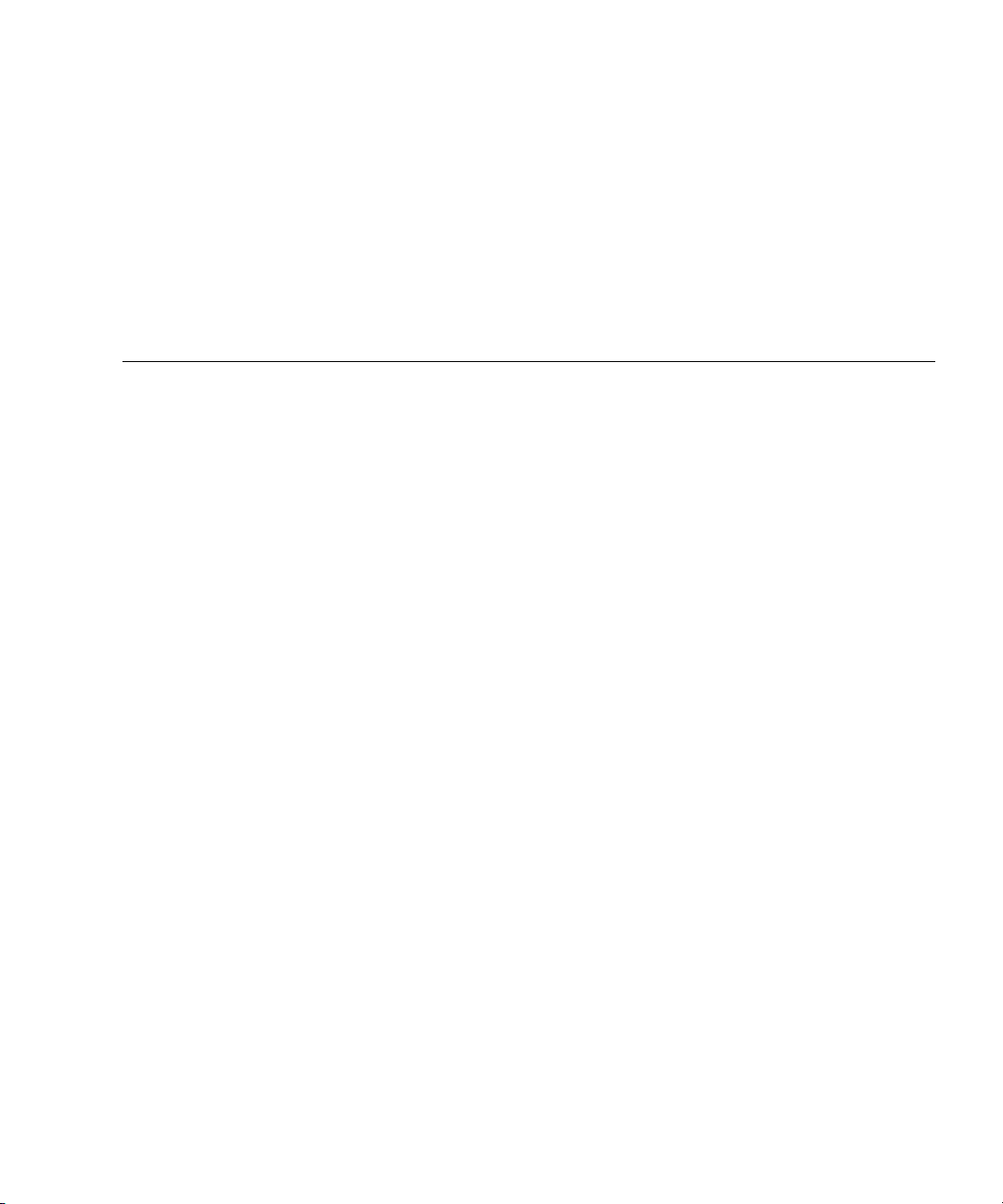
Table des matières
1 Documentation et aide de StarOffice 23
Utilisation du manuel 23
Structure du manuel 23
Symboles et conventions utilisés 25
Utilisation de l'aide de StarOffice 25
Aide de StarOffice 26
Infobulles 26
Infoballons 27
Assistant 28
2 Utilisation de StarOffice 29
Interface utilisateur 29
Démarrage de StarOffice 29
La fenêtre StarOffice 30
Utilisation des barres d'instruments flottantes 33
Ouverture et enregistrement des documents 35
Ouverture des documents 35
Utilisation de Microsoft Office et de StarOffice 37
Boîte de dialogue Modèles et documents 39
3
Page 4

Enregistrement des documents 40
Modification du titre d'un document 41
Enregistrement des documents dans d'autres formats 42
Modification du répertoire de travail 42
Enregistrement automatique des documents 43
Formats de fichier XML 44
Visualisation des propriétés du fichier 46
Envoi de documents par e-mail 47
Impression de document 47
Affichage de l'aperçu 48
Impression réduite de documents 49
Impression en noir et blanc 49
Impression de prospectus 51
Vérification orthographique 51
Vérification automatique de l'orthographe 51
Vérification des textes multilingues 53
Appel de la vérification orthographique 53
Exclusion d'un texte de la vérification orthographique 54
Sélection de la langue du document 54
Utilisation des fonctions automatiques 56
Utilisation de l'AutoCorrection et l'AutoFormat 56
Désactivation de la reconnaissance automatique de l'URL 58
Création d'un modèle de lettre avec l'AutoPilote 60
Insertion d'un hyperlien 61
Édition des hyperliens 62
4 StarOffice™ 7 Manuel de l'utilisateur
Page 5
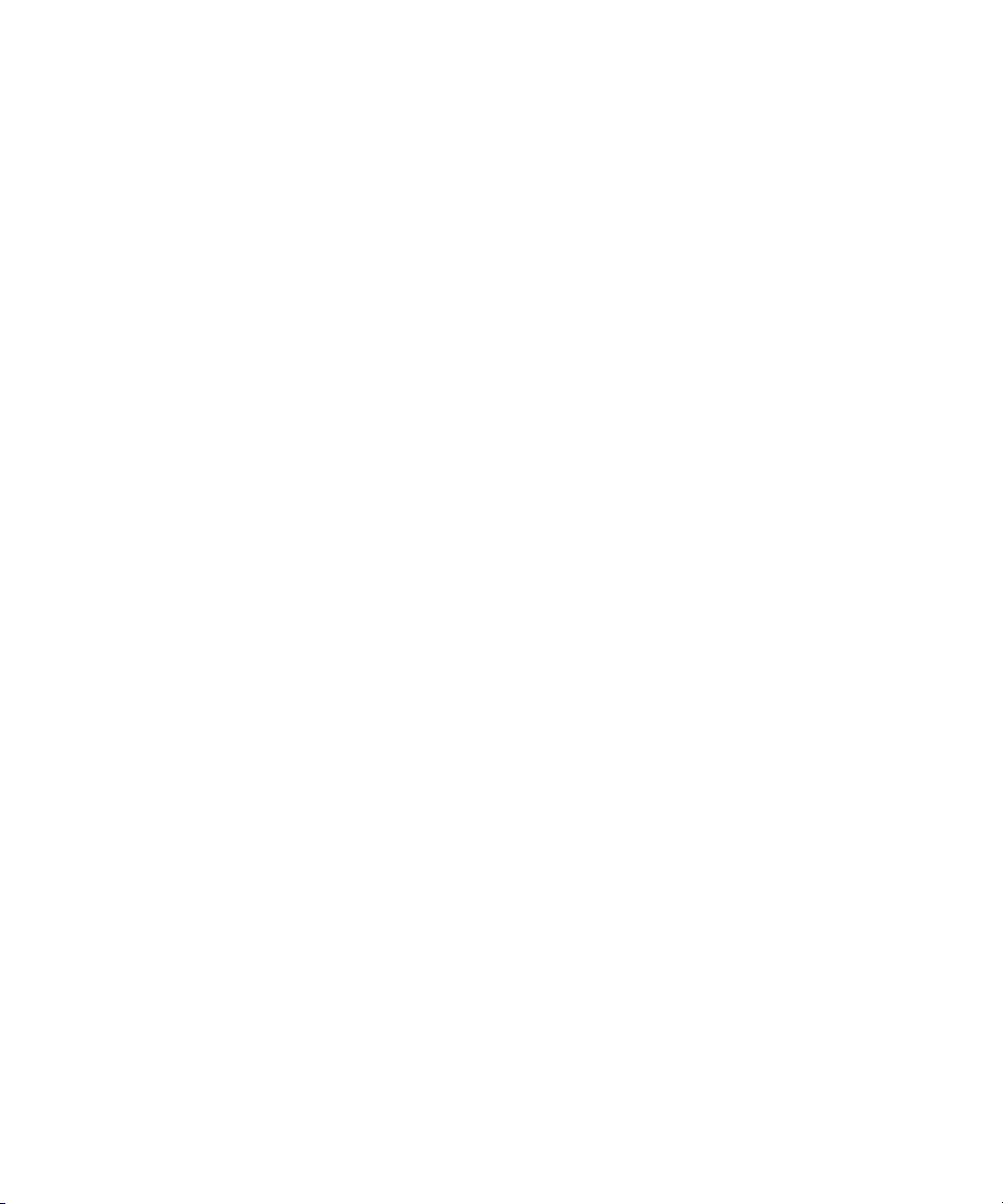
Rechercher et remplacer 64
Recherche d'un mot dans le texte 64
Uniquement les mots entiers 65
Recherche exacte : respecter la casse 65
Recherche de texte par caractères génériques 65
Vers le haut 66
Uniquement dans la sélection 66
Recherche de styles 66
Recherche de formats particuliers 67
3 Documents texte avec StarOffice Writer 69
Fonctions disponibles dans StarOffice Writer 69
Rédaction 70
Création et structuration 70
StarOffice Writer et la publication assistée par ordinateur (PAO) 70
Calcul 70
Création de dessins 71
Insertion d'images 71
Flexibilité de l'interface du programme 71
Glisser-Déposer 71
Aide intégrée complète 71
Fenêtre de StarOffice Writer 72
Saisie et formatage des textes 73
Basculement entre le mode insertion et le mode écrasement 73
Saisie de texte à n'importe quel endroit d'une page 74
Navigation et sélection à l'aide du clavier 74
Table des matières 5
Page 6
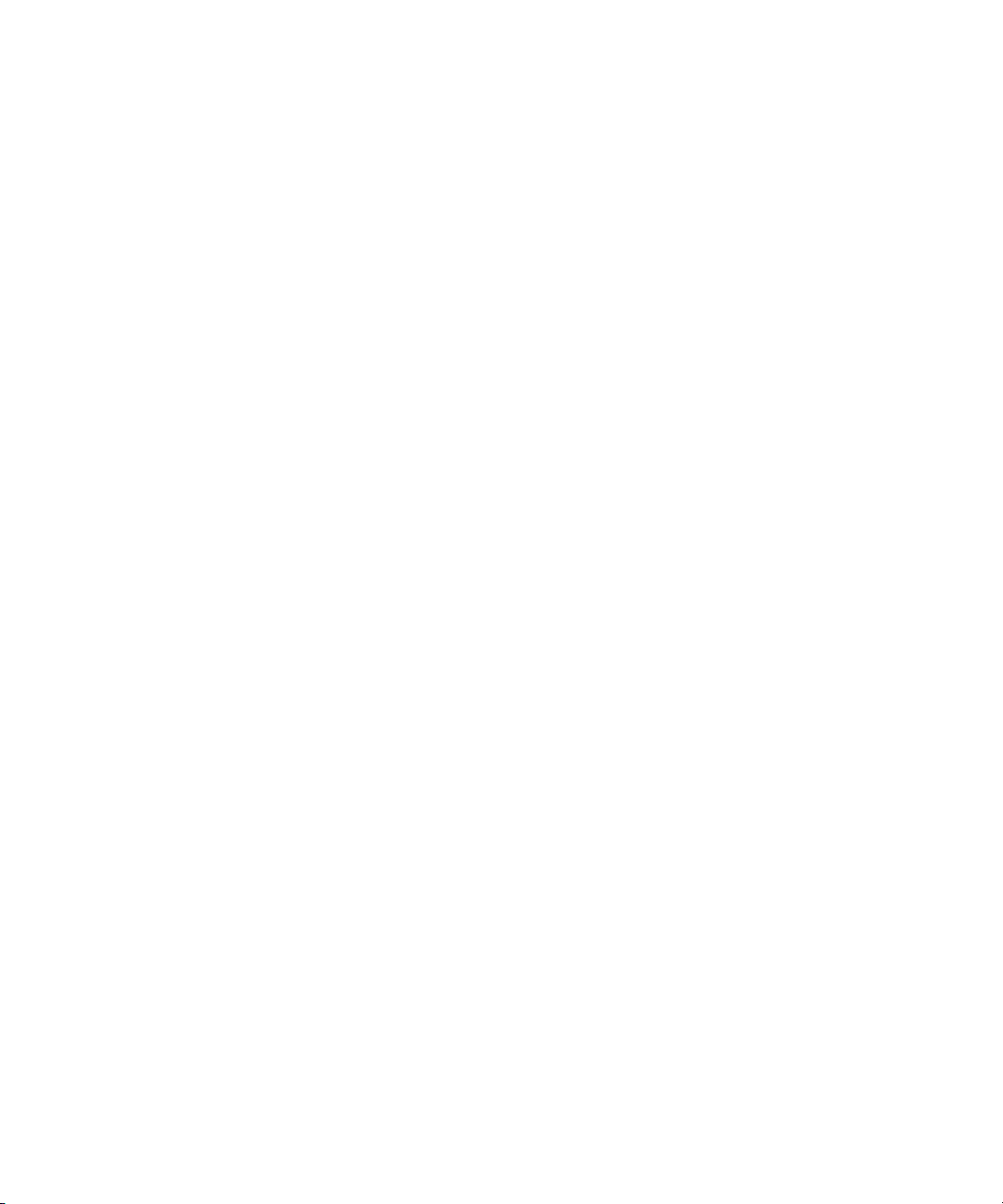
Insertion de caractères spéciaux 75
Insertion d'espaces protégés, de césures et de séparateurs conditionnels 76
Accentuation du texte 77
Modification de la couleur du texte 77
Mise en évidence de texte à l'aide d'un pinceau 78
Rotation de texte 78
Définition de bordures pour les pages 79
Définition de bordures pour les paragraphes 80
Définition de bordures pour les tableaux et les cellules de tableaux 81
Définition de bordures pour les objets 82
Mise d'un texte en exposant ou en indice 83
Écriture en majuscules ou minuscules 83
Déplacement et copie de texte dans les documents 84
Restauration des attributs de caractères 85
Réorganisation d'un document à l'aide du Navigateur 85
Application rapide des styles de paragraphe 87
Utilisation de sections 87
Insertion de sections 88
Édition des sections 89
Composition des textes avec et sans modèle 90
Formatage direct ou indirect 90
Concept de style dans StarOffice 91
Création d'un modèle de document 96
Styles de page : résumé 98
Changement de modèle par défaut 98
6 StarOffice™ 7 Manuel de l'utilisateur
Page 7
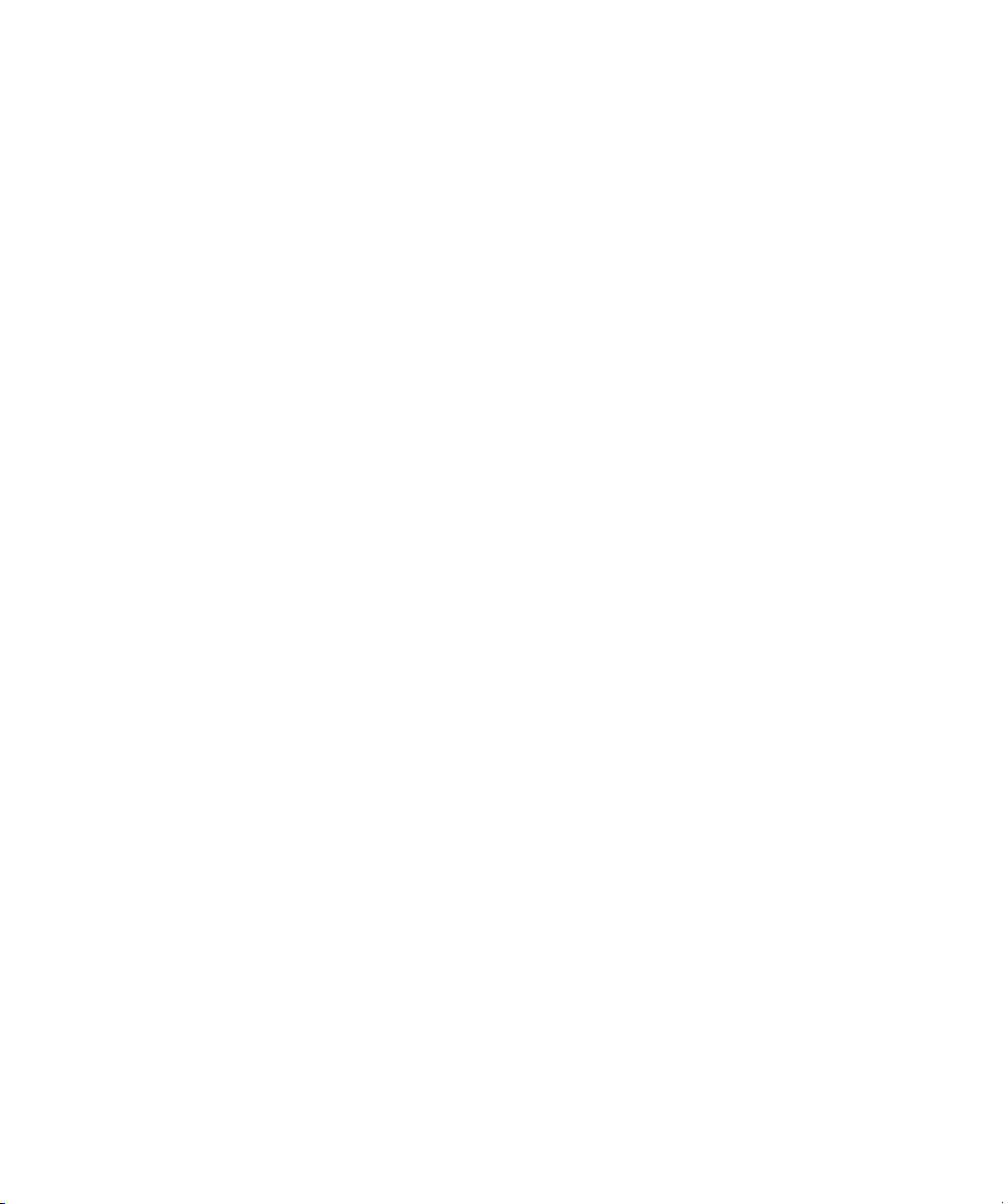
Modèles et styles 99
Création de nouveaux styles à partir de sélections 100
Application des styles en mode Remplir tout 101
Actualisation d'un style à partir de la sélection 101
Utilisation de styles à partir d'un autre document ou d'un modèle 102
Saisie et formatage automatiques des textes 103
Désactivation des modifications automatiques 103
Vérification orthographique automatique 104
Utilisation des modules de texte comme AutoTexte 105
Affichage d'un AutoTexte sous forme d'infobulle 107
Ajout d'exceptions à la liste des AutoCorrections 108
Positionnement libre des textes, ajout de lignes 109
Insertion, édition et liaison des cadres texte 109
Utilisation d'un cadre pour centrer du texte sur une page 111
Utilisation de l'animation de texte 112
Insertion de lignes dans le texte 112
Édition d'objets texte avec FontWork 113
Alignement de texte sur des lignes 114
Navigateur 115
Passage d'une page à l'autre 115
Passage d'un pense-bête à l'autre 116
Passage d'un objet à l'autre dans le texte 116
Ce n'est pas tout 117
Index dans StarOffice Writer 117
Définition des entrées d'index 118
Table des matières 7
Page 8

Édition ou suppression d'entrées d'index 119
Création d'une table des matières 119
Création d'index lexicaux 120
Index personnalisés 121
Création d'une bibliographie 122
Actualisation, édition et suppression d'index et de tables des matières 124
Formatage d'un index ou d'une table des matières 124
Index couvrant plusieurs documents 126
Titres et numérotations 127
Numérotation et style de numérotation 127
Ajout de puces 128
Ajout d'une numérotation 129
Numérotation des chapitres 130
Numérotation/puces automatiques 132
Ajout de numéros de chapitre aux légendes 133
Définition de séquences 134
Utilisation des documents maîtres et sous-documents 135
Changement du niveau de plan des listes numérotées ou à puces 138
Modification de la numérotation d'une liste numérotée 139
Ajout de numéros de ligne 139
Tableaux et calcul dans les textes 141
Insertion d'un tableau 141
Suppression d'un tableau ou de son contenu 143
Insertion de texte avant un tableau en haut d'une page 144
Élaboration d'un tableau dans un document texte 144
8 StarOffice™ 7 Manuel de l'utilisateur
Page 9
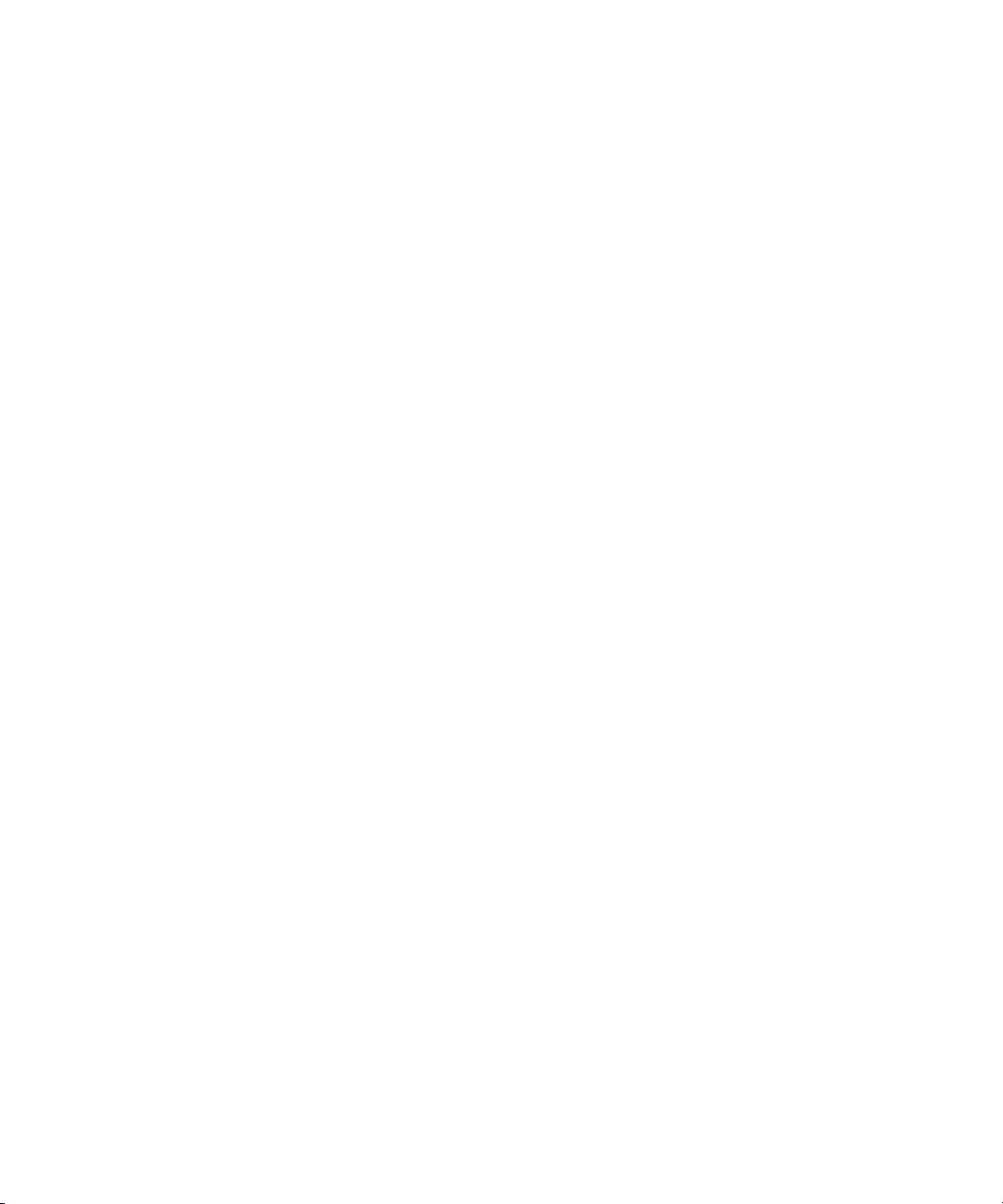
Calcul dans les documents texte 147
Calcul de formules complexes dans des documents texte 147
Calcul d'une formule et insertion du résultat dans un document texte 148
Calculs dans les tableaux de documents texte 148
Calcul sur plusieurs tableaux 149
Calcul de totaux dans les cellules de tableau 149
Fusion et scission des cellules 150
Ajout ou suppression d'une ligne ou colonne dans un tableau à l'aide du clavier
151
Répétition d'un titre de tableau sur une nouvelle page 152
Redimensionnement des lignes et colonnes d'un tableau 152
Changement du comportement des lignes et colonnes d'un tableau 154
Copie d'une plage de tableau dans les documents texte 154
Images, dessins, Clipart, Fontwork 155
Positionnement des objets 155
Ajout de légendes 156
Ajout de numéros de chapitre aux légendes 157
Insertion d'images 158
Insertion d'une image à partir d'un fichier 158
Insertion d'images à partir de StarOffice Draw ou Impress 158
Insertion d'images de la Gallery par glisser-déposer 158
Insertion d'images au scanner 159
Insertion d'un diagramme issu de StarOffice Calc 159
Insertion de lignes horizontales 160
En-têtes, pieds de page et notes de bas de page 161
À propos des en-têtes et pieds de page 161
Table des matières 9
Page 10
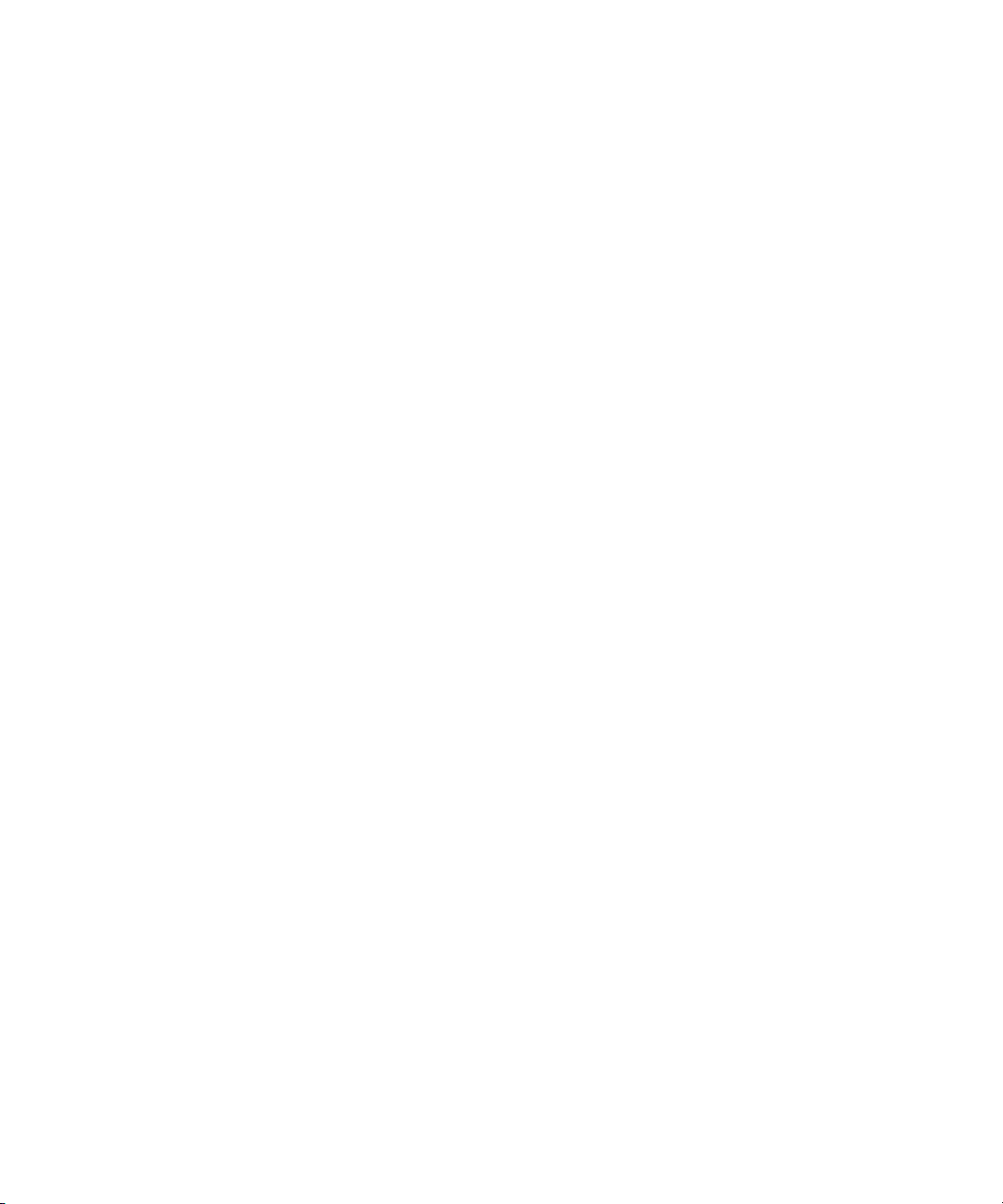
Insertion des numéros de page dans le pied de page 162
Insertion d'un nom et d'un numéro de chapitre dans un en-tête ou un pied de
page 162
Définition d'en-têtes et de pieds de page différents 164
Formatage des en-têtes et des pieds de page 166
Insertion et édition des notes de bas de page ou des notes de fin 167
Écart entre les notes de bas de page 169
Numérotation des pages dans différents styles 170
Orthographe, dictionnaires, coupures des mots 176
Vérification manuelle de l'orthographe 176
Vérification orthographique automatique 177
Suppression de mots dans un dictionnaire de l'utilisateur 178
Coupure des mots 178
Mailing, cartes de visite et étiquettes 182
Création d'une lettre type 182
Création et impression d'étiquettes et de cartes de visite 185
Impression d'étiquettes d'adresses 186
Journal 188
Création d'un journal à partir d'un modèle 188
Quelques astuces 196
Lettre avec enveloppe 197
Utilisation d'un modèle de lettre existant 197
Création d'un modèle de lettre avec l'AutoPilote 198
Création d'enveloppes 199
Création et impression de lettres avec enveloppes 200
Récapitulatif 201
10 StarOffice™ 7 Manuel de l'utilisateur
Page 11

4 Classeurs avec StarOffice Calc 203
Fonctions de StarOffice Calc 203
Calculs 203
Calculs d'hypothèses 203
Fonctions de base de données 204
Structuration des données 204
Diagrammes dynamiques 204
Ouverture et enregistrement des fichiers Microsoft 204
Structure des classeurs 206
Lignes et colonnes 206
Classeur à plusieurs feuilles 207
Manipulation de plusieurs feuilles 208
Valeurs et formules dans les cellules 210
Calcul dans les feuilles 210
Contenu des cellules 211
Texte 211
Nombres 213
Cellules au format monétaire 214
Calcul avec des formules 215
Calcul avec dates et heures 216
Insertion et édition d'annotations 217
Utilisation de plusieurs feuilles de calcul 218
Navigation entre les onglets des feuilles 218
Édition des différentes feuilles 218
Impression des feuilles de calcul 219
Table des matières 11
Page 12

Formatage de la feuille de calcul 220
Formatage des nombres décimaux 220
Formatage des nombres décimaux 221
Formatage des dates et des heures 221
Formatage de cellules et de feuilles de calcul 222
Utilisation de l'AutoFormat dans les feuilles de calcul 222
Mise en page dans le classeur 223
Conception de classeurs 223
Adressage de cellules 226
Adresses et références : absolues et relatives 226
Adressage en utilisant des noms 228
Reconnaissance du nom comme adresse 229
Copie des cellules visibles uniquement 230
Utilisation de références dans les formules 232
Références à d'autres feuilles et à des URL 234
Utilisation de diagrammes 236
Édition des titres des diagrammes 240
Édition des légendes dans les diagrammes 241
Édition des axes des diagrammes 242
Fonctions de base de données dans StarOffice Calc 243
Définition des plages de base de données 243
Filtrage des plages de base de données 245
Données d'une source de données dans un classeur 248
Exploitation des données avec StarOffice Calc 251
Pilote de données 251
12 StarOffice™ 7 Manuel de l'utilisateur
Page 13
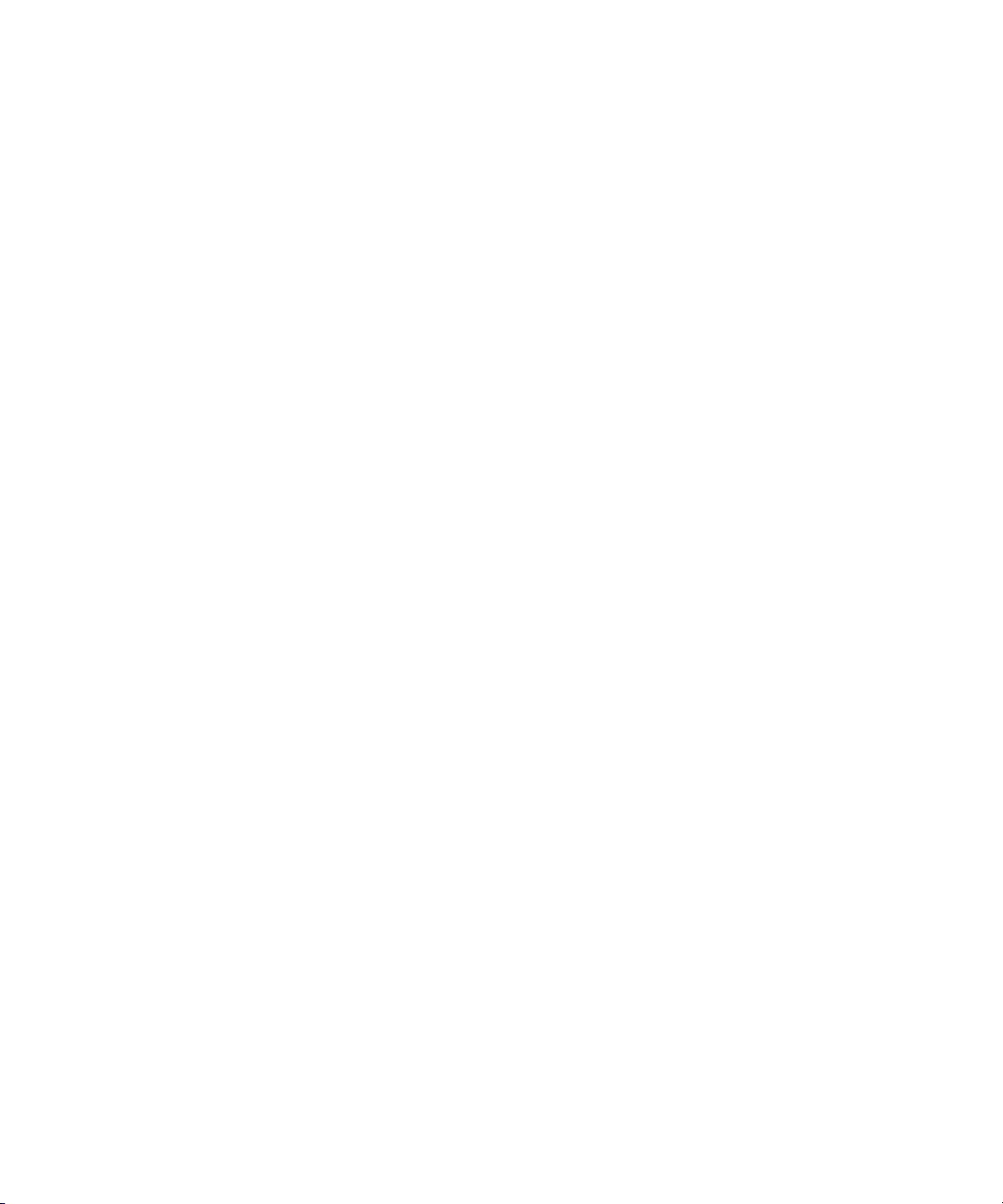
Création de tables de pilote de données 252
Sélection de la zone de résultat pour la table du pilote de données 254
Filtrage de la table du pilote de données 255
Actualisation des tables du pilote de données 256
Suppression de la table du pilote de données 256
Consolidation des données 256
Utilisation de la recherche de valeur cible 259
Application d'opérations multiples 261
Utilisation des scénarios 264
Validité du contenu des cellules 265
Impression et export de feuilles de calcul 268
Impression des détails de la feuille 268
Définition du nombre de pages à imprimer 269
Impression des feuilles au format paysage 270
Impression de lignes ou colonnes sur chaque page 271
Ouverture et enregistrement de feuilles de calcul comme documents HTML
272
Import et export des fichiers texte 273
Remplissage automatique 274
Utilisation des listes de tri 274
Calcul automatique de série 275
Gestion d'un portefeuille d'actions 276
Sélection de la monnaie du portefeuille 276
Résumé 277
Achat d'actions 277
Portefeuille 278
Table des matières 13
Page 14

Mise à jour Internet 279
Historique (pour USD seulement) 280
Paiement des dividendes 280
Vente d'actions 280
Split d'action 281
Mouvements 281
Frais bancaires 283
Perfectionnement du document 283
Quelques astuces 285
Plan de service 286
Création d'un plan de service à partir d'un modèle 286
Personnalisation du plan de service 288
Calendrier 291
Création d'un calendrier à partir d'un modèle 292
5 Présentations avec StarOffice Impress 295
Fonctions de StarOffice Impress 295
Création d'images vectorielles 296
Création de diapos 296
Élaboration d'une présentation 296
Publication des présentations 296
Exécution des présentations 296
Exemple de présentation simple 298
Création d'une présentation avec l'AutoPilote 299
Création d'une présentation simple sans AutoPilote 301
Changement du mode de présentation 303
14 StarOffice™ 7 Manuel de l'utilisateur
Page 15

Incorporation d'effets pour le diaporama 303
Projection de la présentation 304
Édition d'une présentation 304
Modification du remplissage d'arrière-plan de la diapo 304
Application d'un style de page à un arrière-plan 306
Styles d'objet de présentation 307
Zoom à l'aide du pavé numérique 309
Copie de diapos depuis d'autres présentations 310
Transition, effet et animation 311
Sélection d'objets masqués 312
Création d'une présentation à l'écran personnalisée 313
Présentation chronométrée des changements de diapo 315
Export, impression et projection 315
Impression des présentations 316
Adaptation de l'impression aux feuilles de papier 317
Échange de données via le presse-papiers 319
Rapport financier 319
Création d'un rapport financier sous forme de présentation 319
Élaboration d'une présentation à l'écran 323
Présentation de produit 324
Création d'une présentation à partir d'un modèle 324
Pages : insertion, suppression et attribution de nouveaux noms 325
Création et impression de prospectus 326
Gestion et impression des notes 327
Organigramme 328
Table des matières 15
Page 16

Création de l'organigramme d'une entreprise 328
Quelques astuces 333
6 Dessins avec StarOffice Draw 335
Fonctions de StarOffice Draw 335
Images vectorielles 335
Création d'objets 3D 336
Grilles et lignes de capture 336
Connexion d'objets pour indiquer des relations 336
Affichage des cotations 336
Gallery 336
Formats de fichier graphique 337
Dessin de rectangles et d'ellipses, saisie de texte 338
Rotation d'objets 340
Positionnement et alignement des objets 341
Dessin de secteurs et segments 343
Conversion d'un texte en 3D 347
Dessin, édition et conversion de courbes et objets 348
Dessin d'avec les fonctions de dessin 348
Création d'angles arrondis 349
Dessin de courbes 350
Édition de courbes 351
Connexion de lignes 353
Assemblage d'objets 3D 354
Conversion d'images bitmap en images vectorielles 355
Conversion de caractères de texte en objets de dessin 356
16 StarOffice™ 7 Manuel de l'utilisateur
Page 17

Conversion d'objets 2D en courbes, polygones, et objets 3D 358
Manipulation des objets 361
Duplication d'un objet 362
Fondu enchaîné de deux objets 363
Groupement d'objets 364
Combinaison d'objets et construction de formes 365
Objets graphiques dans les présentations et les dessins 367
Ajout d'un texte à un bitmap 368
Insertion d'un bitmap 369
Édition d'un bitmap 369
Enregistrement d'un bitmap 370
Utilisation des couleurs 371
Barre de couleurs 371
Définition de couleurs personnalisées 371
Remplacement des couleurs à l'aide de la pipette 373
Dégradés et motifs pour les objets et l'arrière-plan 374
Création de remplissages de dégradé 374
Gestion des palettes d'attributs 377
Globe terrestre 3D 378
Création d'une texture sur un objet 3D 378
Utilisation de l'éclairage 380
Logo 385
Création d'objets 3D à partir de caractères 386
Plan de construction 388
Création d'un plan de construction 389
Table des matières 17
Page 18
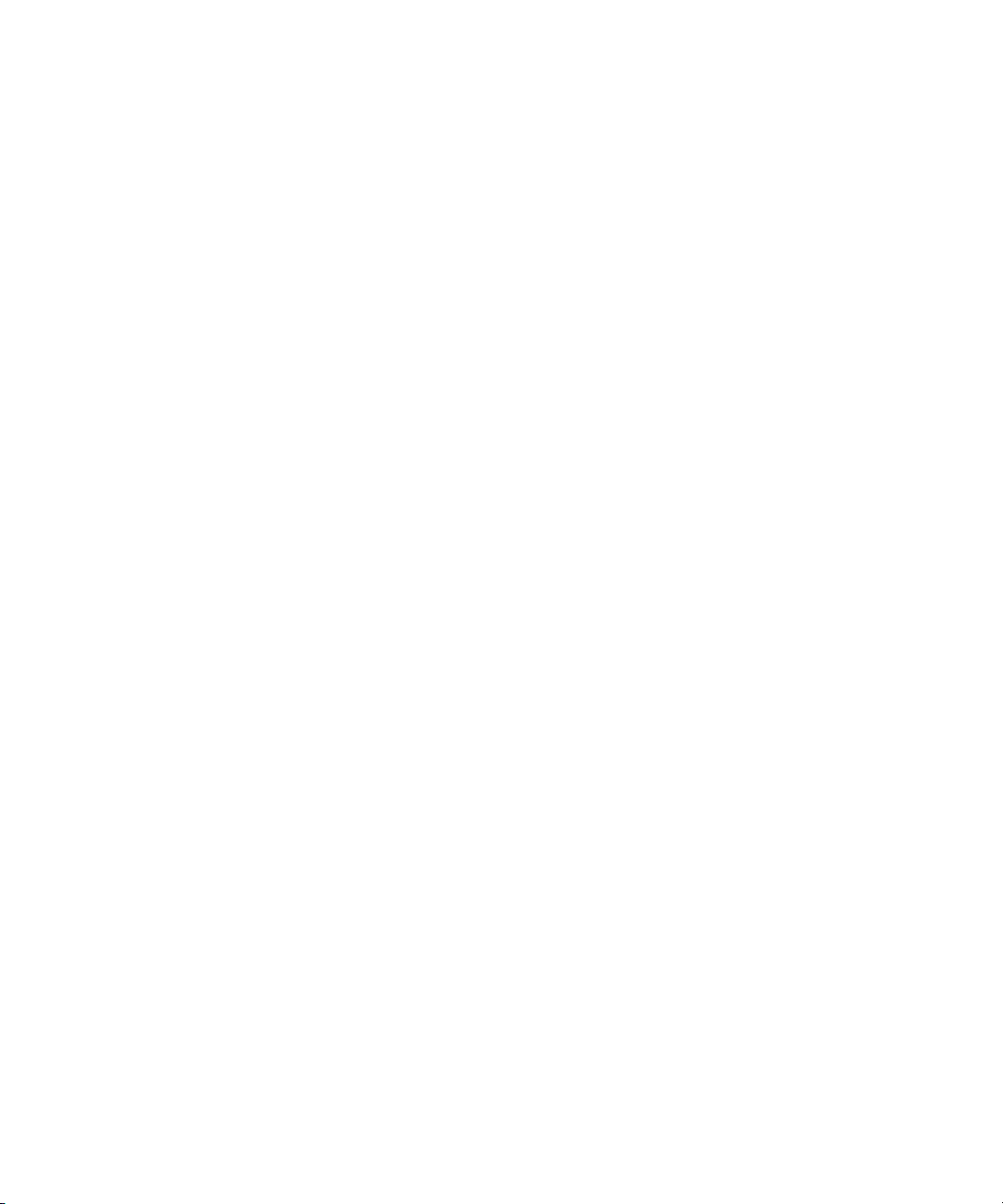
7 Autres informations sur l'utilisation de StarOffice 393
Fonction de retouche 393
Enregistrement et affichage des modifications 393
Acceptation ou rejet des modifications 394
Comparaison des versions d'un document 395
Fusion des versions 396
Enregistrement des modifications 396
Protection de l'historique 397
Gestion de la version 398
Sources de données dans StarOffice 398
Connexion du carnet d'adresses 401
Import et export de données au format de texte 404
Ébauche de table 406
Ébauche de formulaire 407
Création, utilisation et édition d'états de base de données 408
Recherche de tables et de formulaires 410
Recherche avec un filtre de formulaire 410
Copie et déplacement de données par glisser-déposer 415
Glisser-déposer dans les documents StarOffice 415
Insertion des objets à partir de la Gallery 416
Copie d'image à partir de la Gallery 418
Ajout d'images à la Gallery 418
Copie d'image entre documents 419
Copie des objets de dessin dans d'autres documents 420
Glisser-déposer avec la vue des sources de données 420
18 StarOffice™ 7 Manuel de l'utilisateur
Page 19
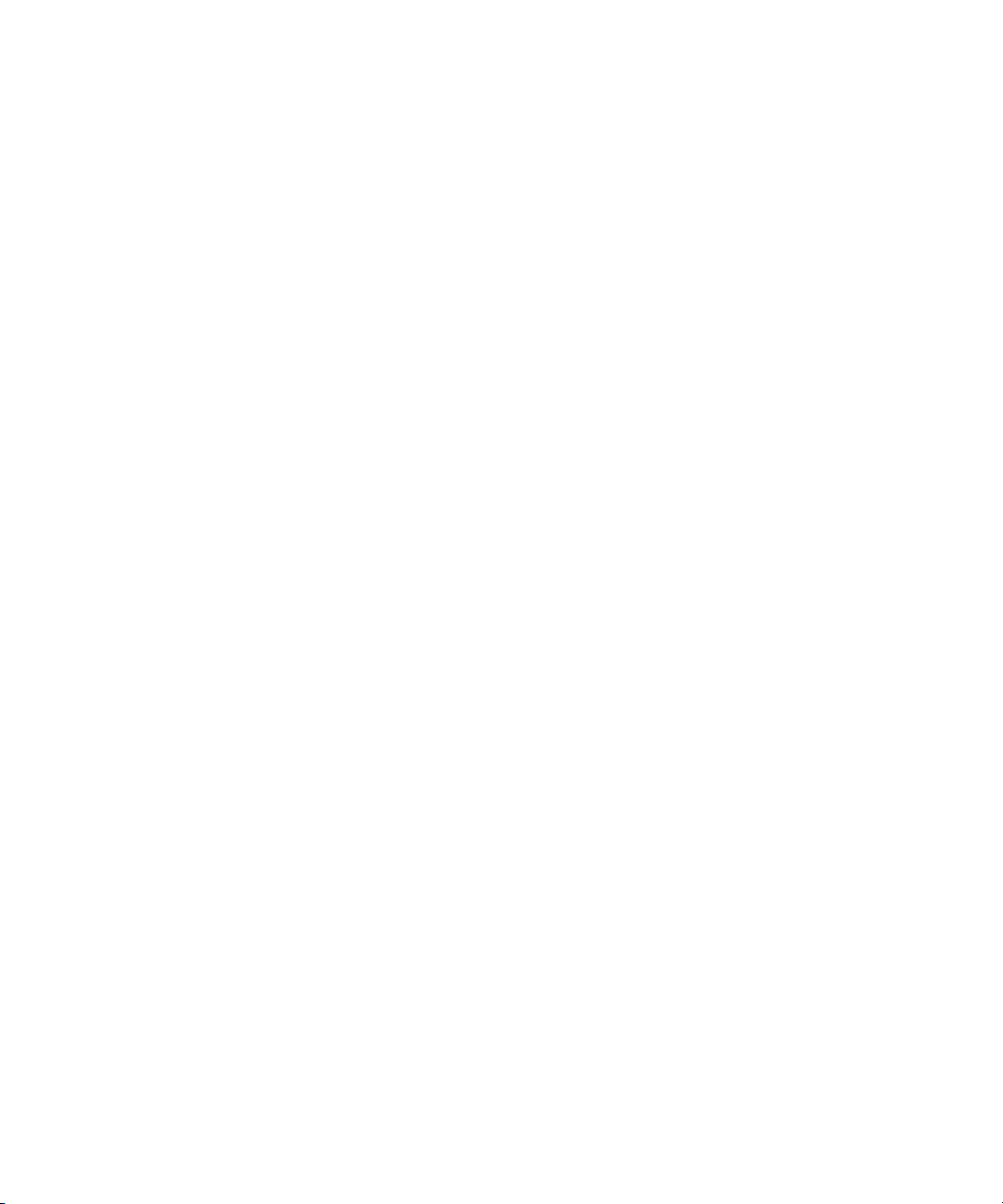
Copie d'une plage de tableau dans les documents texte 422
Insertion de données à partir des classeurs 423
Insertion de données à partir de documents texte 423
Personnalisation et modification de l'interface utilisateur de StarOffice 425
Adaptation de StarOffice 425
Personnalisation des barres d'outils 425
Insertion, déplacement et suppression d'icônes dans les barres d'outils 426
Enregistrement de configurations avec les documents 428
Modification de l'affichage des icônes 429
Modification de l'aspect de l'interface utilisateur 429
Sélection des unités de mesure 429
Basculement de la barre d'objets avec le menu contextuel 430
Modification d'un modèle par défaut 430
Modification de la couleur du texte 432
Protection du contenu dans StarOffice 433
Enregistrement d'une macro 437
Fonctions de StarOffice Math 438
Création des formules 439
Saisie directe des formules 439
Création des formules dans la fenêtre des commandes 439
Symboles personnels 440
Formules dans le contexte 440
8 Appendice 441
Écriture de haut en bas ou de droite à gauche 441
Outil de rapport d'erreur 442
Table des matières 19
Page 20
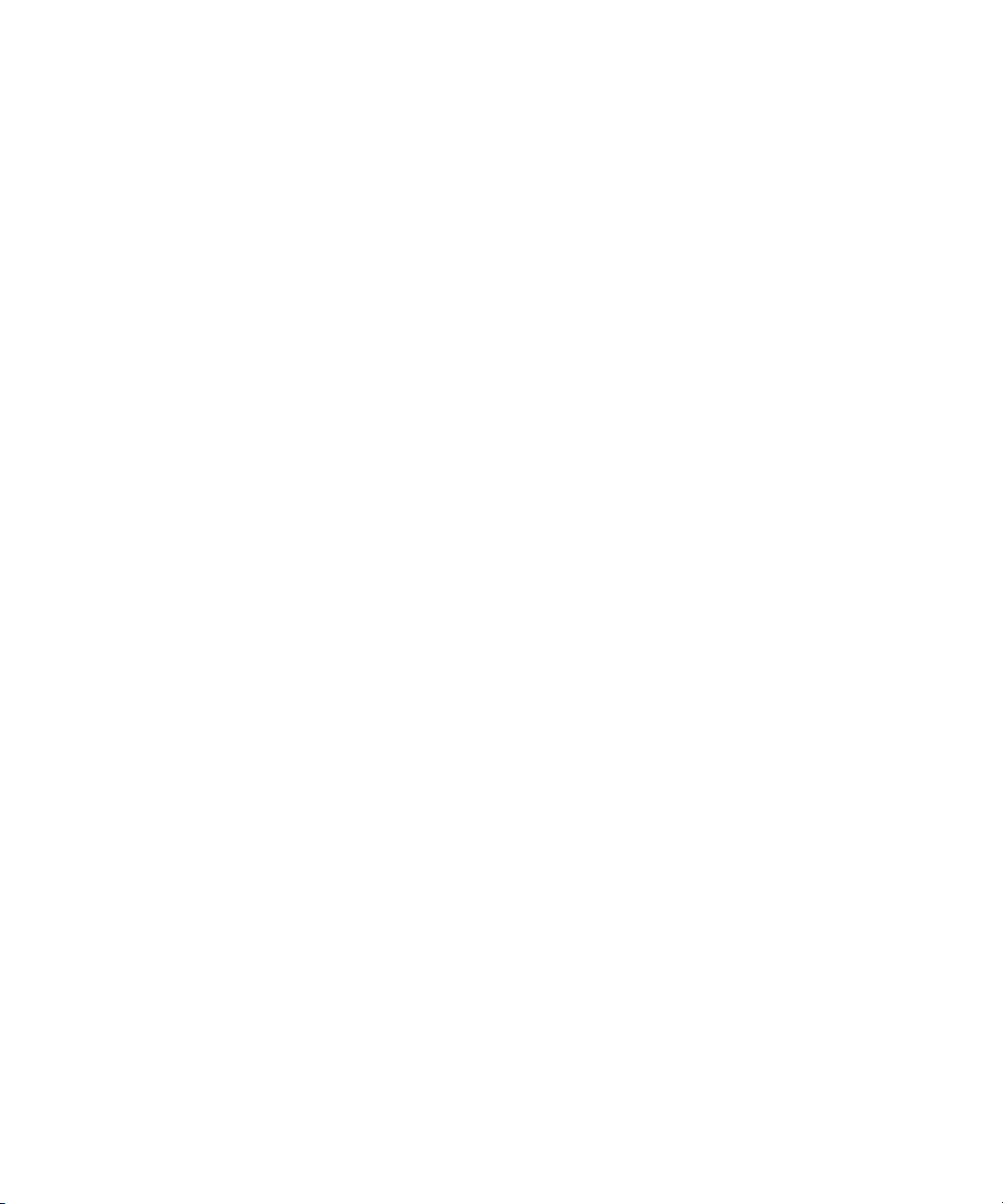
Démarrage de l'outil de rapport d'erreur 442
Finalisation du rapport 443
Envoi du rapport d'erreur 443
Données envoyées 443
Exemples de macros fournis 444
Appel des exemples de macros 444
Utilisation des exemples de macros 444
Exemples de macros 445
Accessibilité dans StarOffice 447
Outils de technologie assistive dans StarOffice 447
Configuration système requise pour l'utilisation des outils de technologie
assistive dans StarOffice 448
Outils de technologie assistive supportés 448
Périphériques de saisie supportés 448
Raccourcis clavier généraux de StarOffice 449
Exécution directe des commandes grâce aux raccourcis clavier 449
Activation directe des menus à l'aide des raccourcis clavier 449
Pilotage des boîtes de dialogue à l'aide des raccourcis clavier 449
Touches associées à des actions de la souris 450
Zones de saisie de texte 450
Annulation de l'exécution d'une macro 451
Liste des raccourcis clavier généraux de StarOffice 452
Raccourcis clavier de la Gallery 458
Navigation dans StarOffice, sans la souris 461
Édition des raccourcis clavier à partir de la boîte de dialogue Personnalisation
des barres d'outils 463
20 StarOffice™ 7 Manuel de l'utilisateur
Page 21
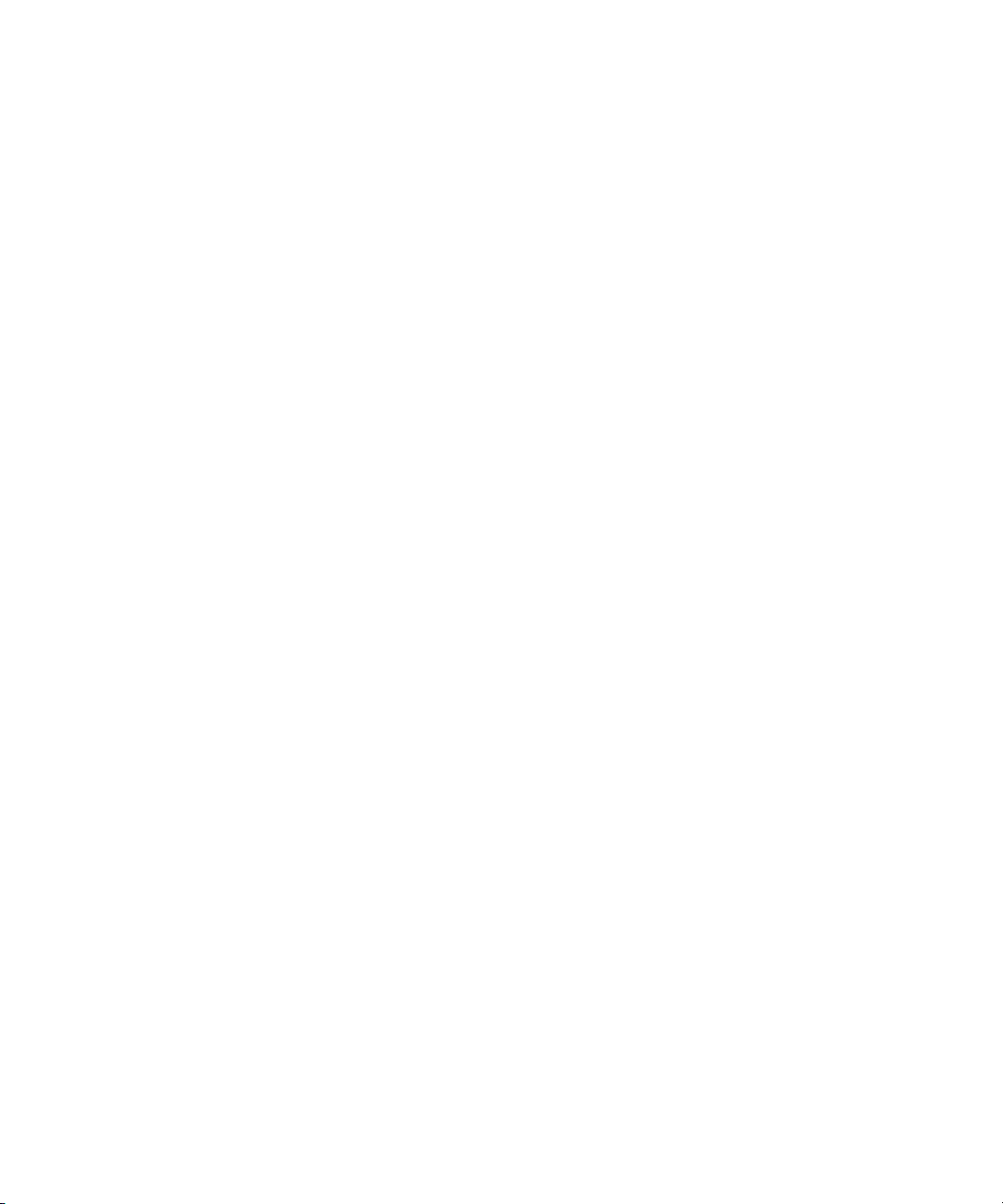
Sélection de lignes et de colonnes dans un tableau 463
Raccourcis clavier pour les objets de dessin 464
Raccourcis clavier dans StarOffice Writer 468
Touches de fonction dans les documents texte 468
Raccourcis clavier dans StarOffice Writer 471
Raccourcis clavier pour les paragraphes et niveaux de titre 479
Raccourcis clavier pour tableaux dans StarOffice Writer 480
Raccourcis clavier pour déplacer et redimensionner les cadres, images et objets
482
Raccourcis clavier pour les classeurs 483
Navigation dans les classeurs 484
Utilisation des touches de fonction dans les classeurs 486
Formatage de cellules à l'aide de raccourcis clavier 490
Utilisation du pilote de données 491
Raccourcis clavier pour StarOffice Impress 494
Touches de fonction dans les documents de présentation 494
Raccourcis clavier dans les présentations à l'écran 496
Raccourcis clavier du mode Dessin 497
Raccourcis clavier pour StarOffice Impress 499
Navigation à l'aide du clavier dans le mode Diapo 501
Raccourcis clavier pour dessins 502
Touches de fonction dans les documents dessin 502
Raccourcis clavier pour dessins 503
Raccourcis clavier spécifiques aux dessins 505
Raccourcis clavier pour effets 3D (Onglet Éclairage) 507
Table des matières 21
Page 22
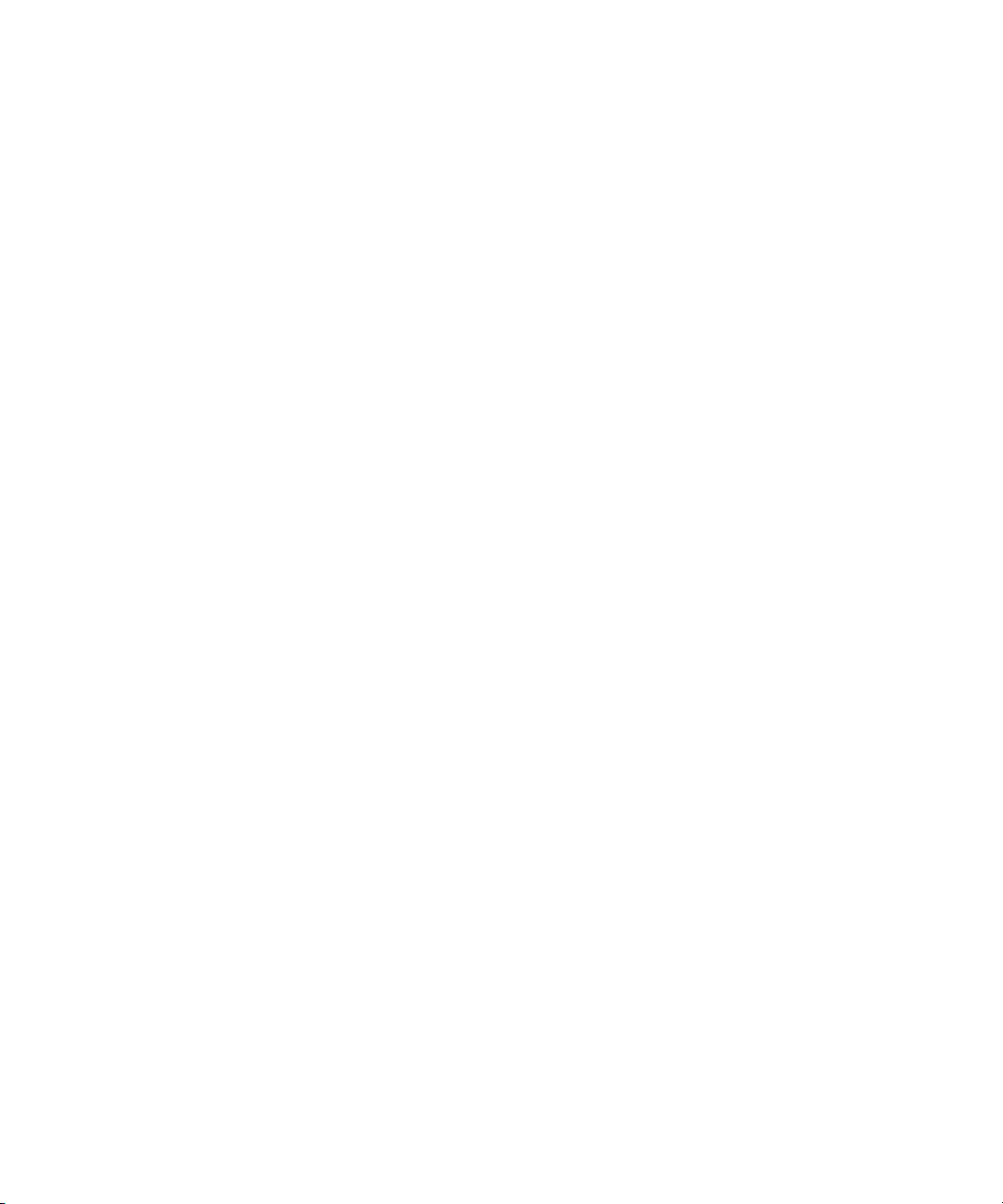
Page 23
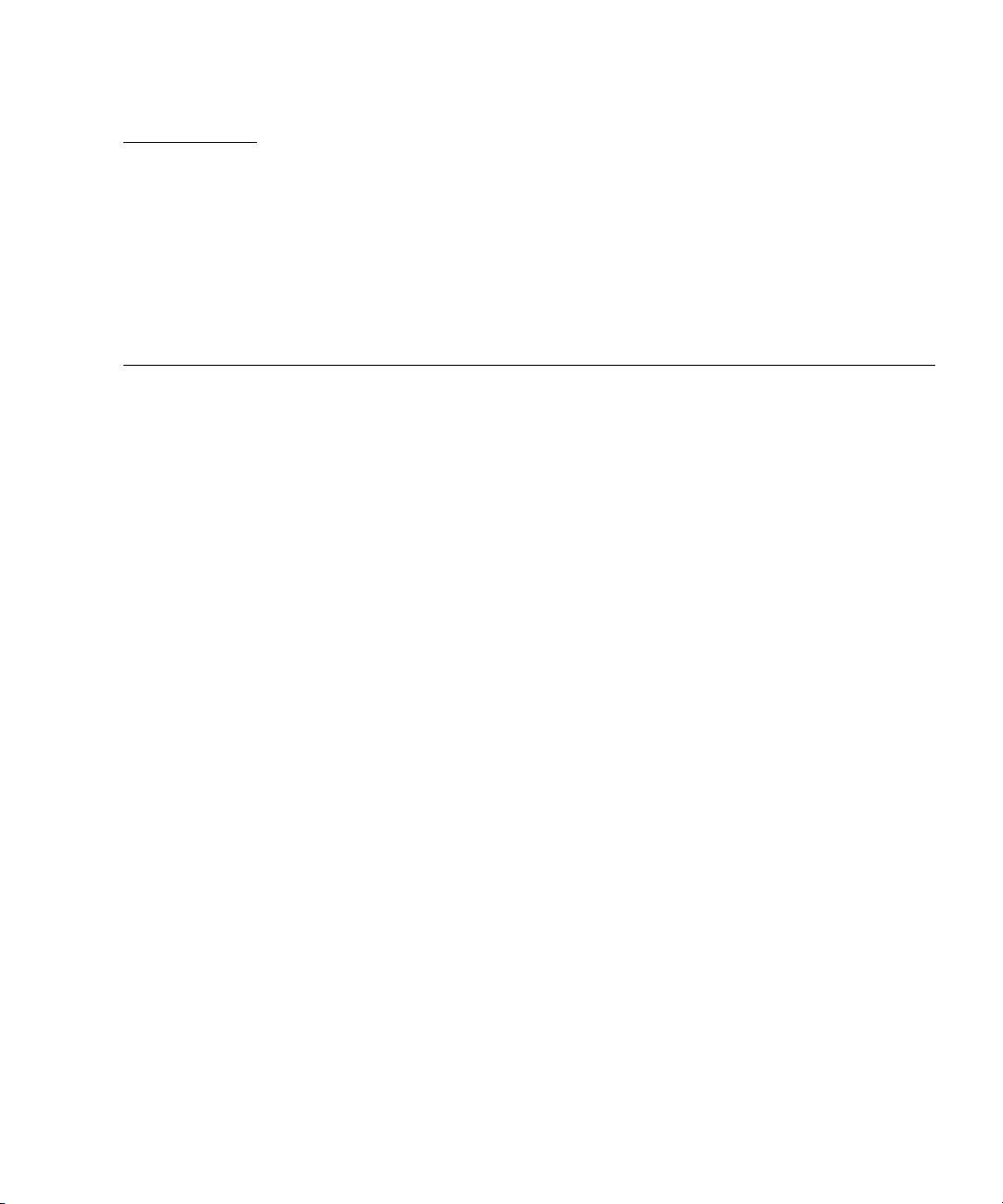
CHAPITRE 1
1 Documentation et aide de StarOffice
Plusieurs sources d'informations sont disponibles sur l'utilisation de StarOffice.
Le Manuel de l'utilisateur StarOffice - répond à la plupart des questions concer-
nant l'utilisation de StarOffice.
Aide de StarOffice - Des réponses détaillées à vos questions sont fournies via la
touche (F1), le menu Aide ou les boutons d'aide. Le pilotage de l'aide de
StarOffice est présenté à la page 25.
Pour d'autres informations sur StarOffice, sur les Newsgroups de support et les
actualités, visitez le site Internet www.sun.com.
Utilisation du manuel
Ce manuel s'adresse aux utilisateurs déjà familiarisés avec les fonctions de base de
l'ordinateur.
Le Manuel de l'utilisateur décrit principalement les fonctions disponibles dans la
version Windows de StarOffice. Certaines fonctions peuvent présenter des différences sous d'autres systèmes d'exploitation.
Structure du manuel
Chapitre 1 : Documentation et aide de StarOffice
Présentation du manuel et de l'aide de StarOffice.
Chapitre 2 : Utilisation de StarOffice
23
Page 24
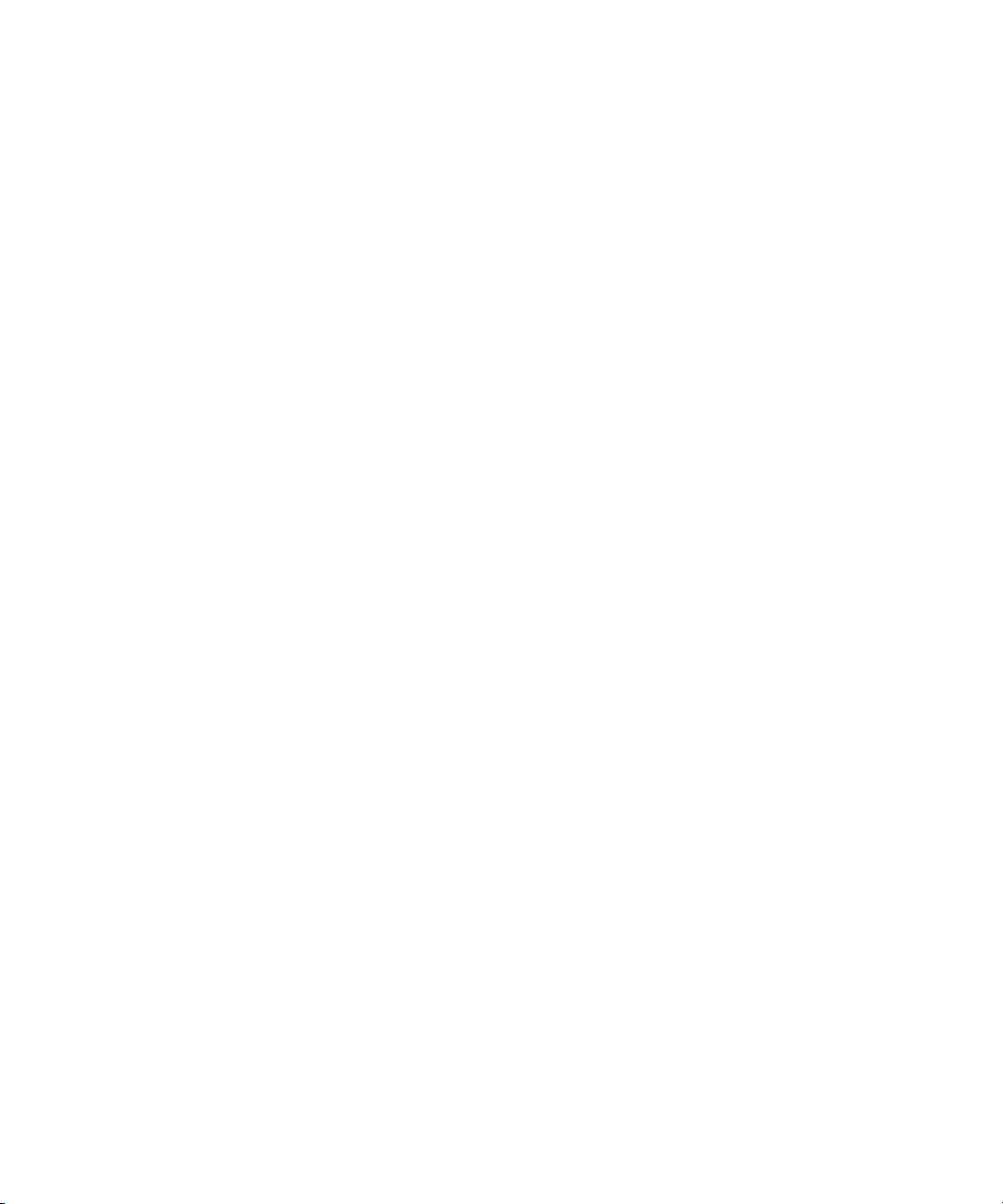
Résumé des fonctionnalités de StarOffice.
Chapitre 3 : Documents texte avec StarOffice Writer
Fonctionnalités du traitement de texte StarOffice Writer.
Chapitre 4 : Classeurs avec StarOffice Calc
Instructions d'utilisation des feuilles de calcul dans StarOffice Calc.
Chapitre 5 : Présentations avec StarOffice Impress
Fonctionnalités de StarOffice Impress pour les présentations.
Chapitre 6 : Dessins avec StarOffice Draw
Fonctionnalités de StarOffice Draw pour les dessins.
Chapitre 7 : Autres informations sur l'utilisation de StarOffice
Utilisation des sources de données, de la Gallery et des fonctions de copie entre les
différents modules.
Appendice contient des informations supplémentaires sur les groupes d'utilisateurs spécifiques, ainsi qu'une liste de tous les raccourcis clavier. À la fin du
manuel, un index alphabétique vous aidera à trouver les mots-clés dont vous avez
besoin.
24 StarOffice™ 7 Manuel de l'utilisateur
Page 25
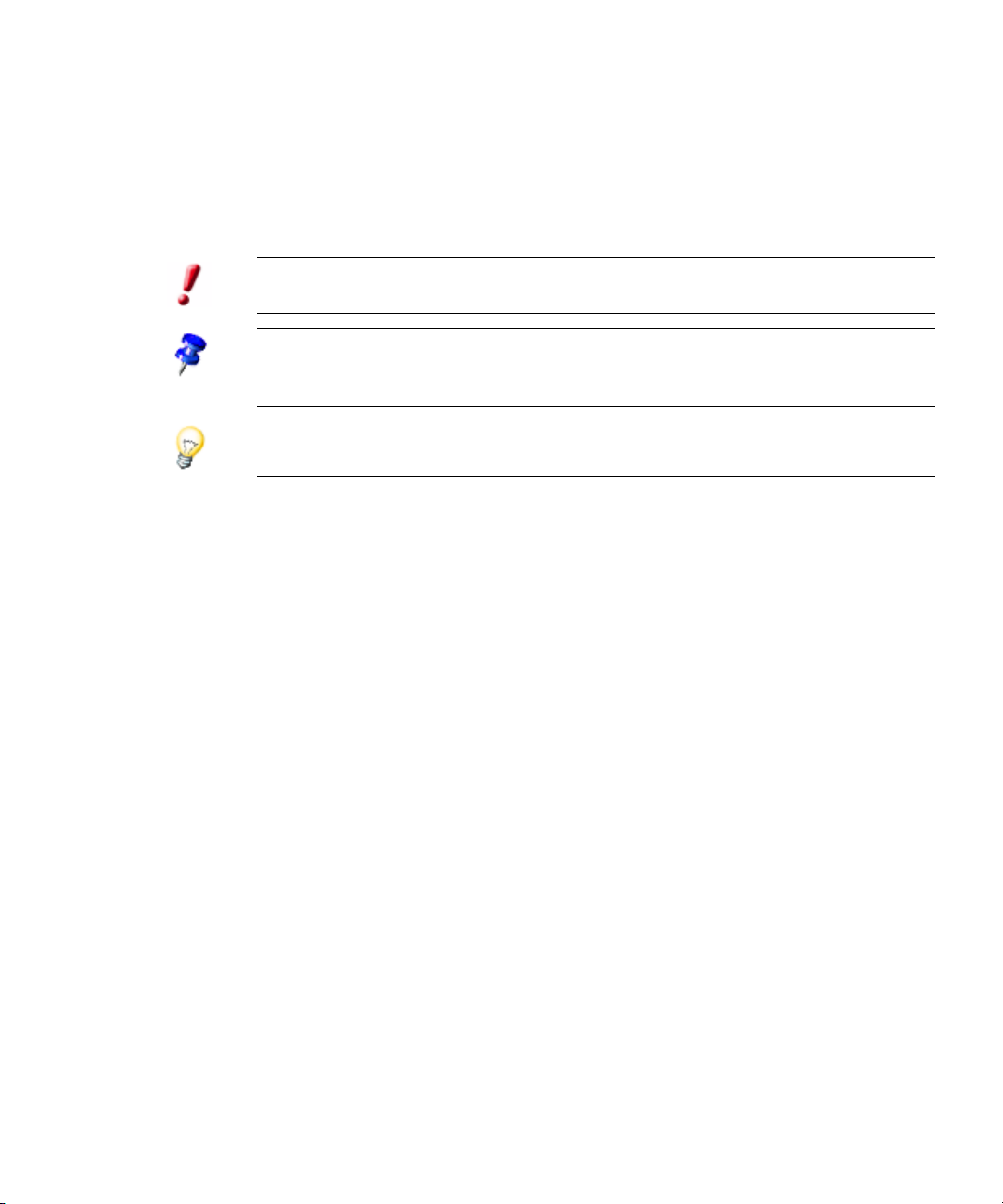
Symboles et conventions utilisés
Symboles utilisés
Trois icônes sont utilisées pour attirer votre attention sur des informations supplémentaires.
L'icône "Important", représentée par un point d'exclamation, signale des informa-
tions importantes relatives à la sécurité des données et du système.
L'icône "Remarque", représentée par une punaise, signale des informations
supplémentaires, par exemple d'autres méthodes permettant d'atteindre le but
recherché.
L'icône "Astuce", représentée par une ampoule électrique, signale des astuces
permettant de travailler plus efficacement avec le programme.
Les noms des commandes de menus, des icônes, des boîtes de dialogue et autres
éléments de contrôle de StarOffice sont en gras.
Une notation spéciale est utilisée pour faire ressortir les différentes étapes permettant l'ouverture des boîtes de dialogue. Ainsi, l'instruction "choisissez Outils -
Options - StarOffice - Données d'utilisateur" signifie que vous devez commencer
par choisir le menu Outils dans la barre de menu, puis choisir Options dans le
sous-menu qui s'affiche, choisir StarOffice dans la boîte de dialogue et, enfin,
Données d'utilisateur.
Utilisation de l'aide de StarOffice
Différents types d'aide sont disponibles dans StarOffice. Vous avez le choix entre
les instructions étape par étape de l'aide de StarOffice , les Infobulles s'affichant à
côté du curseur de la souris et, similaires à ces dernières, les Infoballons comportant des informations plus détaillées.
Chapitre 1 Documentation et aide de StarOffice 25
Page 26
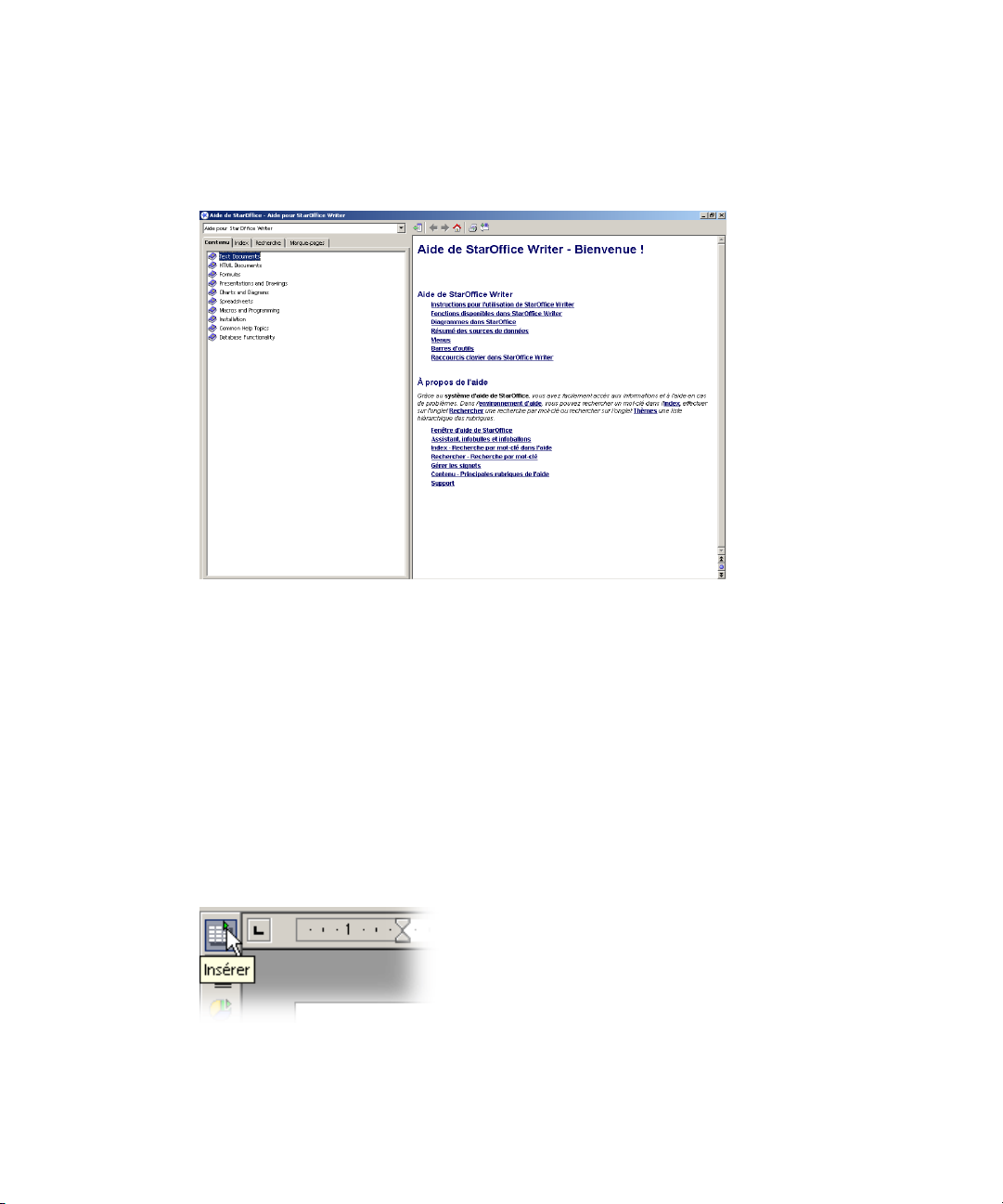
Aide de StarOffice
Pour accéder à l'aide de StarOffice , utilisez le menu Aide - Sommaire ou cliquez
sur les boutons Aide situés dans les boîtes de dialogue.
L'aide de StarOffice est contextuelle. Autrement dit, pour obtenir de l'aide sur une
feuille de calcul dans StarOffice Calc, commencez par ouvrir une feuille de calcul
avant d'ouvrir l'aide, ou sélectionnez l'aide nécessaire dans la zone combinée
située dans la partie supérieure de la fenêtre d'aide. Cette zone combinée dans la
partie supérieure de la fenêtre d'aide limite la recherche à l'application choisie.
Appuyez sur F1 dans la fenêtre d'aide de StarOffice pour afficher des instructions
vous permettant de tirer le meilleur parti de l'aide de StarOffice.
Infobulles
Il est préférable de garder les Infobulles activées (cochez Aide - Infobulle).
26 StarOffice™ 7 Manuel de l'utilisateur
Page 27
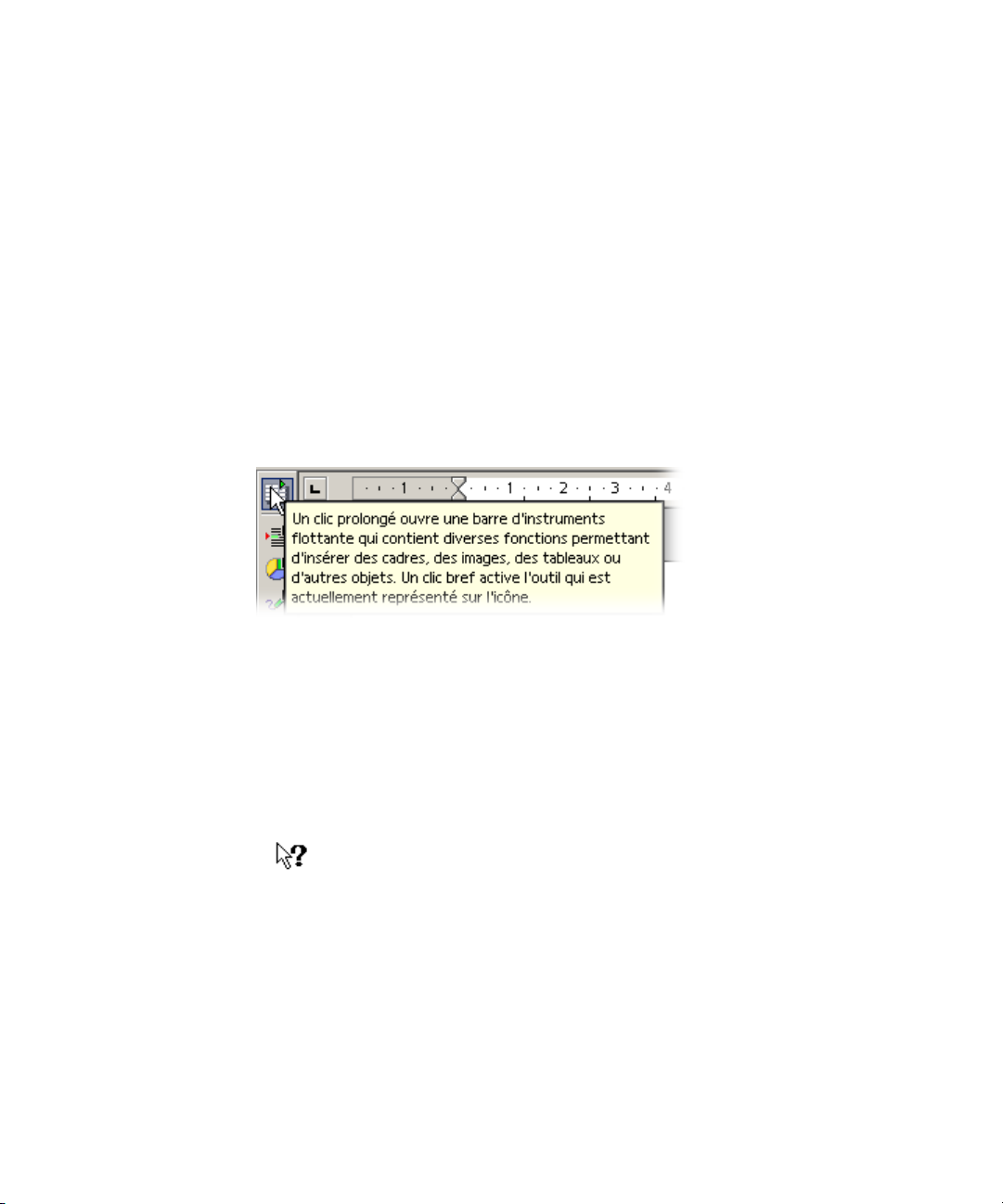
Vous pouvez ainsi voir le nom de l'icône sur laquelle est placé le pointeur de la
souris. Des infobulles s'affichent aussi dans StarOffice dans d'autres cas : par
exemple, lorsque vous déplacez la barre de défilement dans une feuille de calcul,
vous voyez le numéro de la colonne ou de la ligne dans une infobulle.
Activation et désactivation des infobulles
Sélectionnez le menu Aide - Infobulle.
Infoballons
Nous vous conseillons d'activer les Infoballons jusqu'à ce que vous maîtrisiez
StarOffice.
Ce type d'aide propose en quelques mots la signification de tous les éléments à
l'écran lorsque vous laissez le pointeur de la souris sur ces derniers.
Activation et désactivation des infoballons
Sélectionnez le menu Aide - Infoballon pour afficher ou masquer les
infoballons. Une coche apparaît à côté de la commande lorsque l'option
Infoballon est activée.
Appuyez sur les touches (Maj)(F1) pour activer les infoballons ; le
curseur se transforme en curseur d'infoballon. Pour chaque élément à
l'écran sur lequel vous vous positionnez avec la souris, vous voyez
maintenant un infoballon. Dès que vous cliquez avec la souris ou
activez une touche, le curseur redevient normal.
Chapitre 1 Documentation et aide de StarOffice 27
Page 28

Assistant
Certaines actions dans StarOffice font apparaître automatiquement
l'Assistant ; c'est une petite fenêtre d'aide qui s'affiche dans un coin
du document.
L'Assistant reste normalement visible 30 secondes. Lorsque vous cliquez dessus,
une fenêtre d'aide s'ouvre avec des informations utiles sur le sujet en cours.
Si vous ignorez plusieurs fois l'Assistant pour un même sujet, ou si vous le fermez
au lieu de cliquer dessus, il n'apparaît plus pour ce sujet. Vous pouvez réinitialiser
l'Assistant pour restaurer les paramètres qui étaient actifs après la première installation de StarOffice.
Activation et désactivation de l'Assistant
Si le menu Aide - Assistant est précédé d'une coche, l'Assistant s'affiche
lorsque vous effectuez certaines actions dans StarOffice.
Sous Outils - Options - StarOffice - Général, vous pouvez activer l'Assistant,
le réinitialiser et régler la durée de son affichage.
28 StarOffice™ 7 Manuel de l'utilisateur
Page 29
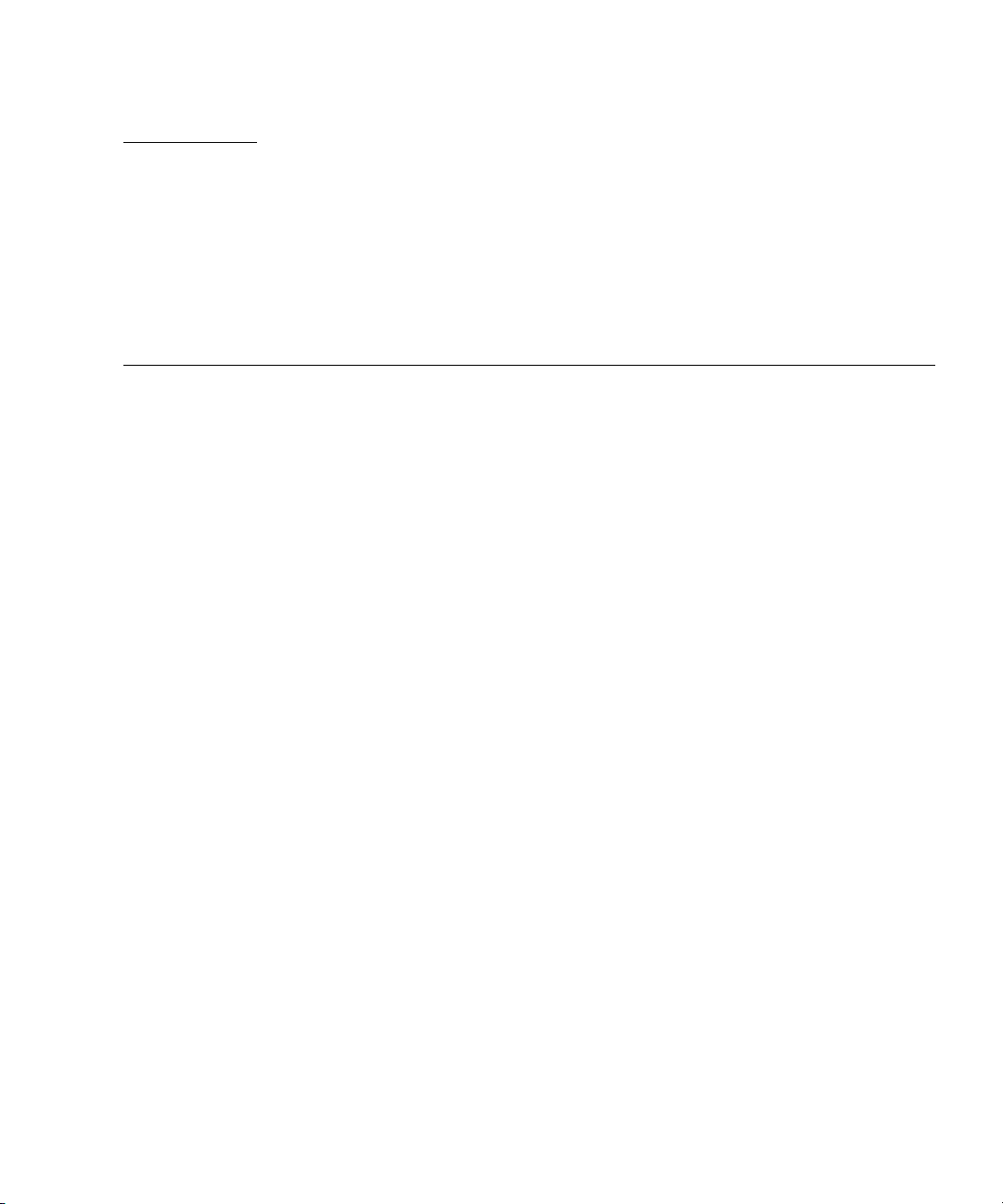
CHAPITRE 2
2 Utilisation de StarOffice
Ce chapitre commence par une description générale des commandes les plus
communes de StarOffice, telles que les barres d'outils, les barres d'instruments flottantes et les fenêtres ancrables.
Sont ensuite présentées des fonctions utilisables dans pratiquement tous les
modules de StarOffice, telles que l'impression, la correction orthographique ou la
recherche et le remplacement.
Interface utilisateur
Comparé à d'autres programmes, StarOffice propose certaines spécificités :
Certaines des fonctions de StarOffice sont accessibles en cliquant avec le bouton
droit de la souris sur un objet.
En effectuant un clic prolongé sur certaines des icônes des barres d'outils de
StarOffice, vous obtenez de petites fenêtres proposant des icônes supplémentaires.
Certaines boîtes de dialogue s'affichent une fois que vous avez fait glisser un
objet par glisser-déposer à l'aide de la souris.
Démarrage de StarOffice
Si vous avez installé le programme sous Windows, le groupe StarOffice 7 se trouve
dans le menu Démarrer, sous Programmes. Pour démarrer avec un document
texte vierge dans StarOffice Writer, cliquez sur Texte. Pour démarrer avec une
feuille de calcul vierge dans StarOffice Calc, cliquez sur Classeur, et ainsi de suite.
29
Page 30
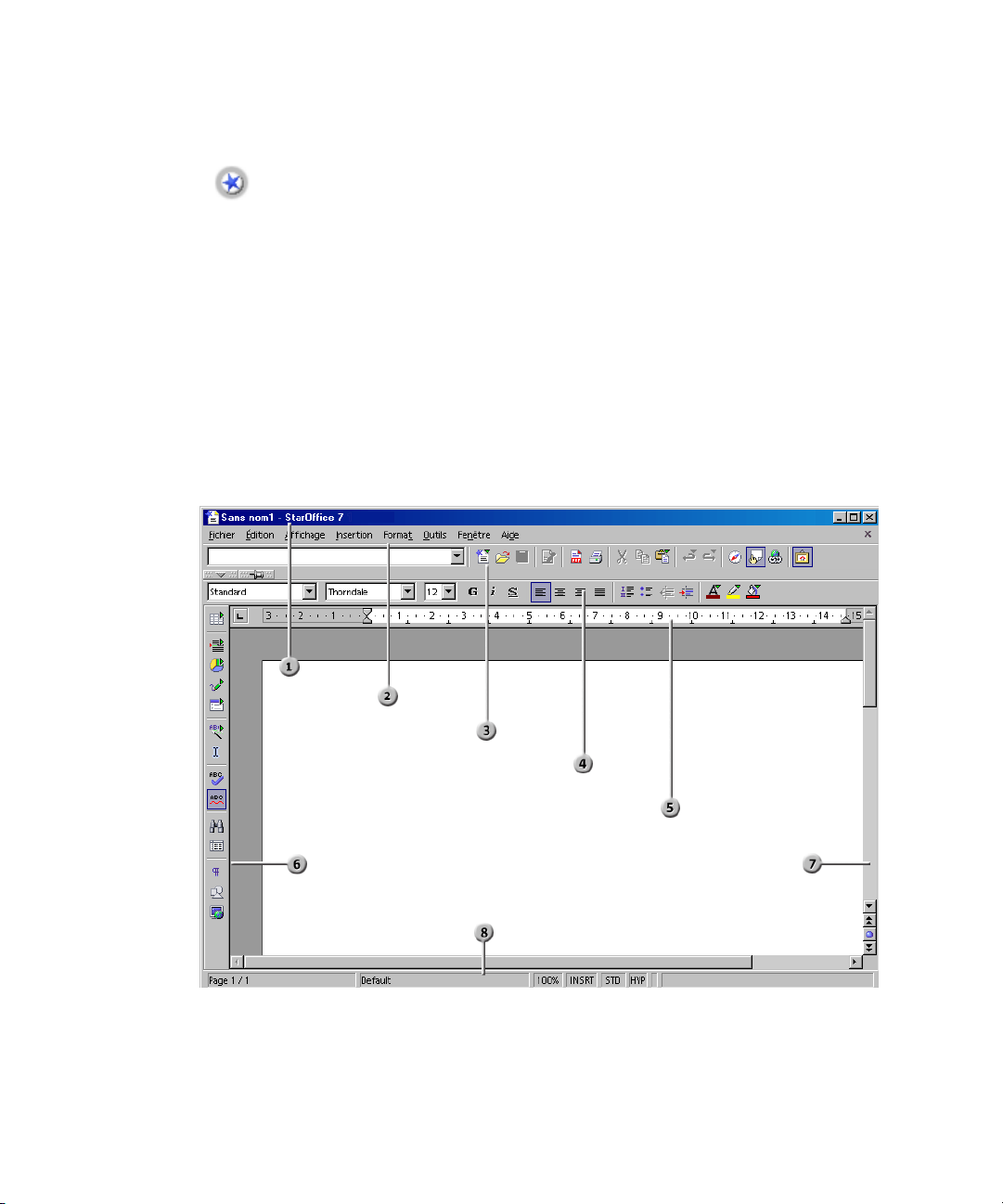
Sur les autres systèmes d'exploitation, l'emplacement des icônes ou des liens
permettant de démarrer StarOffice dépend du gestionnaire de fenêtres utilisé.
Sous Windows, il est possible d'effectuer un démarrage rapide de StarOf-
fice 7. Pour cela, utilisez l'icône qui se trouve dans la partie Démarrage
rapide de la barre des tâches de Windows.
Un clic droit sur cette icône permet d'ouvrir un sous-menu, puis, par exemple, un
document vierge. Un double-clic permet d'ouvrir la boîte de dialogue Modèles et
documents (voir page 39).
La fenêtre StarOffice
Les textes sont affichés et édités dans la fenêtre StarOffice Writer. Les classeurs, les
présentations ou les dessins s'affichent dans une fenêtre similaire ; seuls les menus
et les icônes changent automatiquement en fonction du contexte.
30 StarOffice™ 7 Manuel de l'utilisateur
Page 31

Barres de la fenêtre StarOffice
Barre de titre Règle horizontale
Barre de menu Barre d'instruments
Barre de fonctions Barre de défilement verticale
Barre d'objets Barre d'état
Barre de titre
Devant le nom StarOffice, la barre de titre affiche généralement le nom de fichier
du document actif. Une fois que vous avez donné un titre à un document sous
Fichier - Propriétés - Description , ce nom apparaît à cet emplacement.
Barre de menu
La barre de menu se trouve dans la partie supérieure de la fenêtre StarOffice.
Placez le pointeur de la souris sur une commande de la barre de menu et cliquez
sur le bouton gauche. Le menu s'ouvre et vous pouvez sélectionner une des
entrées du sous-menu affiché en cliquant dessus.
Les menus sont organisés par fonctions de base. Par exemple, le menu Édition
contient les fonctions nécessaires pour éditer le document actif (couper, copier,
coller, annuler les modifications, etc.) alors que le menu Affichage comporte celles
permettant de contrôler l'affichage des éléments à l'écran.
Les commandes permettant, par exemple, d'éditer, d'afficher, de formater, de
structurer ou d'imprimer un document ou son contenu, ne sont accessibles que
dans la mesure où le document concerné est non seulement ouvert mais aussi
actif. "Actif" signifiant que le document est affiché au premier plan à l'écran.
Certaines commandes s'appliquant à un objet présent dans le document ne vous
seront affichées qu'une fois que vous aurez sélectionné cet objet.
Les menus sont contextuels. Cela signifie que les entrées de menu disponibles
sont liées à l'opération en cours. Si le curseur se trouve sur un texte, toutes les
entrées de menu disponibles concernent alors l'édition de texte. Si vous avez
sélectionné des images dans un document, vous pourrez accéder à toutes les
entrées de menu permettant d'éditer des images.
Chapitre 2 Utilisation de StarOffice 31
Page 32

Seules les entrées de menus activables apparaissent. Les autres entrées de menu
inactives sont masquées. Sous Outils - Options - StarOffice - Affichage, vous
pouvez sélectionner le champ Entrées de menu inactives pour les afficher sous
forme d'entrées grisées.
Dans StarOffice, vous pouvez modifier et personnaliser la barre de menu. Il en est
de même pour les nombreuses barres d'outils et pour la barre d'état (menu Outils
- Adaptation, voir page 425).
Barres d'outils
La barre de fonctions figure sous la barre de menu. Elle regroupe les icônes des
principales commandes et fonctions disponibles dans StarOffice, par exemple pour
ouvrir un document ou imprimer le document actif.
La barre d'objets est placée directement au-dessus du document. Elle
propose des fonctions auxiliaires adaptées au contexte actif. Par
exemple, si vous avez sélectionné un texte normal, les icônes sont différentes de celles affichées lorsque le curseur est positionné sur une
énumération ou dans un tableau. Par exemple, lorsque le curseur est
positionné sur une puce dans un tableau, vous pouvez basculer la barre
d'objets à l'aide d'une icône placée à son extrémité droite.
Dans la bordure gauche du document se trouve la barre d'instruments. Les icônes
qui la composent varient selon le type de document (texte, classeur, présentation,
dessin ou formule).
Il est facile de modifier les barres d'outils. Ainsi, si vous préférez que la barre
d'instruments soit placée à droite du document plutôt qu'à sa gauche, maintenez la
touche Ctrl enfoncée et faites glisser la barre d'instruments vers la droite. Pour
modifier l'ordre des icônes dans une barre, faites-les glisser vers leur nouvel
emplacement tout en appuyant sur la touche Alt (dans la version Windows). Vous
trouverez de plus amples informations sur l'adaptation du logiciel StarOffice à
partir de la page 425.
De nombreuses icônes permettent d'ouvrir des barres d'instruments flottantes.
Ces icônes présentent de petits triangles indiquant qu'il est possible d'ouvrir la
barre d'instruments flottante par un clic prolongé. Elles se comportent différemment selon que vous effectuez un clic bref ou prolongé.
32 StarOffice™ 7 Manuel de l'utilisateur
Page 33

Utilisation des barres d'instruments flottantes
L'icône Insérer est située en haut de la barre d'instruments d'un document texte.
Effectuez un clic prolongé sur cette icône. Une barre d'instruments flottante contenant des icônes supplémentaires s'ouvre alors.
Vous avez deux possibilités : soit vous cliquez sur l'icône dont vous souhaitez
exécuter la commande, soit vous saisissez la barre d'instruments flottante par sa
barre de titre et vous la faites glisser pour l'éloigner de la barre d'instruments tout
en maintenant le bouton de la souris enfoncé. Vous devez dans un premier temps
relâcher le bouton de la souris, sans quoi il vous est impossible de saisir la barre de
titre à l'aide de la souris.
Observez à présent l'icône en haut de la barre d'instruments avec laquelle vous
avez ouvert la barre d'instruments flottante. Vous voyez toujours la dernière icône
utilisée de la barre d'instruments flottante. Si vous cliquez sur l'icône Insérer une
image, vous verrez celle-ci prendre la place de la précédente en haut de la barre
d'instruments. Un clic bref permet d'accéder directement à la fonction visible,
tandis qu'un clic prolongé ouvre de nouveau la barre d'instruments flottante.
Fenêtre de document
Selon le type de document et le contexte, les bordures supérieure et gauche de la
fenêtre affichent les barres d'outils nécessaires pour votre travail. Dans la bordure
inférieure se trouve la barre d'état.
Selon le type de document, la barre d'état contient différents champs d'informations. Certains de ces champs permettent d'accéder à des fonctions spéciales, soit
par un double-clic soit via le menu contextuel. Pour plus de détails à ce sujet,
reportez-vous à l'aide de StarOffice.
Chapitre 2 Utilisation de StarOffice 33
Page 34

Fenêtres ancrables
Certaines fenêtres de StarOffice, comme le Styliste, le Navigateur et la Gallery,
sont des fenêtres "ancrables". Vous pouvez les déplacer, les redimensionner ou les
ancrer vers un bord. Sur chaque bord, vous pouvez ancrer plusieurs fenêtres les
unes au-dessus des autres ou les unes à côté des autres, puis, en déplaçant leurs
bordures, vous pouvez modifier leurs proportions. Pour détacher et ancrer de
nouveau une fenêtre, double-cliquez sur une zone vide de la fenêtre tout en
appuyant sur Ctrl. Dans le Styliste, vous pouvez également double-cliquer sur une
partie grise de la fenêtre en regard des icônes.
Pour afficher ou masquer une fenêtre ancrée, cliquez sur l'icône en forme de
flèche. Pour activer ou désactiver un état flottant, cliquez sur l'icône en forme de
punaise. Il est possible qu'une fenêtre ancrée flottante chevauche le document
sous-jacent. En revanche, une fenêtre ancrée fixe ne chevauche jamais le document.
Une fenêtre ancrée par son bord gauche contient les icônes suivantes :
Afficher
Pour ouvrir une fenêtre ancrée, cliquez sur l'icône Afficher.
Masquer
Pour fermer une fenêtre ancrée, cliquez sur l'icône Masquer.
Ancrée
Pour fixer une fenêtre ancrée flottante, cliquez sur l'icône Ancrée.
Flottante
Pour faire transformer une fenêtre ancrée fixe en fenêtre ancrée flottante,
cliquez sur l'icône Flottante.
Sur tout bord de fenêtre où une autre fenêtre est ancrée, vous distinguez deux
boutons permettant d'afficher, de masquer ou de fixer celle-ci.
Si vous affichez la fenêtre en utilisant le bouton fléché qui apparaît sur sa
bordure, elle reste affichée jusqu'à ce que vous utilisiez le même bouton pour la
masquer.
34 StarOffice™ 7 Manuel de l'utilisateur
Page 35

La fonction de masquage automatique s'active lorsque vous affichez la fenêtre
en cliquant sur sa bordure. La fonction de masquage automatique permet d'afficher temporairement une fenêtre masquée en cliquant sur son bord. Lorsque
vous déplacez le pointeur à l'extérieur de la fenêtre, celle-ci est masquée à
nouveau.
Ouverture et enregistrement des
documents
Il existe différentes manières de charger ou d'ouvrir des documents. Vous pouvez
par exemple utiliser la boîte de dialogue Ouvrir et la boîte de dialogue Modèles et
documents. Pour enregistrer le document actif, appuyez sur Ctrl+S. Pour utiliser
le document actif en tant que modèle, choisissez Fichier - Modèle de document -
Enregistrer.
Ouverture des documents
Il existe plusieurs moyens d'ouvrir un document enregistré au préalable.
Vous pouvez choisir Fichier - Ouvrir, cliquer sur l'icône Ouvrir un fichier
dans la barre de fonctions ou utiliser le raccourci clavier Ctrl+O.
La boîte de dialogue Ouvrir s'affiche. Sous Windows, une boîte de dialogue
système s'affiche automatiquement lorsque vous ouvrez et enregistrez des documents StarOffice. Choisissez Outils - Options - StarOffice - Général et cochez la
case Utiliser les boîtes de dialogue StarOffice . Les boîtes de dialogue StarOffice
figurant dans ce guide seront alors visibles.
Chapitre 2 Utilisation de StarOffice 35
Page 36

L'utilisation de cette boîte de dialogue est décrite en détail dans l'aide de StarOffice. Voici cependant quelques précisions qui pourront vous être utiles :
Cette boîte de dialogue est redimensionnable : placez le pointeur sur l'un
de ses bords, appuyez sur le bouton gauche de la souris et faites glisser
le bord de la boîte dans la direction souhaitée.
En cliquant sur l'icône Au répertoire par défaut, vous accédez directe-
ment à votre dossier de travail. Vous pouvez définir votre dossier de
travail via Outils - Options - StarOffice - Chemins.
Vous pouvez cliquer sur l'icône Au répertoire supérieur de façon brève
ou prolongée. Un clic bref vous amène au répertoire supérieur et un clic
prolongé ouvre un sous-menu qui contient les répertoires supérieurs.
Pour n'obtenir que les fichiers dont le nom répond à un certain schéma,
saisissez, dans la zone combinée Nom de fichier, un nom contenant des
substituants et appuyez sur la touche Entrée. Exemple : *.txt n'affiche
que les fichiers comportant l'extension .txt ; s* affiche uniquement les
fichiers dont le nom commence par un "s".
36 StarOffice™ 7 Manuel de l'utilisateur
Page 37

Utilisation de Microsoft Office et de StarOffice
StarOffice peut ouvrir et enregistrer des documents dans les formats de fichier
Microsoft Office.
Ouverture d'un fichier Microsoft Office
Choisissez Fichier - Ouvrir. Sélectionnez un fichier Microsoft Office dans la
boîte de dialogue d'ouverture de fichier de StarOffice.
Fichier MS Office Module StarOffice dans lequel s'ouvre le fichier
MS Word, *.doc StarOffice Writer
MS Excel, *.xls StarOffice Calc
MS PowerPoint, *.ppt, *.pps StarOffice Impress
Enregistrement en tant que fichier Microsoft Office
1. Choisissez Fichier - Enregistrer sous.
2. Dans la boîte de dialogue Type de fichier, sélectionnez un format de fichier
Microsoft Office.
Enregistrement systématique des documents sous un format
Microsoft Office
1. Choisissez Outils - Options - Chargement/enregistrement - Général.
2. Dans la zone Format de fichier standard, sélectionnez d'abord un type de
document puis le type de fichier pour l'enregistrement.
Désormais, lorsque vous enregistrerez un document, le type de fichier défini sera
celui que vous venez de spécifier. Bien entendu, vous avez toujours la possibilité
de sélectionner un autre type de fichier dans la boîte de dialogue d'enregistrement
de fichier.
Chapitre 2 Utilisation de StarOffice 37
Page 38

Utilisation systématique de StarOffice pour ouvrir des fichiers
Microsoft Office
Les éléments suivants ne concernent que MS Windows :
1. Fermez StarOffice ainsi que le programme StarOffice Démarrage rapide.
2. Lancez le programme d'installation de StarOffice.
3. Dans le programme d'installation de StarOffice, cochez l'option Modifier et
cliquez sur Suivant.
4. Cliquez sur le bouton Modifier dans la boîte de dialogue suivante.
5. Sélectionnez ou désélectionnez les types de fichier dans la boîte de dialogue
suivante. Cliquez sur OK et terminez le programme d'installation de StarOffice.
Conversion d'un grand nombre de fichiers Microsoft Office en
fichiers StarOffice
L'AutoPilote de convertisseur de documents convertit tous les fichiers Microsoft
Office enregistrés dans un dossier en documents StarOffice. Vous pouvez préciser
le dossier source et le dossier dans lequel les fichiers convertis doivent être enregistrés. Vous pouvez limiter la conversion à des types de fichier spécifiques
(fichiers Word ou modèles, par exemple).
Choisissez Fichier - AutoPilote - Convertisseur de documents pour lancer
l'AutoPilote.
Macros dans Microsoft Office et dans StarOffice
Microsoft Office et StarOffice n'utilisent pas le même code de macros. Microsoft
Office utilise le code VBA (Visual Basic for Applications), et StarOffice le code
StarBasic basé sur l'API (Application Program Interface) de StarOffice. Le langage
de programmation est le même, mais les objets et les méthodes diffèrent.
Si vous utilisez des macros dans une des applications et que vous souhaitiez
disposer des mêmes fonctionnalités dans l'autre, vous devez éditer les macros.
StarOffice peut charger les macros contenues dans des fichiers Microsoft Office
afin que vous puissiez les afficher et en éditer le code dans l'éditeur StarOffice
Basic-IDE.
38 StarOffice™ 7 Manuel de l'utilisateur
Page 39

Conservation ou suppression des macros VBA
Ouvrez un document Microsoft Office contenant un code de macro VBA. Modifiez
uniquement le contenu normal (texte, cellules, images). N'éditez pas les macros.
Enregistrez le document en tant que fichier de type Microsoft Office. Ouvrez le
fichier dans Microsoft Office. Les macros VBA fonctionnent normalement.
Vous pouvez supprimer les macros VBA du fichier Microsoft Office lors du chargement ou de l'enregistrement de ce fichier.
Choisissez Outils - Options - Chargement/enregistrement - Propriétés VBA
pour définir le mode de traitement des macros VBA par StarOffice.
Boîte de dialogue Modèles et documents
La boîte de dialogue Modèles et documents vous permet de gérer les modèles et
exemples de document.
Vous pouvez ouvrir la boîte de dialogue Modèles et documents de l'une des
manières suivantes .
Choisissez Fichier - Nouveau - Modèles et documents.
Appuyez sur Maj+Ctrl+N.
Double-cliquez sur l'icône StarOffice 7 Démarrage rapide, dans la barre des
tâches.
Chapitre 2 Utilisation de StarOffice 39
Page 40

Cette boîte de dialogue vous propose les éléments suivants, que vous pouvez
activer en cliquant sur l'entrée correspondante dans la partie gauche de la fenêtre :
Nouveau document - Vous pouvez créer de nouveaux documents à partir de
documents vierges.
Modèles - Sélectionnez l'un des nombreux modèles de documents disponibles.
Mes documents - Vous accédez rapidement aux documents de votre dossier de
travail. Vous pouvez définir votre dossier de travail via Outils - Options -
StarOffice - Chemins.
Exemples - Les exemples fournis illustrent les possibilités de StarOffice.
Enregistrement des documents
Pour enregistrer le document actif, utilisez la commande Enregistrer
(menu Fichier) ou l'icône Enregistrer le document (barre de fonctions).
Vous pouvez également utiliser le raccourci clavier (Ctrl)(S).
Lors du premier enregistrement d'un nouveau document, une boîte de dialogue
permettant de choisir l'emplacement de stockage du fichier s'affiche.
40 StarOffice™ 7 Manuel de l'utilisateur
Page 41

Assignez un nom au document texte lors de son premier enregistrement. Choisissez un nom quelconque, en respectant les restrictions imposées par le système
d'exploitation.
Enregistrez vos documents régulièrement pendant le travail. Le plus simple est
d'enregistrer le document actif à l'aide du raccourci clavier (Ctrl) S. Le document
actif remplace alors le document présent sur le média.
Export de documents au format PDF
Vous pouvez exporter le document actif au format PDF (Portable Document
Format) d'Adobe. Ce format garantit que le formatage sera conservé, même si l'utilisateur ouvre le document sur un autre ordinateur utilisant un système d'exploitation différent.
Les fichiers PDF s'ouvrent via le logiciel Adobe PDF Reader, lequel est disponible
pour tous les systèmes d'exploitation pour lesquels StarOffice est commercialisé. Il
est impossible d'ouvrir un fichier PDF dans StarOffice ; en revanche, tout document StarOffice peut être exporté au format PDF.
Pour exporter le document actif au format PDF, effectuez l'une des opérations
suivantes, selon la situation :
Cliquez sur l'icône Export direct au format PDF dans la barre de fonctions.
Choisissez Fichier - Exporter au format PDF. Saisissez un nom et cliquez sur
Exporter. Une boîte de dialogue s'ouvre et offre un choix d'options.
Modification du titre d'un document
Le titre du document actif s'affiche dans la barre de titre de StarOffice.
Lorsque vous créez et enregistrez un document, le titre est identique au nom du
fichier.
Modification du titre du document actif
1. Choisissez Fichier - Propriétés. La boîte de dialogue Propriétés de apparaît.
2. Ouvrez l'onglet Description.
3. Saisissez le nouveau titre dans la zone Titre et cliquez sur OK.
Chapitre 2 Utilisation de StarOffice 41
Page 42

Enregistrement des documents dans d'autres
formats
1. Choisissez Fichier - Enregistrer sous. La boîte de dialogue Enregistrer sous
apparaît.
2. Dans la liste déroulante Type, sélectionnez le format souhaité.
3. Dans le champ Nom de fichier, saisissez un nom et cliquez sur Enregistrer.
Si vous souhaitez toujours enregistrer les documents StarOffice dans un autre
format, sélectionnez celui-ci dans la zone Format de fichier standard, accessible en
choisissant Outils - Options - Chargement/Enregistrement - Général.
Modification du répertoire de travail
Lorsque vous ouvrez une boîte de dialogue pour ouvrir ou enregistrer un document, StarOffice commence par afficher le répertoire de travail. Pour modifier ce
répertoire, procédez comme suit :
1. Sélectionnez le menu Outils - Options - StarOffice - Chemins
2. Cliquez sur Dossier de travail puis sur le bouton Éditer, ou double-cliquez sur
Dossier de travail.
3. Dans la boîte de dialogue Sélection d'un chemin, choisissez le répertoire de
travail souhaité puis cliquez sur OK.
Utilisez cette procédure également pour modifier le répertoire affiché par StarOffice lorsque vous souhaitez insérer une image. Choisissez Outils - Options -
StarOffice - Chemins - Images, puis procédez comme décrit à l'étape 3.
42 StarOffice™ 7 Manuel de l'utilisateur
Page 43

Enregistrement automatique des documents
Création d'un fichier de sauvegarde à chaque enregistrement
du document
1. Choisissez Outils - Options - Chargement/enregistrement - Général.
2. Cochez la case Toujours créer une copie de sauvegarde.
Si vous avez sélectionné l'option Toujours créer une copie de sauvegarde, l'an-
cienne version du fichier est enregistrée dans le répertoire de sauvegarde lorsque
la dernière version du fichier en question est enregistrée. Si cette option n'est pas
sélectionnée, la version la plus récente vient remplacer la précédente.
Le chemin du répertoire de sauvegarde est : {installpath}\user\backup. Vous
pouvez modifier le répertoire de sauvegarde en choisissant Outils - Options -
StarOffice - Chemins, puis en modifiant le chemin des Copies de sauvegarde
dans la boîte de dialogue.
La copie de sauvegarde porte le même nom que le document, mais avec l'exten-
sion .BAK. Si le dossier de sauvegarde contient déjà un document de ce nom, ce
dernier est écrasé sans avertissement.
Enregistrement automatique toutes les n minutes
1. Choisissez Outils - Options - Chargement/enregistrement - Général.
2. Cochez la case Enregistrer automat. toutes les et sélectionnez l'intervalle dans
le compteur.
3. Sélectionnez Avec confirmation pour que le logiciel vous demande confirma-
tion avant d'enregistrer automatiquement le document.
Cette commande, permettant d'enregistrer le document actif, revient à appuyer sur
Ctrl+S. Si vous avez déjà procédé à un enregistrement du document, l'ancienne
version vient remplacer la plus récente.
Chapitre 2 Utilisation de StarOffice 43
Page 44

Formats de fichier XML
StarOffice utilise, par défaut, un format de fichier XML pour l'enregistrement et
l'ouverture des documents.
Noms des formats de fichier XML
StarOffice utilise les formats XML suivants :
Application Extension de fichier
StarOffice Writer *.sxw
Modèles StarOffice Writer *.stw
StarOffice Calc *.sxc
Modèles StarOffice Calc *.stc
StarOffice Impress *.sxi
Modèles StarOffice Impress *.sti
StarOffice Draw *.sxd
Modèles StarOffice Draw *.std
StarOffice Math *.sxm
Documents maîtres *.sxg
Ces extensions de noms de fichier permettent une meilleure différenciation si vous
recherchez parmi de nombreux fichiers de types différents dans un répertoire. En
outre, l'extension indique clairement que les fichiers XML compressés doivent être
décompressés avant d'être lus.
Pour travailler en permanence avec un autre format de fichier, vous pouvez le
définir en tant que format par défaut. Dans StarOffice Writer, choisissez, par
exemple, le format *.doc comme format par défaut pour l'ouverture et l'écriture
plutôt que le format *.sxw. Sous Outils - Options - Chargement/enregistrement -
Général, vous disposez de formats de fichier de remplacement pour chaque type
de document StarOffice.
44 StarOffice™ 7 Manuel de l'utilisateur
Page 45

Structure du fichier XML
Les formats de fichier XML de StarOffice sont compressés au format ZIP. Utilisez
le programme de décompression de votre choix pour décompresser le contenu
d'un fichier XML avec ses sous-répertoires. La structure obtenue est similaire à l'illustration suivante.
Le texte contenu dans le document se situe dans content.xml.
Par défaut, content.xml est stocké sans éléments de formatage tels que retraits
ou retours à la ligne de façon à minimiser le temps d'enregistrement et d'ouverture du document. Dans l'onglet Outils - Options - Chargement/enregistre-
ment - Général, vous pouvez activer l'utilisation de retraits et de retours à la
ligne en décochant la case Optimisation de la taille pour le format XML (sans
pretty printing).
Le fichier meta.xml contient les métadonnées du document, que vous pouvez
saisir dans Fichier - Propriétés.
Si vous enregistrez un document avec un mot de passe, tous les fichiers XML
sauf meta.xml sont chiffrés.
Le fichier settings.xml contient des informations complémentaires sur les para-
mètres du document en question.
Vous trouverez dans styles.xml les styles appliqués au document et visibles
dans le Styliste.
Le fichier meta-inf/manifest.xml décrit la structure du fichier XML.
Le format de fichier compressé peut contenir des fichiers supplémentaires. Par
exemple, des illustrations peuvent se trouver dans un sous-répertoire Images, du
code Basic dans un sous-répertoire Basic et des bibliothèques Basic liées dans un
sous-répertoire de ce répertoire Basic.
Chapitre 2 Utilisation de StarOffice 45
Page 46

Définition des formats XML
Les fichiers DTD (Document Type Description) se trouvent sous {installpath}
\share\dtd.
Notez que les formats font l'objet de licences. Vous trouverez des informations sur
les licences au début des fichiers DTD. Pour des informations plus précises,
consultez la page Web de OpenOffice.org.
Visualisation des propriétés du fichier
Les propriétés du fichier, telles que le nom de l'auteur, le sujet et les mots-clés vous
aident à gérer et à identifier vos documents. StarOffice établit également des statistiques du fichier comprenant le nombre de mots et le nombre de pages d'un document et les ajoute automatiquement aux statistiques comme faisant partie des
propriétés du fichier.
Vous pouvez visualiser les propriétés du document actif ou d'un autre document
dans la boîte de dialogue Ouvrir.
Visualisation des propriétés de fichier du document actif
Choisissez Fichier - Propriétés.
Visualisation des propriétés d'un document listé dans la boîte de
dialogue Ouvrir (Windows uniquement) :
1. Choisissez Fichier - Ouvrir.
2. Sélectionnez un fichier dans la liste.
3. Cliquez avec le bouton droit de la souris et choisissez Propriétés.
46 StarOffice™ 7 Manuel de l'utilisateur
Page 47

Envoi de documents par e-mail
Vous pouvez envoyer le document actif à partir de StarOffice sous forme de fichier
joint dans un e-mail.
1. Choisissez Fichier - Envoyer - Envoyer par e-mail....
StarOffice ouvre le client de messagerie par défaut. Pour l'envoyer vers un
autre client de messagerie, sélectionnez ce dernier dans Outils - Options -
StarOffice - Programmes auxiliaires.
2. Dans le client de messagerie, saisissez le destinataire, l'objet du message et le
texte à ajouter, puis envoyez l'e-mail.
Impression de document
StarOffice dispose de plusieurs options permettant d'imprimer le document actif.
Un clic sur l'icône Impression rapide dans la barre de fonctions fait
directement sortir le document sur l'imprimante sans vous faire passer
par l'intermédiaire de la boîte de dialogue. L'impression aura alors lieu
sur la base de vos paramètres par défaut.
Vous paramétrez l'impression dans la boîte de dialogue Impression, à laquelle
vous accédez via la commande correspondante dans le menu Fichier ou le
raccourci (Ctrl) P.
Chapitre 2 Utilisation de StarOffice 47
Page 48

Dans cette boîte de dialogue, vous pouvez sélectionner une imprimante spécifique
(si vous avez installé plusieurs imprimantes). Sous Zone d'impression, vous
pouvez définir le nombre de pages et le nombre d'exemplaires à imprimer (ou
sélectionner certaines pages).
Par défaut, StarOffice utilise une "imprimante virtuelle" pour que les pages appa-
raissant à l'écran soient identiques aux pages imprimées. Dans StarOffice, il est
possible, pour chaque type de document, d'utiliser les paramètres de l'imprimante installée au lieu de ceux de "l'imprimante virtuelle". Choisissez Outils -
Options - (nom du type de document) - Général.
Si vous utilisez les paramètres de l'imprimante, l'imprimante sélectionnée définit
la chasse et la hauteur des caractères, et par conséquent les retours à la ligne et les
sauts de page.
Définissez les options d'impression pour le travail d'impression actif en cliquant
sur le bouton Options dans la boîte de dialogue Impression. Pour définir les
options à appliquer à tous les futurs travaux d'impression, choisissez Outils -
Options - (nom du type de document) - Impression.
Vous pouvez imprimer le document actif "dans un fichier". Dans ce cas, toutes les
informations qui seraient normalement envoyées à l'imprimante sont d'abord
écrites dans un fichier. À partir d'un autre ordinateur, il est alors possible de
copier directement le fichier vers l'imprimante connectée.
Affichage de l'aperçu
1. Choisissez Fichier - Aperçu avant impression.
2. Utilisez les icônes de zoom de la barre d'objets pour réduire ou agrandir l'affi-
chage de la page.
3. Utilisez les touches de direction ou bien les icônes fléchées de la barre d'objets
pour naviguer dans le document.
48 StarOffice™ 7 Manuel de l'utilisateur
Page 49

Impression réduite de documents
Lorsque vous affichez le document en mode Aperçu, vous avez la possibilité d'imprimer plusieurs pages sur une seule et même feuille.
1. Choisissez Fichier - Aperçu avant impression.
2. Effectuez l'une des opérations suivantes :
Pour imprimer deux pages côte à côte sur la même page, cliquez sur
l'icône Aperçu : deux pages dans la barre d'objets.
Pour imprimer plus de deux pages sur la même page, cliquez sur l'icône
Options d'impression : aperçu dans la barre d'objets et définissez les
options appropriées.
3. Cliquez sur l'icône Imprimer l'aperçu.
Impression en noir et blanc
Impression des textes et des images en noir et blanc
1. Choisissez Fichier - Imprimer. La boîte de dialogue Impression s'affiche.
2. Cliquez sur Propriétés. La boîte de dialogue des propriétés de votre imprimante apparaît.
3. Sélectionnez l'option d'impression en noir et blanc. Pour plus d'informations,
consultez le manuel de l'utilisateur de l'imprimante.
4. Confirmez les choix de la boîte de dialogue Propriétés puis cliquez sur OK
dans la boîte de dialogue Impression.
Le document actif est imprimé en noir et blanc.
Chapitre 2 Utilisation de StarOffice 49
Page 50

Impression en noir et blanc dans StarOffice Impress et
StarOffice Draw
1. Choisissez Outils - Options - Présentation ou Outils - Options - Dessin.
2. Ouvrez l'onglet Impression.
3. Dans la section Qualité, sélectionnez l'option Niveaux de gris ou Noir et blanc
et cliquez sur OK.
Lorsque l'une de ces deux options est sélectionnée, toutes les présentations ou
tous les dessins seront imprimés en noir et blanc. Si vous souhaitez imprimer
en noir pour le travail d'impression actif uniquement, choisissez Fichier -
Imprimer - Options.
Niveaux de gris convertit tout en un maximum de 256 nuances du noir au
blanc. Le texte est imprimé intégralement en noir. L'arrière-plan éventuel défini
à l'aide des options Format - Page - Arrière-plan n'est pas imprimé.
Noir et blanc convertit tout en deux valeurs : noir et blanc. Toutes les bordures
autour des objets sont imprimées en noir. Le texte est imprimé intégralement en
noir. L'arrière-plan éventuel défini à l'aide des options Format - Page - Arrière-
plan n'est pas imprimé.
Impression du texte uniquement en noir et blanc
Dans StarOffice Writer, vous pouvez choisir d'imprimer en noir et blanc le texte
formaté en couleur. Cela peut être spécifié pour tous les documents texte ultérieurs à imprimer ou uniquement pour le travail d'impression actif.
Impression de tous les documents texte en noir et blanc
1. Choisissez Outils - Options - Texte ou Outils - Options - Document HTML.
2. Ouvrez l'onglet Impression.
3. Sous Contenu, cochez la case Imprimer en noir et cliquez sur OK.
Tous les documents texte ou HTML seront alors imprimés avec le texte en noir.
50 StarOffice™ 7 Manuel de l'utilisateur
Page 51

Impression du document texte actif en noir et blanc
1. Choisissez Fichier - Imprimer. La boîte de dialogue Impression apparaît.
2. Cliquez sur le bouton Options. La boîte de dialogue Options d'impression
apparaît.
3. Sous Contenu, cochez la case Imprimer en noir et cliquez sur OK.
Le document texte ou HTML est à présent imprimé en noir.
Impression de prospectus
Les documents texte StarOffice de plus d'une page peuvent être imprimés automatiquement sous forme de prospectus. Deux pages d'un document texte sont alors
réduites et imprimées côte à côte sur une page en format paysage (horizontal). Sur
la plupart des imprimantes, vous devez retirer le papier une fois le recto imprimé,
puis le remettre en place, face non imprimée vers le haut. StarOffice imprime automatiquement les pages afin qu'elles soient lisibles sous forme de prospectus.
StarOffice classe les pages automatiquement ; lorsque vous réunissez les pages, les
pliez par le milieu et les agrafez, vous pouvez ainsi lire le texte en continu.
Vous accédez à cette fonction pour le document actif via la commande de menu
Fichier - Imprimer. Cliquez sur le bouton Options dans la boîte de dialogue.
Sélectionnez le champ Prospectus.
Vérification orthographique
StarOffice comporte une fonction de vérification orthographique qui peut être
activée lors de la frappe ou démarrée à tout moment par la suite.
Vérification automatique de l'orthographe
Vous pouvez activer et désactiver la vérification orthographique automatique en
choisissant Outils - Vérification orthographique - Vérification automatique.
StarOffice Writer et Calc comportent une icône à cet effet dans la barre d'instruments. Lorsque la vérification automatique est activée, les mots reconnus comme
incorrects sont mis en évidence par un soulignage rouge ondulé.
Chapitre 2 Utilisation de StarOffice 51
Page 52

Un mot est souligné lorsque toutes les conditions suivantes sont remplies :
Une langue doit être assignée au mot, au style de paragraphe ou au document
dans lequel il se trouve.
Un module de vérification orthographique doit être installé et activé pour la
langue de ce mot.
Le mot ne figure pas dans le module de vérification orthographique principal.
Le mot n'est répertorié dans aucun des dictionnaires de l'utilisateur activés.
Vous pouvez créer autant de dictionnaires de l'utilisateur que vous le souhaitez.
Vous pouvez créer et activer un dictionnaire de l'utilisateur dans l'onglet Outils -
Options - Paramètres linguistiques - Linguistique.
Lorsque vous relisez le texte, les soulignages ondulés attirent votre attention sur
les fautes d'orthographe potentielles. Tant que la vérification automatique est
activée, ces soulignages rouges sont visibles à l'écran mais ne sont pas imprimés.
Pour corriger les mots soulignés en rouge, cliquez sur le mot avec le bouton droit
de la souris. Vous voyez apparaître un menu contextuel contenant des suggestions
de remplacement. Cliquez sur une des entrées de remplacement et le mot souligné
en rouge est remplacé par cette entrée. Le menu contextuel vous permet également
d'inclure dans votre dictionnaire de l'utilisateur le mot souligné en rouge lorsque
son orthographe est correcte.
Lorsque vous remplacez un mot souligné en rouge par un autre mot proposé dans
le menu contextuel, ce remplacement est mémorisé pendant le reste de la session.
Si vous répétez la même faute de frappe, StarOffice remplace automatiquement le
mot mal orthographié par celui stocké en mémoire.
52 StarOffice™ 7 Manuel de l'utilisateur
Page 53

Vérification des textes multilingues
StarOffice Writer peut gérer la vérification orthographique (ainsi que le dictionnaire des synonymes et la coupure des mots) dans plusieurs langues. Vous pouvez
choisir les modules de langue à installer lors de l'exécution du programme d'installation pour StarOffice en choisissant "Installation personnalisée" et, par la suite,
avec l'option "Modification".
La langue par défaut du document texte est définie dans Outils - Options - Para-
mètres linguistiques - Langues. Vous pouvez limiter ce paramétrage au document actif en sélectionnant Uniquement pour le document actif. Vous pouvez
également associer un paramètre linguistique à un style de paragraphe (par
exemple en cliquant avec le bouton droit de la souris sur le paragraphe, puis en
choisissant Éditer le style de paragraphe et en ouvrant l'onglet Police). Pour assi-
gner une langue à des mots isolés, vous pouvez la définir dans le style de caractères ou en choisissant Format - Caractères.
Dans Outils - Options - Paramètres linguistiques - Linguistique, vous pouvez
cocher l'option Vérifier dans toutes les langues. La vérification orthographique
prendra alors en compte toutes les langues installées. Les mots correctement orthographiés dans l'une des langues installées sont considérés comme corrects, quel
que soit leur attribut de langue.
Dans les textes multilingues, la vérification automatique de l'orthographe propose
également une autre possibilité. Dans le menu contextuel d'un mot souligné en
rouge (et ainsi signalé comme mal orthographié), vous pouvez définir une autre
langue pour ce mot ou pour tout le paragraphe. La langue des caractères soulignés
ou de tous les caractères du paragraphe est automatiquement assignée comme
attribut de formatage direct.
Appel de la vérification orthographique
Pour vérifier l'orthographe de l'ensemble du texte, ouvrez le menu Outils et choisissez Vérification orthographique - Vérification. La boîte de dialogue Vérifica-
tion orthographique ne s'affiche que si le texte contient des mots inconnus de la
Vérification orthographique. Les diverses options de la boîte de dialogue Vérification orthographique sont décrites en détail dans l'aide de StarOffice.
Chapitre 2 Utilisation de StarOffice 53
Page 54

Dans la boîte de dialogue Vérification orthographique, si vous ajoutez un mot non
reconnu dans un dictionnaire de l'utilisateur, vous pouvez définir en même temps
les césures autorisées pour la coupure automatique des mots. Pour cela, saisissez
les césures à l'intérieur du mot sous forme de signe égal (=). (Remarque : un signe
égal placé à la fin du mot indique qu'aucune coupure automatique ne sera jamais
appliquée à ce mot.)
Exclusion d'un texte de la vérification
orthographique
Si vous souhaitez que la vérification orthographique ne s'applique pas à certains
passages, mots ou tableaux, parce qu'ils sont, par exemple, dans une langue étrangère pour laquelle vous ne disposez pas du module, indiquez [Aucune] pour la
langue. Pour cela, vous pouvez soit utiliser le formatage direct (sélectionnez le
texte et choisissez Format - Caractères - Police), soit modifier le style correspon-
dant à ce texte (ouvrez le menu contextuel et choisissez Éditer le style de para-
graphe).
Sélection de la langue du document
La langue que vous définissez pour le document détermine le dictionnaire utilisé
pour la vérification orthographique, les synonymes et la coupure des mots, les
séparateurs de décimales et de milliers, ainsi que le format monétaire par défaut.
La langue sélectionnée est appliquée à l'ensemble du document.
54 StarOffice™ 7 Manuel de l'utilisateur
Page 55

Dans le document, vous pouvez attribuer une langue spécifique à chaque style
de paragraphe. Celle-ci a priorité sur la langue du document complet.
Dans un paragraphe, vous pouvez attribuer une langue à des parties de texte
sélectionnées en formatage direct ou à l'aide d'un style de caractères. Cette assignation a priorité sur les styles de paragraphe et la langue du document.
Sélection de la langue pour le document complet
1. Choisissez Outils - Options. Activez Paramètres de langue - Langues.
2. Sous Langues par défaut pour les documents, sélectionnez la langue pour tous
les nouveaux documents créés. Si vous cochez la case Uniquement pour le
document actif, votre choix s'appliquera uniquement au document actif.
Fermez la boîte de dialogue en cliquant sur OK.
Sélection de la langue pour un style de paragraphe
1. Placez le curseur dans le paragraphe pour lequel vous souhaitez éditer les
styles de paragraphe.
2. Activez le menu contextuel et sélectionnez la commande Éditer le style de
paragraphe. La boîte de dialogue Style de paragraphe apparaît.
3. Ouvrez l'onglet Police.
4. Sélectionnez la langue et cliquez sur OK.
La langue sélectionné s'applique à tous les paragraphes formatés avec le style
de paragraphe actif.
Attribution directe de la langue pour le texte sélectionné
1. Sélectionnez le texte auquel vous souhaitez assigner une langue.
2. Choisissez Format - Caractère. La boîte de dialogue Caractère apparaît.
3. Ouvrez l'onglet Police.
4. Sélectionnez la langue et cliquez sur OK.
Dans StarOffice Calc, activez Format - Cellule et procédez comme indiqué.
Chapitre 2 Utilisation de StarOffice 55
Page 56

Sélection de la langue pour le style de caractères
1. Ouvrez le Styliste et cliquez sur l'icône Styles de caractères.
2. Cliquez sur le nom du style de caractères auquel vous souhaitez assigner une
autre langue.
3. Dans le Styliste, activez le menu contextuel et sélectionnez la commande Modi-
fier. La boîte de dialogue Style de caractères apparaît.
4. Ouvrez l'onglet Police.
5. Sélectionnez la langue et cliquez sur OK.
Vous pouvez maintenant attribuer le style de caractères au texte sélectionné.
Utilisation des fonctions automatiques
StarOffice est doté de plusieurs assistants intelligents destinés à vous aider dans
votre travail et dont les noms commencent par "Auto".
Cette section présente quelques-unes de ces fonctions automatiques. Pour plus de
détails à ce sujet, reportez-vous à l'aide de StarOffice.
StarOffice peut formater les documents pendant la saisie et corriger toutes les
fautes de frappe. Lorsque vous serez habitué à utiliser les fonctions AutoFormat et
AutoCorrection pendant la saisie, vous rédigerez vos documents avec beaucoup
plus d'efficacité. Voici quelques exemples :
Utilisation de l'AutoCorrection et l'AutoFormat
Les fonctions d'AutoCorrection corrigent l'orthographe des textes et vous seront
donc utiles dans le cas des fautes de frappe que vous avez la mauvaise habitude de
faire souvent. Si vous avez, par exemple, tendance à saisir deux majuscules au lieu
d'une seule en début de mot, il vous suffit de sélectionner la fonction d'AutoCorrection permettant de corriger ce genre de faute directement pendant la saisie.
AutoFormat formate vos textes automatiquement. Grâce aux fonctions d'AutoFormat, les paragraphes qui commencent par le signe moins suivi d'une tabulation
sont automatiquement formatés avec des puces ou des numéros. Cette numérotation automatique est conservée dans les paragraphes suivants. Si vous ne saisissez
pas de texte dans un paragraphe et appuyez simplement sur la touche Entrée,
vous mettez fin à la numérotation automatique.
56 StarOffice™ 7 Manuel de l'utilisateur
Page 57

Pour activer ou désactiver l'AutoFormat de documents, choisissez Format - AutoFormat. Dans le sous-menu, sélectionnez la commande Pendant la saisie pour que
l'AutoFormat soit actif pendant la saisie de texte, ou sélectionnez ultérieurement la
commande Appliquer pour formater automatiquement l'ensemble du document
ou la sélection actuelle.
La commande Appliquer et revoir les modifications permet d'archiver toutes les
modifications que l'AutoFormat a apportées à votre document. Vous aurez alors le
choix entre accepter ou refuser en bloc toutes les modifications, ou vous les faire
afficher pour les revoir une par une.
Vous pouvez définir les options dans Outils - AutoCorrection/AutoFormat. L'AutoCorrection comporte de nombreuses fonctions que vous pouvez activer et désactiver séparément pour la saisie et pour la relecture/modification. Le contenu des
listes Remplacement et Exceptions dépend de la langue du texte.
Découvrez les fonctions proposées dans la boîte de dialogue. Une explication
détaillée de chacune d'elles figure dans l'aide de StarOffice. En plus des fonctions
indiquées ici, vous pouvez également sélectionner Guillemets typographiques.
Avec cette option, tous les guillemets saisis à l'aide de la touche "guillemet"
(Maj+3) sont automatiquement convertis en guillemets typographiques. Vous
pouvez choisir les caractères utilisés à cet effet.
Chapitre 2 Utilisation de StarOffice 57
Page 58

Désactivation de la reconnaissance automatique de
l'URL
Lorsque vous saisissez un texte, StarOffice détecte automatiquement si le terme est
un URL et le remplace par un hyperlien. StarOffice formate l'hyperlien avec les
attributs directs de caractères (couleur et soulignage), dont il reprend les
propriétés à partir de styles de caractères définis.
Il existe plusieurs possibilités vous permettant de désactiver la détection automatique des URL au cours de la saisie :
Annulation de la détection d'URL
Lorsque vous effectuez la saisie et qu'un texte est converti automatiquement en
hyperlien, utilisez le raccourci clavier (Ctrl)Z pour annuler ce formatage.
Si vous ne remarquez la conversion qu'ultérieurement, sélectionnez l'hyperlien
et choisissez Format - Par défaut.
Désactivation de la détection d'URL
1. Chargez un document du type pour lequel vous souhaitez modifier la détection
d'URL.
Pour modifier la détection d'URL pour les documents texte, ouvrez un document texte.
2. Choisissez Outils - AutoCorrection. (Dans StarOffice Writer, cette commande
s'appelle Outils - AutoCorrection/AutoFormat.)
3. Dans la boîte de dialogue AutoCorrection, ouvrez l'onglet Options.
4. Supprimez la coche devant Détecter les URL pour désactiver le remplacement
automatique des mots par des hyperliens.
Dans StarOffice Writer, deux cases à cocher sont placées devant Détecter les
URL : la case de la première colonne concerne le traitement ultérieur et celle de
la seconde colonne concerne l'AutoCorrection pendant la saisie du texte.
58 StarOffice™ 7 Manuel de l'utilisateur
Page 59

Autres fonctions de l'AutoCorrection
Dans la boîte de dialogue AutoCorrection, l'onglet Remplacement contient déjà de
très nombreux termes remplaçables automatiquement. Vous pouvez entrer vos
fautes de frappe les plus fréquentes afin qu'elles soient remplacées par le mot
correct. Vous pouvez aussi spécifier des caractères dont la saisie au clavier est relativement laborieuse. Par exemple, si vous saisissez (C), vous obtenez automatiquement le signe du Copyright si vous avez préalablement coché le champ Utiliser la
table de remplacement sur l'onglet Options.
Sur l'onglet Exceptions, vous pouvez choisir d'exclure certains termes de la correction automatique pour deux de ses options :
Si vous avez sélectionné l'option selon laquelle chaque phrase doit commencer
systématiquement par une majuscule et que vous saisissez l'expression "vitesse
max. autorisée", StarOffice fera alors automatiquement commencer "autorisée" par
une majuscule. Pour y remédier sans renoncer à utiliser la correction automatique,
il suffit d'ajouter le mot "max." à la liste des exceptions.
De même, si vous avez coché l'option "COrriger la 2e majuscule en DÉbut de mot"
(afin que, dans le cas d'une faute de frappe de ce genre, la deuxième lettre soit
automatiquement transformée en minuscule), vous pourrez insérer dans la liste
des exceptions les mots devant bien commencer par deux majuscules, comme par
exemple PC et CD-ROM.
Ces exceptions peuvent également être automatiquement incorporées dans l'onglet. Pour cela, cochez les cases Adopter automatiquement dans l'onglet Excep-
tions. Si vous les avez sélectionnées et si, par la suite, vous utilisez dans le texte
une expression corrigée automatiquement bien qu'elle ne soit pas fausse, vous
devez immédiatement utiliser le raccourci clavier "Annuler" Ctrl+Z. Cette action
annule la "correction" automatique et l'empêche de se répéter.
Le remplacement automatique d'un terme par un autre peut également être utilisé
pour accélérer la saisie de certaines expressions courantes, en abrégeant par ex.
"veuillez agréer, Madame, Monsieur, mes salutations distinguées" en "vasd". Nous
vous recommandons cependant de privilégier dans ce cas la fonction d'AutoTexte
de StarOffice.
Chapitre 2 Utilisation de StarOffice 59
Page 60

Création d'un modèle de lettre avec l'AutoPilote
Lorsque vous écrirez à l'élu(e) de votre coeur, vous vous passerez sans doute des
AutoPilotes et des modules de texte standards. Mais pour votre correspondance
courante, qu'elle soit commerciale ou privée, ces assistants vous faciliteront nettement la tâche.
Si vous avez besoin d'une lettre au format DIN, regardez donc dans les modèles
fournis ! Un simple raccourci clavier (Maj)(Ctrl)N ou le menu Fichier - Nouveau -
Modèles et documents et vous y êtes.
Lancez à présent l'AutoPilote de lettres grâce à l'entrée de menu Fichier - AutoPi-
lote - Lettre...
Dans cette brève introduction, acceptez toutes les valeurs par défaut proposées par
l'AutoPilote. Si vous le souhaitez, vous pouvez cliquer sur Suivant de chaque page
de la boîte de dialogue pour vous familiariser avec cet AutoPilote.
Parcourez les pages de l'AutoPilote permettant de créer un modèle de lettre. Vous
n'êtes pas obligé de saisir des données ou de modifier des options dans toutes les
pages, mais vous pouvez le faire si vous le souhaitez. Chaque page vous permet
d'apporter des modifications selon vos préférences. Bien entendu, l'expéditeur et le
destinataire peuvent également être saisis manuellement.
Le nom de l'expéditeur est automatiquement repris dans les informations spécifiées lors de l'installation. Vous pouvez modifier ces informations via la commande
Outils - Options - StarOffice - Données d'identité et entrer les nouvelles données.
60 StarOffice™ 7 Manuel de l'utilisateur
Page 61

Vous n'avez pas besoin de parcourir pour chaque nouvelle lettre toutes les étapes
de l'AutoPilote. Même si l'AutoPilote vous fournit à la fin un document prêt à être
rempli, imprimé et expédié, telle n'est pas sa fonction essentielle. Il est là pour
vous aider à créer des modèles de document personnalisés.
L'AutoPilote crée un modèle de document que vous pouvez modifier et adapter en
fonction de la correspondance à effectuer. Vous disposez ainsi d'un format de
lettre homogène. Ceci s'applique également aux autres types de document : il
existe par exemple un AutoPilote pour les fax.
Insertion d'un hyperlien
Vous pouvez insérer des hyperliens de deux manières : sous forme de texte ou de
bouton. Dans les deux cas, le texte visible peut être différent de l'URL.
1. Affichez la barre d'hyperliens en choisissant Affichage - Barres d'outils - Barre
d'hyperliens. Saisissez le texte visible dans le champ de gauche et l'URL
complet dans le champ de droite, en incluant http:// ou file://.
2. Dans le document, positionnez le curseur à l'endroit où l'hyperlien doit être
inséré. Cliquez sur l'icône Hyperlien dans la Barre d'hyperliens, ou bien
cliquez sur Appliquer dans la boîte de dialogue Hyperlien. L'hyperlien est
inséré sous forme de texte.
3. Si vous souhaitez que l'hyperlien soit inséré sous forme de bouton, cliquez et
maintenez le bouton de la souris enfoncé sur l'icône Hyperlien et sélectionnez
Comme bouton dans le sous-menu, ou bien sélectionnez Bouton dans la liste
Forme de la boîte de dialogue Hyperlien.
Si vous préférez utiliser la boîte de dialogue Hyperlien au lieu de la barre
d'hyperliens pour définir l'hyperlien, vous pouvez l'ouvrir à l'aide de
l'icône correspondant dans la barre de fonctions.
Chapitre 2 Utilisation de StarOffice 61
Page 62

Pour atteindre un emplacement spécifique dans le même document texte,
saisissez un repère de texte à cet emplacement (Insertion - Repère de texte). Si
vous souhaitez établir un renvoi vers une cellule de tableau, donnez un nom à la
cellule (Insertion - Noms - Définir).
Lorsque vous naviguez dans le même document, saisissez uniquement la forme
abrégée de l'URL dans la zone combinée URL : Si le marque-page est appelé
Cible, saisissez Cible. Pour passer à un autre document, saisissez la totalité de
l'URL.
StarOffice peut vous aider à écrire l'URL : Si vous saisissez
C:\Docu\File1.sdw#Target, StarOffice rétablit automatiquement la formulation
adéquate : file:///C:/Docu/File1.sdw%23Target.
Vous pouvez aussi insérer les hyperliens à partir du Navigateur à l'aide de la
fonction Glisser-Déposer. Les hyperliens peuvent se rapporter à des références,
des titres, des images, des tables, des objets, des répertoires ou des repères de
texte.
Pour insérer un hyperlien dans le texte se référant à la table 1, faites glisser
l'entrée de la table 1 à partir du Navigateur dans le texte. Pour cela, le mode
Glisser Insérer comme hyperlien doit être sélectionné dans le Navigateur.
Édition des hyperliens
Modification du texte d'un hyperlien
Possibilité 1 : Cliquez sur l'hyperlien en maintenant la touche (Alt) enfoncée.
Possibilité 2 : Dans la barre d'état, cliquez sur le champ HYP pour afficher SEL.
Possibilité 3 : Déplacez le curseur à l'aide des touches fléchées dans l'hyperlien.
Vous pouvez maintenant éditer le texte sans exécuter l'hyperlien.
62 StarOffice™ 7 Manuel de l'utilisateur
Page 63

Modification de l'URL d'un hyperlien
Possibilité 1 : Déplacez le curseur dans l'hyperlien comme indiqué ci-dessus et
ouvrez la boîte de dialogue d'hyperlien (icône dans la barre de fonctions).
Possibilité 2 : Ouvrez la barre d'hyperliens (Affichage - Barres d'outils - Barre
d'hyperliens). Cliquez sur l'hyperlien en maintenant le bouton de la souris
enfoncé et faites glisser l'hyperlien dans la barre d'hyperliens. Le pointeur
indique l'emplacement où vous pouvez déposer l'hyperlien. Éditez l'URL dans
la barre d'hyperliens et appuyez sur la touche Entrée.
Modification des attributs de tous les hyperliens
Vous pouvez éditer la couleur et le formatage des hyperliens d'un document au
moyen des styles de caractères "Lien Internet" et "Lien Internet visité" du Styliste.
Édition d'un bouton d'hyperlien
Si l'hyperlien se présente sous la forme d'un bouton, cliquez sur sa bordure pour le
sélectionner, ou appuyez sur la touche Alt tout en cliquant dessus. Ouvrez la boîte
de dialogue Propriétés à l'aide du menu contextuel. Vous pouvez éditer le texte du
titre sous "Titre" et modifier l'adresse dans le champ "URL".
Désactivation de la reconnaissance automatique des hyperliens
Vous pouvez activer ou désactiver la détection automatique d'hyperliens via
Outils - AutoCorrection/AutoFormat - Options dans la case à cocher Détecter les
URL.
Chapitre 2 Utilisation de StarOffice 63
Page 64

Rechercher et remplacer
La boîte de dialogue Rechercher & remplacer de StarOffice Writer, Calc, Impress
et Draw peut trouver des variantes des termes recherchés ou limiter la recherche à
certains emplacements dans le document, par exemple au début des mots ou à la
fin des paragraphes.
Recherche d'un mot dans le texte
Activez la fonction Rechercher à l'aide du raccourci clavier Ctrl + F. Saisissez le
mot à rechercher et appuyez sur Entrée.
StarOffice commence alors la recherche dans le document à partir de la position
actuelle du curseur. La fin du document atteinte, une boîte de dialogue vous
demande si la recherche doit continuer depuis le début du document. Appuyez
sur la touche Entrée pour valider. Dès que StarOffice aura trouvé le mot dans le
texte, il vous sera affiché en inverse-vidéo.
La boîte de dialogue Rechercher & remplacer reste ouverte. Il n'est pas nécessaire
de la fermer et vous pouvez la déplacer où vous voulez sur l'écran.
La sélection multiple est une fonction très utile disponible dans StarOffice, utilisée
avec le bouton Tout rechercher. Supposez, par exemple, que vous souhaitiez
mettre en gras toutes les occurrences du mot "gras" dans le texte. Saisissez le mot
dans la zone Rechercher, puis cliquez sur Tout rechercher. Toutes les occurrences
sont alors sélectionnées et il vous suffit de cliquer sur l'icône Gras de la barre d'objets de texte.
64 StarOffice™ 7 Manuel de l'utilisateur
Page 65

Uniquement les mots entiers
Si vous cochez la case Mots entiers, le programme ne recherchera que les mots
entiers correspondant au critère de recherche. Si le mot que vous avez introduit
dans Rechercher est par exemple "un", le programme trouvera dans le texte toutes
les occurrences de "un" ou "Un" sous forme de mot entier. Les mots tels que "une"
ou "brun" ne seront pas pris en compte. Si vous recherchez des caractères génériques ou des styles, vous ne pourrez pas sélectionner cette option.
Recherche exacte : respecter la casse
Lorsque la case Respecter la casse est cochée, le programme fait la distinction
entre majuscules et minuscules. Si vous cherchez "un" par exemple, le programme
ne trouvera que cette notation, mais pas le mot "Un". Vous pouvez combiner la
recherche exacte avec l'option Mots entiers.
Recherche de texte par caractères génériques
Vous pouvez utiliser des caractères génériques dans les chaînes de texte que vous
recherchez ou remplacez dans un document. Par exemple, la recherche de la
chaîne "so*t" trouve les mots "soit" et "sort".
1. Ouvrez la boîte de dialogue Rechercher & Remplacer, par exemple à l'aide du
raccourci clavier (Ctrl) G.
2. Activez la case à cocher Caractère générique.
3. Dans la zone Rechercher, saisissez le terme à rechercher en incluant le ou les
caractères génériques souhaités.
4. Cliquez sur Rechercher ou sur Rechercher tout.
Exemples de caractères génériques
Les caractères génériques sur plusieurs paragraphes ne sont pas admis.
L'astérisque est le caractère générique correspondant à n'importe quelle chaîne
de caractères. Par exemple, la recherche de la chaîne "comment*" trouve les
mots "comment", "commenter" et "commentaire".
Chapitre 2 Utilisation de StarOffice 65
Page 66

Le point (.) est le caractère générique correspondant à un seul caractère. Il équi-
vaut au caractère ? utilisé dans les recherches de noms de fichiers.
La combinaison de caractères génériques .* (point et astérisque) spécifie
plusieurs caractères consécutifs. Elle équivaut au caractère * utilisé dans les
recherches de noms de fichiers.
Le signe dollar ($) est le caractère générique correspondant à une marque de
paragraphe et la combinaison de caractères génériques ^. (signe insertion et
point) spécifie le premier caractère d'un paragraphe.
Vers le haut
Pour rechercher une occurrence spécifique d'un mot fréquemment utilisé dans une
certaine partie d'un texte long, vous saisirez probablement ce mot dans le champ
Rechercher, puis passerez chaque occurrence non concernée en cliquant successivement sur le bouton Rechercher. Mais vous pouvez cliquer par mégarde une fois
de trop sur Rechercher. Dans ce cas, sélectionnez Vers le haut et cliquez de
nouveau sur Rechercher pour retourner à l'occurrence précédente.
Uniquement dans la sélection
Sélectionnez l'option Uniquement dans la sélection si vous ne souhaitez pas effectuer la recherche dans tout le document. La recherche sera limitée au texte sélectionné. Si vous sélectionnez du texte avant d'activer la commande Rechercher, la
recherche se limite automatiquement à la zone sélectionnée.
Recherche de styles
Cette option vous sera par exemple utile pour transformer certains ou tous les
passages de texte mis en forme avec "Titre 2" en "Titre 3". Pour cela, sélectionnez
dans la boîte de dialogue Rechercher le style de paragraphe que vous voulez
rechercher et choisissez dans Remplacer par le style à utiliser.
Lancez le processus de remplacement en cliquant sur Remplacer. Les occurrences
seront affichées l'une après l'autre et vous pourrez décider à chacune d'elles si
vous voulez la remplacer, celle-ci et toutes celles qui suivent, ou bien si voulez
interrompre le processus.
66 StarOffice™ 7 Manuel de l'utilisateur
Page 67

Recherche de formats particuliers
Le bouton Format ouvre une boîte de dialogue permettant de choisir les formats
particuliers à rechercher. Exemple : Si vous avez centré manuellement quelques
lignes dans le texte, vous pouvez les rechercher par l'intermédiaire de la boîte de
dialogue Attributs de texte (Rechercher).
Si vous voulez remplacer l'attribut trouvé par un autre attribut, placez tout
d'abord le curseur dans le champ Remplacer par puis appuyez sur le bouton
Format. Choisissez ensuite l'attribut qui doit remplacer celui qui a été trouvé. Les
attributs choisis seront affichés au-dessous des champs Rechercher et Remplacer
par. Si vous ne spécifiez pas les attributs devant remplacer ceux qui ont été
trouvés, le programme opérera automatiquement le remplacement à l'aide des
attributs par défaut.
Seuls les formats saisis directement sont recherchés. Si les formats font partie d'un
style, vous ne pourrez les trouver qu'en cochant la case Y compris les styles.
Chapitre 2 Utilisation de StarOffice 67
Page 68

68 StarOffice™ 7 Manuel de l'utilisateur
Page 69

CHAPITRE 3
3
Documents texte avec StarOffice Writer
Ce chapitre décrit StarOffice Writer, le module de traitement de texte de StarOffice. Il commence par des instructions de base, suivies d'informations plus avancées faisant appel à des fonctions sophistiquées.
Pour des informations supplémentaires relatives à la manière de travailler sur les
textes dans StarOffice Writer, consultez :
La section "Interface utilisateur" au chapitre 2, page 29. Cette section décrit
notamment les menus, les fenêtres et les barres d'instruments flottantes de
StarOffice.
Le chapitre 7 "Autres informations sur l'utilisation de StarOffice " page 393. Ce
chapitre contient des informations sur la personnalisation de l'interface utilisateur de StarOffice, sur l'utilisation de sources de données (dans des lettres
types, par exemple) et sur la fonction des marques de révision.
Fonctions disponibles dans StarOffice
Writer
StarOffice Writer vous permet de concevoir et de réaliser des documents texte
pouvant contenir des images, des tableaux ou des diagrammes. Divers formats
vous sont proposés pour l'enregistrement des documents, notamment Microsoft
Word, HTML ou même Adobe PDF (Portable Document Format).
69
Page 70

Rédaction
StarOffice Writer vous permet de créer des documents simples, tels que des
mémos, des fax, des lettres, des curriculum vitae et des mailing, tout comme des
documents volumineux et complexes ou des documents composés de plusieurs
éléments, par exemple, des bibliographies, des tables de références et des index.
StarOffice Writer dispose également de fonctions très utiles, comme un vérificateur d'orthographe, un dictionnaire des synonymes, l'AutoCorrection et la coupure
des mots ainsi que des modèles pour la plupart des utilisations. Sa fonction AutoPilote vous permet en outre de créer vos propres modèles.
Création et structuration
StarOffice met à votre disposition une grande variété d'options pour la conception
de vos documents. Le Styliste vous permet de créer, d'assigner et de modifier des
styles pour des paragraphes, des caractères, des cadres et des pages spécifiques.
De plus, le Navigateur vous permet de vous déplacer rapidement au sein de vos
documents, d'afficher un document en mode Plan et d'effectuer le suivi des objets
insérés dans un document.
Vous pouvez aussi créer différents index et tables dans les documents texte, puis
définir leur structure et leur apparence en fonction de vos besoins spécifiques. Les
hyperliens actifs et les repères de texte vous permettent d'accéder directement aux
éléments correspondants dans le texte.
StarOffice Writer et la publication assistée par
ordinateur (PAO)
StarOffice Writer contient de nombreux outils de dessin et de publication assistée
par ordinateur qui vous aident à créer des documents professionnels élaborés, tels
que des prospectus, des bulletins d'information ou des invitations. Vous pouvez
formater les documents sur plusieurs colonnes et y inclure des cadres texte, des
images, des tableaux et bien d'autres objets.
Calcul
Les documents texte de StarOffice disposent d'une fonction de calcul intégrée
grâce à laquelle il est possible d'effectuer des calculs même compliqués ou encore
70 StarOffice™ 7 Manuel de l'utilisateur
Page 71

des opérations logiques ; vous n'aurez aucun problème à créer le tableau requis
pour le calcul.
Création de dessins
L'outil de dessin de StarOffice Writer vous permet de créer des dessins, des
images, des légendes et d'autres types d'objets de dessin directement dans les
documents texte.
Insertion d'images
L'incorporation d'images de différents formats (par ex. JPEG et GIF) ne pose, elle
non plus, aucun problème : utilisez pour cela l'éditeur d'images fourni qui permet
d'éditer les formats les plus courants, directement dans le document du traitement
de texte. Dans le même temps, la Gallery met à votre disposition une grande
variété de Cliparts classés par thème.
Flexibilité de l'interface du programme
L'interface du programme a été conçue pour que vous puissiez la configurer selon
vos préférences et notamment organiser les icônes et les menus comme vous le
souhaitez. Vous pouvez placer partout sur l'écran, sous forme de fenêtres flottantes, différentes fenêtres du programme comme le Styliste ou le Navigateur.
Vous pouvez également ancrer certaines fenêtres au bord de la zone de travail.
Glisser-Déposer
La fonction Glisser-Déposer vous permet de travailler rapidement et efficacement
dans les documents texte StarOffice. Par exemple, vous pouvez faire glisser et
déposer des objets (comme des images de la Gallery) d'un endroit à un autre au
sein d'un même document ou bien d'un document StarOffice actif vers un autre.
Aide intégrée complète
Vous pouvez vous servir du système d'aide en ligne comme d'une référence
complète pour les applications StarOffice, et y trouverez notamment des instructions pour les tâches simples ou complexes.
Chapitre 3 Documents texte avec StarOffice Writer 71
Page 72

Fenêtre de StarOffice Writer
Barre d'instruments flottante
Insérer
Insertion de champs avec sous-
menu
Barre d'instruments flottante
Insérer des objets
Barre d'instruments flottante
Fonctions de dessin
72 StarOffice™ 7 Manuel de l'utilisateur
Fenêtres dans StarOffice Writer
Barre d'instruments flottante
Fonctions de formulaire
Fenêtre Navigateur
Fenêtre Styliste
Fenêtre de navigation
Page 73

Saisie et formatage des textes
Il n'existe pas d'ordre préétabli pour saisir ou formater du texte. Vous pouvez
formater le texte pendant ou après la saisie (avec des italiques, par exemple). Vous
pouvez même diviser une section de texte en deux colonnes. Il n'est jamais nécessaire de supprimer et de ressaisir du texte pour en modifier le formatage.
Pour éditer du texte, sélectionnez-le et choisissez la commande appropriée, par
exemple en cliquant sur l'icône Italique de la barre d'objets. Dans un document,
vous disposez de plusieurs méthodes pour sélectionner le texte : en maintenant
enfoncée la touche Maj tout en appuyant sur une touche de direction ou en maintenant enfoncé le bouton gauche de la souris tout en faisant glisser cette dernière
sur le texte à sélectionner. De même, la plupart des commandes peuvent être activées de plusieurs manières, par exemple en choisissant une commande de menu,
en cliquant sur une icône dans une barre d'outils ou en utilisant des raccourcis
clavier (touches de raccourci).
Basculement entre le mode insertion et le mode
écrasement
À l'aide du clavier :
Appuyez sur INS pour passer du mode Écrasement au mode Insertion. Le mode
actif s'affiche dans la barre d'état.
À l'aide de la souris :
Dans la barre d'état, cliquez sur la zone indiquant le mode actif afin de basculer
dans l'autre mode :
INS
Le mode Insertion est activé. Le curseur de texte a la forme d'une ligne verticale
clignotante. Cliquez sur la zone pour activer le mode écrasement.
RFP
Le mode Écrasement est activé. Le curseur de texte est représenté par un pavé
clignotant. Cliquez sur le champ pour activer le mode Insertion.
Chapitre 3 Documents texte avec StarOffice Writer 73
Page 74

Saisie de texte à n'importe quel endroit d'une page
Le curseur direct vous permet de saisir du texte n'importe où dans une page.
Pour définir le comportement du curseur direct, choisissez Outils - Options -
Texte - Aides au formatage.
Dans la barre d'instruments, cliquez sur (Dés)activer le curseur
1.
direct.
Cliquez sur une zone libre dans le document texte. Le pointeur de
2.
la souris change de forme pour indiquer le type d'alignement qui
sera appliqué au texte que vous allez saisir.
Aligné à gauche
Centré
Aligné à droite
Saisissez le texte. StarOffice insère automatiquement le nombre de
3.
lignes vides nécessaire et, si les options correspondantes sont activées, les tabulations et espaces appropriés.
Navigation et sélection à l'aide du clavier
Vous pouvez naviguer dans un document, et y sélectionner des éléments, à l'aide
du clavier.
Touche Fonction + (Ctrl)
(Droite)/
(Gauche)
(Haut)/(Bas) Déplace le curseur d'une
(Origine) Déplace le curseur au
74 StarOffice™ 7 Manuel de l'utilisateur
Déplace le curseur d'un
caractère vers la gauche
ou la droite.
ligne vers le haut ou le
bas.
début de la ligne active.
Déplace le curseur d'un mot vers
la gauche ou la droite.
(Ctrl+Alt) Déplace le paragraphe
actif vers le haut ou le bas.
Déplace le curseur au début du
document.
Page 75

(Origine)
Dans un tableau
Déplace le curseur au
début du contenu de la
cellule active.
Déplace le curseur au début du
contenu de la cellule active.
Appuyez une nouvelle fois pour
déplacer le curseur à la première
cellule du tableau. Appuyez une
nouvelle fois pour déplacer le
curseur au début du document.
Fin Déplace le curseur à la fin
de la ligne active.
(Fin)
Dans un tableau
Déplace le curseur à la fin
du contenu de la cellule
active.
Déplace le curseur à la fin du
document.
Déplace le curseur à la fin du
contenu de la cellule active.
Appuyez une nouvelle fois pour
déplacer le curseur à la dernière
cellule du tableau. Appuyez une
nouvelle fois pour déplacer le
curseur à la fin du document.
(PgPréc) Fait défiler le document
Déplace le curseur dans l'en-tête.
d'une page vers le haut.
(PgSuiv) Fait défiler le document
d'une page vers le bas.
Déplace le curseur dans le pied de
page.
Insertion de caractères spéciaux
Cette fonction permet d'insérer des caractères spéciaux tels que coches, cases et
symboles de téléphone dans le texte.
Pour afficher une sélection de tous les caractères, choisissez Insertion - Carac-
tères spéciaux.
Cliquez sur le caractère souhaité ou successivement sur plusieurs caractères
dans le champ de sélection. Les caractères apparaissent dans le bord inférieur
de la boîte de dialogue. Cliquez sur OK pour fermer la boîte de dialogue, tous
les caractères affichés sont alors insérés dans le document actuel dans le type de
police sélectionné.
Dans tous les champs de saisie de texte (dans le champ URL de la barre de
fonctions, dans les champs de saisie de la boîte de dialogue Rechercher &
Remplacer, etc.), vous pouvez appuyer sur les touches (Maj)(Ctrl)(S) pour
activer la boîte de dialogue Caractères spéciaux.
Chapitre 3 Documents texte avec StarOffice Writer 75
Page 76

Insertion d'espaces protégés, de césures et de
séparateurs conditionnels
Espaces insécables
Pour empêcher deux mots d'être séparés à la fin d'une ligne, appuyez sur la touche
Ctrl lorsque vous saisissez l'espace entre ces mots.
Tiret insécable
Par exemple, le nom de société A-Z doit comporter un tiret insécable. En effet,
vous ne souhaitez certainement pas afficher A- à la fin d'une ligne et Z au début de
la ligne suivante. Saisissez (Maj) (Ctrl) - en maintenant les touches (Maj) et (Ctrl)
enfoncées et appuyez sur la touche moins.
Tiret
Pour saisir des tirets plus longs, choisissez Outils - AutoCorrection /AutoFormat Options et utilisez l'option Remplacer les tirets. Cette option remplace, dans
certaines conditions, un ou deux signes moins consécutifs par un tiret plus long
(consultez l'aide de StarOffice).
Pour d'autres remplacements, utilisez la table de remplacement sous Outils -
AutoCorrection /AutoFormat - Remplacement. Vous pouvez remplacer automatiquement à la saisie un raccourci défini au préalable, même dans une police différente, par un tiret de votre choix.
Séparateur conditionnel
Pour supporter la coupure automatique des mots en saisissant manuellement un
séparateur dans un mot, utilisez le raccourci clavier (Ctrl) et le signe -. Le mot est
séparé à cet emplacement en fin de ligne même si la coupure automatique des
mots est désactivée pour ce paragraphe.
76 StarOffice™ 7 Manuel de l'utilisateur
Page 77

Accentuation du texte
Vous pouvez mettre en évidence un passage de texte dans un document de différentes manières :
Sélectionnez le texte et appliquez-lui un style de police ou un effet de caractères
(gras, par exemple).
Cliquez avec le bouton droit de la souris sur un paragraphe, choisissez Para-
graphe, définissez les options souhaitées (par exemple, la couleur d'arrière-
plan), puis cliquez sur OK.
Sélectionnez le texte et choisissez Insérer un cadre.
Utilisez les outils Texte de la barre d'instruments flottante Fonctions de
dessin (accessible à partir de la barre d'instruments) conjointement avec
FontWork. Pour ouvrir la fenêtre FontWork, choisissez Format FontWork.
Modification de la couleur du texte
Un clic prolongé sur l'icône Couleur de caractères active une barre d'instruments
flottante à partir de laquelle vous pouvez choisir parmi une palette de couleurs.
Couleur de caractères (Writer)
Couleur de police (autres modules)
Les indications suivantes ne s'appliquent qu'à StarOffice Writer : si vous
cliquez brièvement sur l'icône alors qu'aucun texte n'est sélectionné, le
pointeur de la souris change d'apparence et se transforme en pot de peinture. Maintenez le bouton de la souris enfoncé et faites glisser ce pointeur
en forme de pot de peinture sur une zone de texte. La zone de texte
concernée prend la couleur sélectionnée. La fonction reste active tant que
l'icône est enfoncée, tant que vous ne cliquez pas sans faire glisser ou tant
que vous n'avez pas appuyé sur la touche Échap.
Pour tous les autres modules (Writer, Calc, Draw, Impress) : sélectionnez le texte
auquel appliquer une couleur différente, puis cliquez dans la barre d'instruments
flottante sur la couleur souhaitée.
Chapitre 3 Documents texte avec StarOffice Writer 77
Page 78

Mise en évidence de texte à l'aide d'un pinceau
Trame de fond
Vous pouvez procéder de deux manières différentes.
Un clic prolongé sur l'icône de mise en évidence permet d'afficher la barre d'instruments flottante permettant de choisir une couleur d'arrière-plan. Dès qu'une
couleur est sélectionnée, elle se place en arrière-plan du mot sur lequel est positionné le curseur. La couleur sélectionnée est celle de l'icône.
Un clic bref sur l'icône transforme le pointeur de la souris en pot de peinture. La
ligne verticale grise qui s'affiche au-dessous peut être utilisée pour sélectionner
une zone de texte de la même manière qu'avec un curseur. La zone est automatiquement mise en évidence au moyen de la couleur d'arrière-plan sélectionnée dans
la barre d'instruments flottante de mise en évidence. Cette fonction reste activée
aussi longtemps que l'icône de mise en évidence continue de l'être, ou jusqu'à ce
que vous appuyiez sur la touche Échap.
Si vous sélectionnez l'entrée Sans remplissage dans la barre d'instruments flottante Trame de fond, la couleur d'arrière-plan est retirée du texte sélectionné.
Rotation de texte
Vous pouvez uniquement faire pivoter le texte qui se trouve dans un objet de
dessin.
1. À partir de la barre d'instruments, ouvrez la barre d'instruments
flottante Fonctions de dessin.
2. Sélectionnez l'un des outils Texte.
3. Faites glisser le curseur de la souris dans le document pour y
dessiner l'objet texte, puis saisissez le texte approprié.
4. Cliquez sur le bord de l'objet, puis cliquez sur l'icône Mode Rotation
d'objet.
5. Faites glisser l'une des poignées d'angle de l'objet texte.
78 StarOffice™ 7 Manuel de l'utilisateur
Page 79

Vous pouvez également cliquer avec le bouton droit de la souris sur l'objet texte,
choisir Position et taille, cliquer sur l'onglet Rotation, puis saisir un angle de rota-
tion ou une nouvelle position pour l'objet.
Définition de bordures pour les pages
Vous pouvez définir des bordures pour des styles de pages et non pour des
pages isolées. Toutes les modifications appliquées aux bordures s'appliquent aux
pages de même style. Notez que les modifications de style de page ne peuvent
pas être annulées dans StarOffice par la fonction Annuler.
Définition d'un style de bordure prédéfini
1. Choisissez Format - Page - Bordure.
2. Sélectionnez l'un des styles de bordure par défaut dans la zone Par défaut.
3. Sélectionnez un style de ligne et une couleur pour le style de bordure sélec-
tionné dans la zone Ligne. Ces paramètres s'appliquent à toutes les lignes de
bordure incluses dans le style de bordure sélectionné.
4. Sélectionnez l'écart devant séparer les lignes de bordure et le contenu de la
page dans la zone Écart avec le contenu.
5. Cliquez sur OK pour appliquer les modifications.
Définition d'un style de bordure personnalisé
1. Choisissez Format - Page - Bordure.
2. Dans la zone Défini par l'utilisateur, sélectionnez la ou les arêtes devant
figurer dans une mise en page commune. Pour activer et désactiver la sélection
d'une arête, cliquez sur cette dernière dans l'aperçu.
3. Sélectionnez un style de ligne et une couleur pour le style de bordure sélec-
tionné dans la zone Ligne. Ces paramètres s'appliquent à toutes les lignes de
bordure incluses dans le style de bordure sélectionné.
4. Répétez les deux dernières étapes pour chaque arête de bordure.
Chapitre 3 Documents texte avec StarOffice Writer 79
Page 80

5. Sélectionnez l'écart devant séparer les lignes de bordure et le contenu de la
page dans la zone Écart avec le contenu.
6. Cliquez sur OK pour appliquer les modifications.
Définition de bordures pour les paragraphes
Définition d'un style de bordure prédéfini
1. Placez le curseur dans le paragraphe pour lequel vous voulez définir une
bordure.
2. Choisissez Format - Paragraphe - Bordure.
3. Sélectionnez l'un des styles de bordure par défaut dans la zone Par défaut.
4. Sélectionnez un style de ligne et une couleur pour le style de bordure sélectionné dans la zone Ligne. Ces paramètres s'appliquent à toutes les lignes de
bordure incluses dans le style de bordure sélectionné.
5. Sélectionnez l'écart devant séparer les lignes de bordure et le contenu de la
page dans la zone Écart avec le contenu. Pour pouvoir modifier l'écart par
rapport à une arête, une ligne de bordure doit être définie pour celle-ci.
6. Cliquez sur OK pour appliquer les modifications.
Définition d'un style de bordure personnalisé
1. Choisissez Format - Paragraphe - Bordure.
2. Dans la zone Défini par l'utilisateur, sélectionnez la ou les arêtes devant
figurer dans une mise en page commune. Pour activer et désactiver la sélection
d'une arête, cliquez sur cette dernière dans l'aperçu.
3. Sélectionnez un style de ligne et une couleur pour le style de bordure sélectionné dans la zone Ligne. Ces paramètres s'appliquent à toutes les lignes de
bordure incluses dans le style de bordure sélectionné.
4. Répétez les deux dernières étapes pour chaque arête de bordure.
80 StarOffice™ 7 Manuel de l'utilisateur
Page 81

5. Sélectionnez l'écart devant séparer les lignes de bordure et le contenu de la
page dans la zone Écart avec le contenu. Pour pouvoir modifier l'écart par
rapport à une arête, une ligne de bordure doit être définie pour celle-ci.
6. Cliquez sur OK pour appliquer les modifications.
Définition de bordures pour les tableaux et les
cellules de tableaux
Définition d'un style de bordure prédéfini
1. Sélectionnez les cellules du tableau que vous souhaitez modifier.
2. Cliquez sur l'icône Bordure dans la barre d'objets de tableau pour ouvrir la
fenêtre Bordure.
Si l'icône n'est pas disponible, la barre d'objets est peut être dans le mauvais
contexte. Cliquez avec le bouton droit de la souris sur la barre d'objets et sélectionnez barre d'objets de tableau dans le menu ou cliquez sur l'icône en forme
de flèche située à l'extrémité droite de la barre d'objets.
3. Cliquez sur l'un des styles de bordure prédéfinis.
Cette opération ajoute le style sélectionné au style de bordure actif des cellules
du tableau. Sélectionnez le style de bordure vide situé en haut à gauche de la
fenêtre Bordure afin d'effacer tous les styles de bordure.
Définition d'un style de bordure personnalisé
1. Sélectionnez les cellules du tableau que vous souhaitez modifier.
2. Choisissez Format - Tableau - Bordure.
3. Dans la zone Défini par l'utilisateur, sélectionnez la ou les arêtes devant
figurer dans une mise en page commune. Pour activer et désactiver la sélection
d'une arête, cliquez sur cette dernière dans l'aperçu.
4. Sélectionnez un style de ligne et une couleur pour le style de bordure sélectionné dans la zone Ligne. Ces paramètres s'appliquent à toutes les lignes de
bordure incluses dans le style de bordure sélectionné.
Chapitre 3 Documents texte avec StarOffice Writer 81
Page 82

5. Répétez les deux dernières étapes pour chaque arête de bordure.
6. Sélectionnez l'écart devant séparer les lignes de bordure et le contenu de la
page dans la zone Écart avec le contenu.
7. Cliquez sur OK pour appliquer les modifications.
Définition de bordures pour les objets
Vous pouvez définir des bordures autour d'objets OLE, de Plug-ins, de
diagrammes, d'images et de cadres. Le nom du menu à utiliser dépend de l'objet
sélectionné.
Définition d'un style de bordure prédéfini
1. Sélectionnez l'objet pour lequel vous désirez définir une bordure.
2. Cliquez sur l'icône Bordure dans la barre d'objets pour ouvrir la fenêtre
Bordure.
Si l'icône n'est pas disponible, la barre d'objets est peut être dans le mauvais
contexte. Cliquez avec le bouton droit de la souris sur la barre d'objets et sélectionnez la barre d'objets souhaitée dans le menu ou cliquez sur l'icône en forme
de flèche située à l'extrémité droite de la barre d'objets.
3. Cliquez sur l'un des styles de bordure prédéfinis. Cette opération remplace le
style de bordure actif de l'objet par le style sélectionné.
Définition d'un style de bordure personnalisé
1. Sélectionnez les cellules du tableau que vous souhaitez modifier.
2. Choisissez Format - (nom de l'objet) - Bordure.
Remplacez (nom de l'objet) par le nom du type d'objet sélectionné.
3. Dans la zone Défini par l'utilisateur, sélectionnez la ou les arêtes devant
figurer dans une mise en page commune. Pour activer et désactiver la sélection
d'une arête, cliquez sur cette dernière dans l'aperçu.
82 StarOffice™ 7 Manuel de l'utilisateur
Page 83

4. Sélectionnez un style de ligne et une couleur pour le style de bordure sélec-
tionné dans la zone Ligne. Ces paramètres s'appliquent à toutes les lignes de
bordure incluses dans le style de bordure sélectionné.
5. Répétez les deux dernières étapes pour chaque arête de bordure.
6. Sélectionnez l'écart devant séparer les lignes de bordure et le contenu de la
page dans la zone Écart avec le contenu.
7. Cliquez sur OK pour appliquer les modifications.
Mise d'un texte en exposant ou en indice
1. Sélectionnez le texte à mettre en exposant ou en indice.
2. Effectuez l'une des opérations suivantes :
Choisissez Format - Caractères - Position, puis sélectionnez Exposant ou
Indice.
Appuyez sur Ctrl+Maj+P pour mettre le texte en exposant ou sur Ctrl+Maj+B
pour le mettre en indice.
Écriture en majuscules ou minuscules
Vous avez la possibilité de modifier la casse du texte, de formater le texte en
petites majuscules ou de mettre en majuscule la première lettre de tous les mots
d'une sélection.
Mise en majuscules du texte
1. Sélectionnez le texte à mettre en majuscules.
2. Effectuez l'une des opérations suivantes :
Choisissez Format - Casse/Caractères - Majuscules.
Choisissez Format - Caractères, cliquez sur l'onglet Effets de caractères, puis
sélectionnez un type de mise en majuscules dans la zone Attributs. L'option
"Majuscules" met en majuscules toutes les lettres de la sélection. L'option
Chapitre 3 Documents texte avec StarOffice Writer 83
Page 84

"Caractères du titre" met en majuscule la première lettre de tous les mots de la
sélection. L'option "Petites majuscules" met en majuscules toutes les lettres de la
sélection en utilisant des majuscules de petite taille.
Mise en minuscules du texte
1. Sélectionnez le texte à mettre en minuscules.
2. Effectuez l'une des opérations suivantes :
Choisissez Format - Casse/Caractères - Minuscules.
Choisissez Format - Caractères, cliquez sur l'onglet Effets de caractères, puis
sélectionnez l'option "Minuscules" dans la zone Attributs.
Déplacement et copie de texte dans les documents
1. Sélectionnez le texte à déplacer ou à copier.
2. Effectuez l'une des opérations suivantes :
Pour déplacer le texte sélectionné, faites-le glisser vers le nouvel emplacement
dans le document, puis relâchez le bouton de la souris. Pendant que vous faites
glisser le texte, le pointeur de la souris a la forme d'un rectangle gris.
Pour copier le texte sélectionné, maintenez la touche Ctrl enfoncée pendant que
vous faites glisser le texte. Le pointeur de la souris prend alors la forme d'un
rectangle gris avec un signe plus (+).
Pointeur - Forme Signification
Déplacer
Copier
84 StarOffice™ 7 Manuel de l'utilisateur
Page 85

Restauration des attributs de caractères
Pour quitter rapidement le mode formatage manuel, appuyez sur la flèche vers
la droite. Par exemple, si vous avez appuyé sur Ctrl+G pour mettre en gras le
texte que vous saisissez, appuyez sur la flèche vers la droite pour rétablir le
format de caractères par défaut du paragraphe.
Pour restaurer tous les attributs de formatage initiaux d'un texte, sélectionnez
le texte en question, puis choisissez Format - Par défaut.
Réorganisation d'un document à l'aide du
Navigateur
Vous pouvez utiliser le Navigateur pour
déplacer des titres et le texte associé vers le
haut ou le bas du document. Vous pouvez
également hausser ou abaisser les niveaux de
titre. Pour utiliser cette fonction, formatez les
titres du document avec l'un des styles de paragraphe "Titre" prédéfinis. Pour appliquer un
style de paragraphe personnalisé à un titre,
choisissez Outils - Numérotation des chapi-
tres, sélectionnez le style dans la zone Style de
paragraphe, puis double-cliquez sur un
numéro dans la liste Niveau.
Pour placer rapidement le curseur sur un titre dans le document, double-cliquez
sur le titre dans la liste Navigateur.
Chapitre 3 Documents texte avec StarOffice Writer 85
Page 86

Déplacement d'un titre vers le haut ou le bas d'un document
1. Dans la barre de fonctions, cliquez sur l'icône Navigateur.
2. Dans le Navigateur, cliquez sur l'icône Basculer l'affichage du contenu.
Basculer l'affichage du contenu
3. Effectuez l'une des opérations suivantes :
Faites glisser un titre vers l'emplacement souhaité dans la liste Navigateur.
Cliquez sur un titre dans la liste Navigateur, puis cliquez sur l'icône Chapitre
vers le haut ou Chapitre vers le bas.
Pour déplacer le titre sans le texte associé, maintenez la touche Ctrl enfoncée
pendant que vous faites glisser le titre ou que vous cliquez sur l'icône Chapitre
vers le haut ou Chapitre vers le bas.
Hausse ou abaissement du niveau d'un titre
Sélectionnez le titre dans la liste Navigateur, puis cliquez sur l'icône Hausser
d'un niveau ou Abaisser d'un niveau.
Pour ancrer le Navigateur, maintenez la touche Ctrl enfoncée et faites glisser la
barre de titre du Navigateur vers le bord de la zone de travail. Pour détacher le
Navigateur, maintenez la touche Ctrl enfoncée et double-cliquez sur un endroit
vide dans la zone des icônes.
Changement du nombre de niveaux de titre affichés
Cliquez sur l'icône Niveaux de titres affichés et sélectionnez le nombre
souhaité dans la liste.
86 StarOffice™ 7 Manuel de l'utilisateur
Page 87

Application rapide des styles de paragraphe
Vous pouvez appliquer rapidement le même style de paragraphe à deux paragraphes adjacents à l'aide du clavier.
Application du style du premier paragraphe au deuxième
paragraphe
1. Cliquez à la fin du premier paragraphe.
2. Appuyez sur la touche Suppr, plusieurs fois si nécessaire, afin de placer le
deuxième paragraphe à la fin du premier paragraphe.
3. Appuyez sur la touche Entrée.
Application du style du deuxième paragraphe au premier
paragraphe
1. Cliquez au début du deuxième paragraphe.
2. Appuyez sur Ret. arr, plusieurs fois si nécessaire, afin de placer le deuxième
paragraphe à la fin du premier paragraphe.
3. Appuyez sur Entrée.
Utilisation de sections
Les sections sont des blocs de texte nommés, pouvant inclure des images ou objets,
que vous pouvez utiliser aux fins suivantes :
Empêcher l'édition de certains passages de texte.
Afficher ou masquer du texte.
Réutiliser du texte et des images issus d'autres documents StarOffice.
Insérer des sections de texte utilisant une mise en page en colonnes différente
de celle du style de page actif.
Chapitre 3 Documents texte avec StarOffice Writer 87
Page 88

Une section contient au moins un paragraphe. Lorsque vous sélectionnez un
passage de texte pour créer une section, un saut de paragraphe est automatiquement inséré à la fin du texte sélectionné.
Vous pouvez insérer des sections d'un document texte, ou tout un document texte
comme section dans un autre document texte. Vous pouvez aussi insérer des
sections d'un document texte comme liens dans un autre document texte ou dans
le même document.
Pour insérer un nouveau paragraphe juste avant ou après une section, cliquez au
début ou à la fin de la section et appuyez sur Alt+Entrée.
Sections et colonnes
Il est possible d'insérer des sections dans une section existante. Par exemple, vous
pouvez insérer une section à deux colonnes dans une section qui contient une
colonne seulement.
Le format défini au niveau de la section, portant par exemple sur le nombre de
colonnes, est prioritaire sur celui défini au niveau du style de la page.
Insertion de sections
Dans le document actif, vous pouvez insérer de nouvelles sections ou définir des
liens à des sections contenues dans d'autres documents. Si vous insérez une section
comme lien, le contenu de ce lien change dès que vous modifiez le document
source.
Insertion d'une nouvelle section
1. Cliquez dans le document à l'endroit où vous voulez insérer une nouvelle
section, ou sélectionnez le texte à convertir en section.
Si le texte sélectionné fait partie d'un paragraphe, il est automatiquement
converti en nouveau paragraphe.
2. Choisissez Insertion - Section.
3. Dans la zone Nouvelle section, saisissez un nom pour la section.
4. Définissez les options relatives à la section, puis cliquez sur Insérer.
88 StarOffice™ 7 Manuel de l'utilisateur
Page 89

Insertion d'une section comme lien
Avant d'insérer une section comme lien, vous devez créer les sections correspondantes dans le document source.
Lorsque vous ouvrez un document contenant des sections liées, StarOffice vous
demande si vous souhaitez actualiser le contenu des sections. Pour actualiser
manuellement les liens, choisissez Outils - Actualiser - Liens.
Les sections peuvent également prendre la forme de fichiers dans les documents
HTML. Les sections insérées sont automatiquement actualisées lorsque StarOffice
recharge le document HTML correspondant. Les navigateurs Web affichent le
contenu des sections tel qu'il était au moment où le contenu a été enregistré en tant
que document HTML.
1. Cliquez dans le document à l'endroit où vous voulez insérer la section liée.
2. Choisissez Insertion - Section.
3. Dans la zone Nouvelle section, saisissez un nom pour la section.
4. Dans la zone Lien, activez la case à cocher Lier. Sous Windows, vous pouvez
également activer la case à cocher DDE de sorte que le contenu de la section
liée soit automatiquement actualisé quand la section du document source est
modifiée.
5. Cliquez sur le bouton d'exploration (...) à côté de la zone Nom de fichier.
6. Localisez et sélectionnez le document contenant la section à lier, puis cliquez
sur Insérer.
7. Dans la liste Section, sélectionnez la section à insérer.
8. Cliquez sur Insérer.
Édition des sections
Vous pouvez protéger et masquer des sections d'un document ainsi que les
convertir en texte standard.
1. Choisissez Format - Sections.
2. Dans la liste Section, cliquez sur la section à modifier.
3. Effectuez l'une des opérations suivantes :
Chapitre 3 Documents texte avec StarOffice Writer 89
Page 90

Pour convertir une section en texte standard, cliquez sur Éliminer.
Pour définir une section en lecture seule, activez la case à cocher
Protégé dans la zone Protection contre les modifications.
Pour masquer une section, activez la case à cocher Masquer dans la
zone Masquer.
4. Définissez les autres options appropriées, puis cliquez sur OK.
Composition des textes avec et sans
modèle
Utilisez le formatage pour structurer le texte ou mettre en évidence certains mots,
citations ou références.
Formatage direct ou indirect
Les attributs de texte (tels que les caractères gras ou italiques, le type et la taille de
police) peuvent être appliqués via le formatage direct ou en utilisant les styles de
formatage. Effectuer un formatage direct consiste à appliquer un attribut particulier à un passage du texte : par exemple, en cliquant sur l'icône Gras dans la barre
d'objets de texte, vous appliquez directement le format gras au passage sélectionné. Vous pouvez également utiliser les styles pour appliquer indirectement des
attributs au texte ; il s'agit là de jeux définis de paramètres par défaut servant au
formatage.
Le formatage direct est pratique occasionnellement. Par exemple, pour mettre un
mot en gras, il suffit de placer le curseur sur le mot et de cliquer sur l'icône Gras.
Les styles permettent d'appliquer le même format à des blocs de texte sélectionnés
ou à l'ensemble du document. Dans la mesure du possible, utilisez les styles de
préférence au formatage direct dans le document. Lorsque vous modifiez le formatage d'un style, le formatage de tout le texte utilisant ce style est également
modifié.
Imaginons par exemple que vous avez formaté chaque titre d'un document en
utilisant la police Helvetica 24 points. Remplacer la police utilisée pour l'ensemble
des titres du document par la police Times gras 20 points via le formatage direct
peut être une opération fastidieuse. Il est préférable d'appliquer l'un des styles de
90 StarOffice™ 7 Manuel de l'utilisateur
Page 91

titre prédéfinis, par exemple "Titre 1", à l'ensemble des titres du document. Vous
pouvez alors actualiser le formatage de tous les titres utilisant ce style en modifiant
le formatage du style "Titre 1".
Concept de style dans StarOffice
Les styles des caractères, paragraphes, cadres, listes numérotées et pages (ou des
cellules dans les tableaux) sont toujours enregistrés en même temps que le document. Il est possible de copier les styles d'un document texte dans un autre (voir
page 102).
Tout document, ainsi que les styles appliqués aux caractères, paragraphes, cadres,
numérotations et pages qu'il contient, peut être utilisé comme modèle (voir pages
suivantes). Vous pourrez ainsi utiliser ces différents styles lors de la création d'un
nouveau document à partir de ce modèle.
Lors du premier démarrage de StarOffice, certains styles prédéfinis s'appliquent à
tous les types de document. Par exemple, lorsque vous créez un nouveau document texte en choisissant Fichier - Nouveau - Texte, les styles du modèle par
défaut sont utilisés. Les styles figurant dans le modèle par défaut restent disponibles pour tous les nouveaux documents. Tout document peut être défini en tant
que modèle par défaut (voir page 98).
Le tableau ci-dessous contient la liste des styles possibles.
Type de style Sélection des attributs
Styles de paragraphes Retraits et espacements, alignement, coupure de
mots, tabulations, police, langue, initiales
Styles de caractères Police, taille de police, langue
Styles de cadres Position, ancrage, bordure
Styles de pages En-tête, pied de page, marges, colonnes
Styles de numérotation Type de numérotation, plan, puces, attribution de
styles de caractères de numérotation
Chapitre 3 Documents texte avec StarOffice Writer 91
Page 92

Styles du Styliste
Pour ouvrir le Styliste, choisissez la commande Styliste dans le menu Format,
appuyez sur F11 ou cliquez sur l'icône Styliste de la barre de fonctions. Toutes les
fonctions du Styliste sont décrites dans l'aide de StarOffice.
Dans la partie supérieure du Styliste, des icônes permettent de sélectionner le type
de style à afficher. Ces icônes sont les suivantes, de gauche à droite : Styles de
paragraphe, Styles de caractères, Styles de cadre, Styles de page et Styles de numérotation. Les styles disponibles pour le type de style sélectionné sont listés dans la
zone principale du Styliste. Seuls sont affichés les styles correspondant à la catégorie de style active, laquelle est spécifiée dans la zone de liste au bas du Styliste.
Par exemple, si "Automatique" est sélectionné dans la zone de liste inférieure,
StarOffice propose les styles applicables au contexte actuel. Pour afficher tous les
styles d'un type de style, sélectionnez "Tous les styles" dans la zone de liste.
Styles de paragraphes
Pour afficher la liste des styles de paragraphe disponibles, cliquez sur
l'icône Styles de paragraphe dans le Styliste.
92 StarOffice™ 7 Manuel de l'utilisateur
Page 93

Pour appliquer un style de paragraphe, cliquez sur le paragraphe à formater, puis
double-cliquez sur une entrée de la liste Styles de paragraphe dans le Styliste. Pour
appliquer un format différent au paragraphe, double-cliquez sur un autre style de
paragraphe.
Formatage d'un paragraphe comme titre
1. Cliquez dans le paragraphe à formater comme titre.
2. Choisissez Format - Styliste ou appuyez sur la touche F11 pour ouvrir le
Styliste.
3. Cliquez sur l'icône Styles de paragraphe, puis double-cliquez sur l'un des
styles de titre dans la liste, par exemple "Titre 1".
Pour afficher ou modifier les attributs de formatage associés à un style de titre,
cliquez avec le bouton droit de la souris sur le nom du style dans le Styliste, puis
choisissez Modifier. Les changements apportés au style sont appliqués à l'ensemble des paragraphes utilisant ce style.
Vous pouvez également appliquer des changements de formatage aux styles de
paragraphe de titre dans la hiérarchie du Styliste. Pour passer à l'affichage hiérarchique, choisissez "Hiérarchie" dans la zone de liste située au bas du Styliste.
Lorsque vous modifiez le format d'un style de titre dans cette vue, les changements de formatage sont automatiquement hérités par (appliqués à) l'ensemble des
styles de titre des niveaux inférieurs de la hiérarchie. Toutefois, les changements
apportés directement à un style prévalent sur les styles de formatage hérités. Dans
l'onglet Gérer de la boîte de dialogue Style de paragraphe, le nom du style dont le
style actif est dérivé figure dans la zone de liste Lié à.
Styles de caractères
Les styles de formatage des caractères peuvent être appliqués à des mots seuls ou
à une plage de texte sélectionnée.
Vous pouvez utiliser ou modifier les styles de caractères prédéfinis ; il est également possible de définir et d'utiliser des styles personnalisés. Pour créer un
nouveau style de caractères, la solution la plus simple consiste à cliquer avec le
bouton droit de la souris sur un style existant dans le Styliste, puis à choisir
Nouveau. Vous pouvez alors modifier le style et le renommer.
Chapitre 3 Documents texte avec StarOffice Writer 93
Page 94

Des styles hiérarchisés
Vous pouvez établir des liens hiérarchiques entre les styles : autrement dit, il est
possible de dériver un style d'un style existant, puis d'apporter des modifications
au style dérivé. En cas de modification du style d'origine, le style lié est automatiquement actualisé.
Supposons par exemple que le style de paragraphe "Corps de texte" utilise la
police "Times" 12 points et que le style dérivé, "Texte en retrait", utilise les mêmes
caractéristiques de police, mais qu'il diffère par la présence d'un retrait à gauche.
Si vous modifiez la police du style "Corps de texte" en optant pour "Thorndale" 14
points, la police du style "Texte en retrait" passe également à Thorndale 14 points.
En revanche, si vous modifiez le retrait à gauche du style "Corps de texte", le
retrait à gauche du style "Texte en retrait" ne change pas, car dans la hiérarchie, le
format associé le plus proche est toujours prioritaire.
Styles de numérotation
La barre d'objets comporte des icônes permettant de définir des numérotations et
listes à puces dans les textes en appliquant un formatage direct. Il s'agit ici aussi
(cf. icônes des attributs Gras, Italique, etc.) d'un formatage sans passer par l'intermédiaire d'un style.
Lorsque vous travaillez avec des styles, vous pouvez utiliser les styles de numérotation proposés dans le Styliste. Pour les appliquer, il suffit de double-cliquer
dessus.
Création d'un style (caractères ou paragraphe)
Pour créer un nouveau style basé sur un style existant, procédez comme suit :
1. Appliquez le formatage à utiliser dans un style à une sélection de texte, par
exemple à l'aide de la barre d'objets de texte ou en choisissant Format - Carac-
tères ou Format - Paragraphe.
2. Cliquez sur le paragraphe ou le mot contenant le formatage appliqué, ou sélectionnez un caractère que vous avez formaté.
3. Selon le style que vous souhaitez créer, cliquez sur l'icône Styles de paragraphe
ou Styles de caractères dans la partie supérieure du Styliste.
94 StarOffice™ 7 Manuel de l'utilisateur
Page 95

4. Dans la partie supérieure du Styliste, cliquez sur l'icône Nouveau style à partir
de la sélection. La boîte de dialogue Création d'un style s'ouvre.
5. Saisissez le nom du nouveau style et cliquez sur OK.
Le nouveau style est ajouté au groupe "Styles personnalisés" dans le Styliste.
Vous pouvez aussi créer un nouveau style sans utiliser un style existant comme
base :
1. Selon le style que vous souhaitez créer, cliquez sur l'icône Styles de paragraphe
ou Styles de caractères dans la partie supérieure du Styliste.
2. Cliquez avec le bouton droit de la souris dans le Styliste, puis choisissez
Nouveau.
3. Définissez les options de formatage du nouveau style, puis cliquez sur OK.
L'exemple suivant présente la procédure à suivre pour définir le style de paragraphe pour un sous-titre. Il suppose que le texte contient plusieurs sous-titres à
formater à l'aide d'un style de paragraphe personnalisé.
1. Cliquez sur un paragraphe dans le texte auquel vous souhaitez appliquer le
nouveau style de paragraphe.
2. Double-cliquez sur un style de paragraphe dans le Styliste, par exemple, "Titre
1".
3. Sélectionnez l'ensemble du paragraphe.
4. Appliquez le formatage direct de votre choix à utiliser dans le titre : par
exemple, choisissez Format - Caractères - Police, ou cliquez sur l'une des icônes
de formatage de la barre d'objets.
5. Dans le Styliste, cliquez sur l'icône Nouveau style à partir de la sélection,
saisissez un nom pour le nouveau style dans la boîte de dialogue (par exemple,
"Titre 1"), puis cliquez sur OK.
Pour appliquer un style de paragraphe, cliquez
sur le paragraphe, puis double-cliquez sur le nom
d'un style dans le Styliste. Si le style est déjà
utilisé dans le document, vous pouvez aussi
cliquer sur le paragraphe, puis sélectionner le
style dans la zone Appliquer le style de la barre
d'objets.
Chapitre 3 Documents texte avec StarOffice Writer 95
Page 96

Création d'un modèle de document
Vous pouvez créer un modèle sur la base duquel seront créés tous les nouveaux
documents texte.
1. Créez un document avec le contenu et les styles de formatage souhaités.
Vous pouvez également charger des styles d'un autre document texte en choisissant Format - Styles - Charger.
2. Choisissez Fichier - Modèle de document - Enregistrer.
3. Dans la zone Nouveau modèle de document, saisissez un nom pour le
nouveau modèle.
4. Sélectionnez une catégorie de modèle dans la liste Catégories.
5. Cliquez sur OK.
Pour créer un document basé sur le nouveau modèle, choisissez Fichier - Nouveau
- Modèles et documents, sélectionnez le modèle et cliquez sur Ouvrir.
Avantages du Styliste
Vous venez de voir comment appliquer les styles du Styliste à votre texte et vous
savez aussi créer vos propres styles. Les styles ont l'avantage de ne pas devoir être
constamment redéfinis. Ils permettent d'appliquer le formatage souhaité dans le
document simplement et rapidement. Le Styliste offre encore d'autres possibilités.
Formatage de plusieurs paragraphes
Au cours de l'exercice décrit dans cette section, vous avez appliqué le même style
de paragraphe "Titreinterm1" à plusieurs paragraphes. Grâce au Styliste, vous
pouvez gagner beaucoup de temps :
1. Dans le Styliste, choisissez le style de paragraphe à affecter à plusieurs
paragraphes en cliquant dessus.
2. Cliquez sur l'icône Mode Remplir tout (partie supérieure du Styliste).
Le pointeur de la souris prend alors la forme d'un arrosoir.
3. Dans le document, cliquez sur chaque paragraphe à formater avec le
style sélectionné.
4. Pour finir, désactivez le mode "Remplir tout" en cliquant à nouveau sur
l'icône de l'arrosoir ou en appuyant sur la touche Échap.
96 StarOffice™ 7 Manuel de l'utilisateur
Page 97

Modification simple d'un style
Au cours des étapes précédentes dans nos explications, vous avez formaté les titres
intermédiaires avec le nouveau style "Titreinterm1". Vous souhaitez à présent
augmenter un peu l'espacement des caractères. Choisissez le titre le plus long et
augmentez l'espacement entre les caractères de sorte que le titre occupe toute la
ligne (sans causer de renvoi à la ligne). Vous devez bien sûr espacer ensuite les
caractères de tous les autres titres dans les mêmes proportions. Pour cela, il suffit
de modifier l'un des paragraphes formatés avec le style "Titreinterm1" puis d'en
reprendre les modifications dans le style "Titreinterm1" afin d'appliquer ces
dernières à tous les paragraphes de ce type.
1. Sélectionnez dans le texte le titre le plus long que vous avez mis en forme à
l'aide du style "Titreinterm1". (Un triple-clic sur le titre vous permet de
sélectionner la ligne entière.)
2. Effectuez la modification voulue. Pour verrouiller l'espacement des caractères, comme dans cet exemple, ouvrez la boîte de dialogue Caractère à
partir du menu Format ou du menu contextuel de la ligne sélectionnée,
puis, sur l'onglet Position, ouvrez la zone de liste Espacement et sélec-
tionnez "Verrouillé". Dans le compteur, augmentez l'espacement de façon à
augmenter la largeur du titre. Quittez la boîte de dialogue avec OK.
3. Vous venez d'appliquer un formatage direct à l'un des titres formatés avec
le style "Titreinterm1". Tous les formatages directs et indirects doivent à
présent être regroupés dans le style de paragraphe "Titreinterm1". Celui-ci
est toujours sélectionné dans le Styliste.
4. Cliquez sur l'icône Actualiser le style (partie supérieure du Styliste). Tous
les titres formatés avec le style "Titreinterm1" sont alors actualisés conformément aux attributs modifiés dans le style.
Lors de la création d'un style, vous pouvez aussi le définir pour qu'il s'adapte automatiquement aux éventuelles modifications. Dans la boîte de dialogue des
propriétés relatives au style, cliquez sur l'onglet Gérer et cochez la case Actualisa-
tion automatique. Par la suite, si vous modifiez le formatage d'un paragraphe
auquel ce style est appliqué, le formatage de tous les autres paragraphes utilisant
le même style sera également modifié automatiquement.
Chapitre 3 Documents texte avec StarOffice Writer 97
Page 98

Styles de page : résumé
Avant d'assigner un style de caractères ou de paragraphe, sélectionnez le texte
concerné, puis double-cliquez sur le nom du style dans le Styliste. Pour les styles
de page, la méthode est un peu différente :
Un style de page est toujours une propriété du premier paragraphe d'une certaine
page. Il peut s'agir là du premier paragraphe de la page active ou bien de celui
d'une des pages précédentes. Tout premier paragraphe d'une page ne possède
donc pas systématiquement un attribut Style de page. Pour trouver le style de
page de la page active, StarOffice Writer examine donc chaque premier paragraphe de chaque page, depuis la position actuelle du curseur jusqu'au début du
document, à la recherche de l'attribut "Style de page".
La barre d'état comporte un champ vous affichant le style de page actif. Vous
pouvez avoir recours au menu contextuel de ce champ pour sélectionner un autre
style de page. Là aussi, StarOffice Writer examinera chaque premier paragraphe
de chaque page, depuis la position actuelle du curseur jusqu'au début du document, à la recherche de l'attribut "Style de page". Le premier paragraphe ainsi
trouvé recevra le nouveau style de page, c'est-à-dire celui que vous venez de sélectionner. Celui-ci prendra alors aussitôt effet pour toutes les pages jusqu'à la fin du
document - ou jusqu'au premier paragraphe d'une page définissant un autre style
de page.
Changement de modèle par défaut
Le modèle par défaut renferme les informations de formatage par défaut utilisées
pour les nouveaux documents texte. Vous avez la possibilité de créer un nouveau
modèle et de le définir comme modèle par défaut.
1. Créez un document avec le contenu et les styles de formatage souhaités.
2. Choisissez Fichier - Modèle de document - Enregistrer.
3. Dans la zone Nouveau modèle de document, saisissez un nom pour le
nouveau modèle.
4. Dans la liste Catégories, sélectionnez "Par défaut", puis cliquez sur OK.
5. Choisissez Fichier - Modèle de document - Gérer.
6. Dans la liste des catégories de modèles, double-cliquez sur le dossier "Par
défaut".
98 StarOffice™ 7 Manuel de l'utilisateur
Page 99

7. Dans le menu contextuel, activez la commande Définir comme modèle par
défaut. Fermez la boîte de dialogue. Le modèle est désormais utilisé en tant que
modèle par défaut.
8. Cliquez sur Fermer.
Restauration du modèle par défaut
1. Choisissez Fichier - Modèle de document - Gérer.
2. Cliquez avec le bouton droit de la souris sur un dossier dans la liste des catégories, puis choisissez Restaurer le modèle par défaut - Texte.
3. Cliquez sur Fermer.
Modèles et styles
Un modèle est un document qui contient des styles de formatage, des images, des
tableaux, des objets et autres informations spécifiques. Il sert de base aux
nouveaux documents créés. Par exemple, créez un document dans lequel vous
définissez des styles de paragraphe et de caractères, enregistrez ce document en
tant que modèle, puis utilisez ce modèle pour créer un autre document avec les
mêmes styles.
Si vous ne spécifiez pas un modèle différent, tout document texte créé dans
StarOffice est basé sur le modèle "Par défaut".
StarOffice fournit plusieurs modèles prédéfinis conçus pour vous aider à créer
divers types de documents texte, tels que des lettres commerciales.
Affichage et organisation des styles dans les modèles
1. Choisissez Format - Styles - Catalogue, puis cliquez sur Gérer.
2. Dans la liste des catégories de modèles, double-cliquez sur un dossier.
3. Double-cliquez sur un modèle, puis sur Styles.
Chapitre 3 Documents texte avec StarOffice Writer 99
Page 100

La boîte de dialogue Gestion des modèles de document vous permet aussi de
copier des styles d'un modèle ou d'un document à un autre ou encore entre un
modèle et un document.
Pour copier un style, faites-le glisser vers le modèle ou document cible.
Création de nouveaux styles à partir de sélections
Vous pouvez créer un nouveau style à partir d'un style existant auquel vous avez
appliqué un formatage direct.
1. Choisissez Format - Styliste.
2. Cliquez sur l'icône du type de style à créer.
3. Dans le document, cliquez sur l'élément dont vous voulez copier le style, par
exemple, un paragraphe auquel vous avez appliqué un formatage direct.
4. Cliquez sur l'icône Nouveau style à partir de la sélection.
Nouveau style à partir de la sélection
5. Saisissez un nom dans la zone Nom du style.
6. Cliquez sur OK.
100 StarOffice™ 7 Manuel de l'utilisateur
